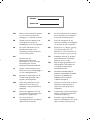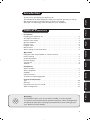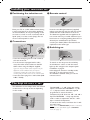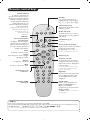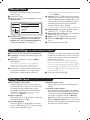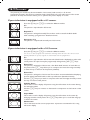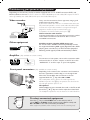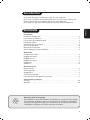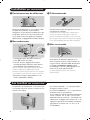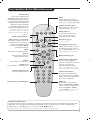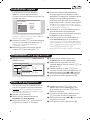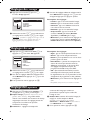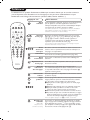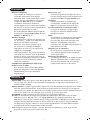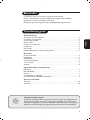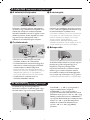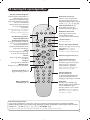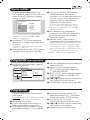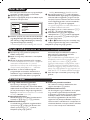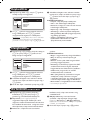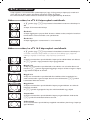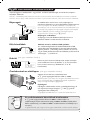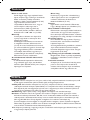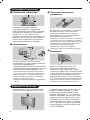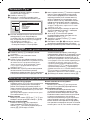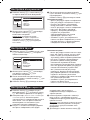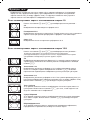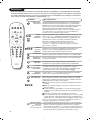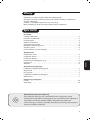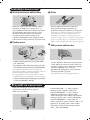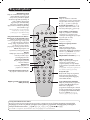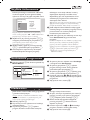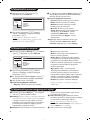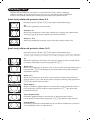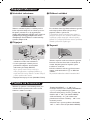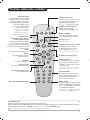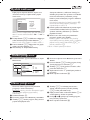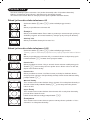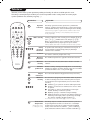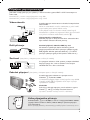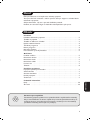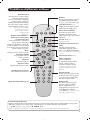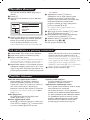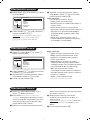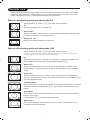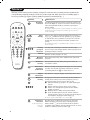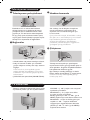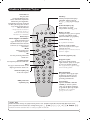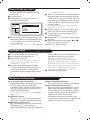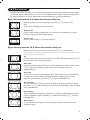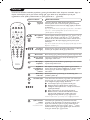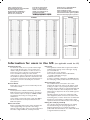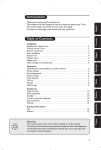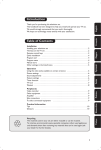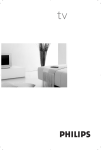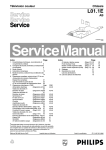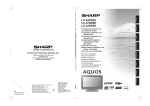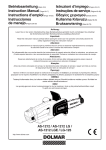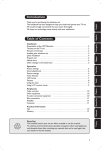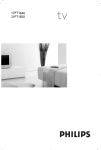Download Philips 21PT5518/58 User's Manual
Transcript
tv MODEL : PROD. NO : GB Please note the reference numbers for your TV set located on the packaging or on the back of the set. ES Anote las referencias de su televisor que se encuentran en el embalaje o en la parte trasera del aparato. FR Veuillez noter les références de votre téléviseur situées sur l’emballage ou au dos de l’appareil. PT Anote as referências do seu televisor localizadas na embalagem ou na parte de trás do aparelho. NL Let op de referenties van uw televisietoestel die op de verpakking of op de achterkant van het toestel staan. GR ™ËÌÂÈÒÛÙ ÙȘ Ô‰ËÁ›Â˜ ¯Ú‹Û˘ Ù˘ ÙËÏÂfiÚ·Û‹˜ Û·˜ Ô˘ ‚Ú›ÛÎÔÓÙ·È ÛÙË Û˘Û΢·Û›· ‹ ÛÙÔ ›Ûˆ ̤ÚÔ˜ Ù˘ Û˘Û΢‹˜ TR Ambalaj›n üzerinde ya da aletin arkas›nda bulunan referanslar› baflka bir yere not edin. HU Kérjük vegye figyelembe az Ön televíziójának a hátoldalán és a csomagoláson feltüntetett katalógusszámokat. RU á‡Ô˯ËÚ ÌÓÏ ÏÓ‰ÂÎË ‚‡¯Â„Ó ÚÂ΂ËÁÓ‡, ÍÓÚÓ˚È Û͇Á‡Ì ̇ ÛÔ‡ÍÓ‚Ó˜ÌÓÈ ÍÓÓ·Í ËÎË Ì‡ Á‡‰ÌÂÈ ÒÚÓÓÌ ‡ÔÔ‡‡Ú‡. DE Notieren Sie die Referenznummern Ihres Fernsehgeräts, die sich auf der Verpackung bzw. auf der Rückseite des Geräts befinden. IT Notare i riferimenti del vostro televisore situati sull’imballaggio o sul retro dell’apparecchio. DK Bemærk de oplysninger om dit TV, der findes på kassen eller bagsiden af TV-apparatet. NO Noter deg referansen for TVapparatet, som du finner på emballasjen eller på baksiden av apparatet. PL Prosimy o zanotowanie oznaczeń telewizora umieszczonych na opakowaniu lub tylnej części urządzenia. SU Notera de uppgifter om er TV som återfinns på kartongen eller baksidan av TV-apparaten. CZ Poznamenejte si typové údaje Vašeho televizoru umístěné na obalu nebo na zadní straně přístroje. SF Lue myös television myyntipakkauksessa tai television takana olevat merkinnät. SK Poznačte si typové údaje Vášho televízora nachádzajúce sa na obale alebo na zadnej strane prístroja. Introduction Peripherals Video recorder . . . . . . . . . . . . . . . . . . . . . . . . . . . . . . . . . . . . . . . . . . . . . . . . . . . .9 Other equipment . . . . . . . . . . . . . . . . . . . . . . . . . . . . . . . . . . . . . . . . . . . . . . . . . .9 Amplifier . . . . . . . . . . . . . . . . . . . . . . . . . . . . . . . . . . . . . . . . . . . . . . . . . . . . . . . . .9 Side connections . . . . . . . . . . . . . . . . . . . . . . . . . . . . . . . . . . . . . . . . . . . . . . . . . . .9 To select connected equipment . . . . . . . . . . . . . . . . . . . . . . . . . . . . . . . . . . . . . .9 ° Magyar PyccÍËÈ Türkçe Practical information Tips . . . . . . . . . . . . . . . . . . . . . . . . . . . . . . . . . . . . . . . . . . . . . . . . . . . . . . . . . . . .10 Glossary . . . . . . . . . . . . . . . . . . . . . . . . . . . . . . . . . . . . . . . . . . . . . . . . . . . . . . . .11 Information for users in the UK . . . . . . . . . . . . . . . . . . . . . . . . . . . . . . . . . . . . . .12 Table of frequencies . . . . . . . . . . . . . . . . . . . . . . . . . . . . . . . . . . . . . . . . . . . . . . . .13 Polski Operation Using the radio (only available on certain versions) . . . . . . . . . . . . . . . . . . . . . . .5 Picture settings . . . . . . . . . . . . . . . . . . . . . . . . . . . . . . . . . . . . . . . . . . . . . . . . . . . .6 Sound adjustments . . . . . . . . . . . . . . . . . . . . . . . . . . . . . . . . . . . . . . . . . . . . . . . . .6 Feature settings . . . . . . . . . . . . . . . . . . . . . . . . . . . . . . . . . . . . . . . . . . . . . . . . . . . .6 16:9 Format . . . . . . . . . . . . . . . . . . . . . . . . . . . . . . . . . . . . . . . . . . . . . . . . . . . . . . .7 Teletext . . . . . . . . . . . . . . . . . . . . . . . . . . . . . . . . . . . . . . . . . . . . . . . . . . . . . . . . . .8 Čeština Installation Installing your television set . . . . . . . . . . . . . . . . . . . . . . . . . . . . . . . . . . . . . . . . . .2 The keys on the TV set . . . . . . . . . . . . . . . . . . . . . . . . . . . . . . . . . . . . . . . . . . . . . .2 Remote control keys . . . . . . . . . . . . . . . . . . . . . . . . . . . . . . . . . . . . . . . . . . . . . . .3 Quick installation . . . . . . . . . . . . . . . . . . . . . . . . . . . . . . . . . . . . . . . . . . . . . . . . . .4 Program sort . . . . . . . . . . . . . . . . . . . . . . . . . . . . . . . . . . . . . . . . . . . . . . . . . . . . . .4 Program name . . . . . . . . . . . . . . . . . . . . . . . . . . . . . . . . . . . . . . . . . . . . . . . . . . . . .4 Manual store . . . . . . . . . . . . . . . . . . . . . . . . . . . . . . . . . . . . . . . . . . . . . . . . . . . . . .5 Other settings in the Install menu . . . . . . . . . . . . . . . . . . . . . . . . . . . . . . . . . . . . .5 Slovenčina Table of Contents Français English Thank you for purchasing this television set. This handbook has been designed to help you install and operate your TV set. We would strongly recommend that you read it thoroughly. We hope our technology meets entirely with your satisfaction. Recycling The materials used in your set are either reusable or can be recycled. To minimise environmental waste, specialist companies collect used appliances and dismantle them after retrieving any materials that can be used again (ask your dealer for further details). 1 Installing your television set & Positioning the television set “ Remote control 5 cm 5 cm 5 cm Place your TV on a solid, stable surface, leaving a space of at least 5 cm around the appliance. To avoid accidents, do not put anything on the set such as a cloth or cover, a container full of liquid (vase) or a heat source (lamp).The set must not be exposed to water. é Connections Insert the two R6-type batteries (supplied) making sure that they are the right way round. Check that the mode selector is set to TV. The batteries supplied with this appliance do not contain mercury or nickel cadmium. If you have access to a recycling facility, please do not discard your used batteries (if in doubt, consult your dealer).When the batteries are replaced, use the same type. ‘ Switching on FM. ANT. • Insert the aerial plug into the : socket at the rear of the set. • For the versions equipped with a radio: insert the radio aerial socket into the FM ANT socket using the adapter supplied. If you are using an indoor aerial, reception may be difficult in certain conditions.You can improve reception by rotating the aerial. If the reception remains poor, you will need to use an external aerial. • Insert the mains plug into a wall socket (220240 V / 50 Hz). To switch on the set, press the on/off key. A red indicator comes on and the screen lights up. Go straight to the chapter Quick installation on page 4. If the television remains in standby mode, press P # on the remote control. The indicator will flash when you use the remote control. The keys on the TV set The television set has 4 keys which are located on the front or the top of the set depending on the model. 2 The VOLUME - + (- ” +) keys are used to adjust sound levels.The PROGRAM - + (- P + or - +) keys are used to select the required programmes.To access the menus, simultaneously hold down the ” - and ” + keys.The PROGRAM - + keys may then be used to select an adjustment and the - ” + keys to make that adjustment. To exit from the menus, hold down the 2 ” and ” + keys. Note: when the Child Lock function is activated, these keys are unavailable (refer to Features menu on page 7). Remote control keys Surround Sound To activate / deactivate the surround sound effect. In stereo, this gives the impression that the speakers are further apart. For models equipped with Virtual Dolby Surround*, you can experience Dolby Surround Pro Logic sound effects. * Manufactured under license from Dolby Laboratories.“Dolby” and the double-D symbols are trademarks of Dolby Laboratories. VCR key * Screen information / permanent no. To display / clear the program number, name (if it exists) and audio mode. Press the key for 5 seconds to activate permanent display of the number. Menu To call up or exit the menus. Cursor These 4 keys are used to navigate through the menus. Volume To adjust the sound level Mute To mute or restore the sound. Teletext keys (p.8) or VCR keys * Selection of EXT socket (p.9) Standby Lets you place the TV set on standby.To turn on the TV, press P @ @, b, 0 to 9 (or Â). Teletext keys (p. 8) VCR keys (p.11) and list of radio stations ı (p. 5) . ™ % ∫ ı › Ó Ÿ Ë ` ∏ TV VCR Radio / TV mode To switch the TV set to radio or TV mode (for versions equipped with radio). 16:9 Format (p. 7). unused key. RADIO SMART SMART - Smart picture and sound Used to access a series of predefined picture and sound settings. The personal position relates to settings selected from the menus. ª ¤ MENU Teletext (p. 8) + ” + [ - · ∆ P Ê Æ 1 2 3 4 5 6 7 8 9 Y 0 ù Program selection To access the next or previous programme.The number, (name) and sound mode are displayed for a few moments. For some programs, the title of the program will be displayed at the bottom of the screen. Digit keys Direct access to the programmes. For a 2 digit programme, enter the 2nd digit before the dash disappears. Sound mode Used to force programmes in Stereo and Nicam Stereo to Mono or, for bilingual programmes, to choose between Dual I or Dual II. The Mono indication is red when in forced position. * VCR key The remote control lets you control the main functions of the VCR. Press and hold down the VCR key located on the side of the remote control, then press one of the keys to access the VCR functions: b % ∫ H îÏ È¬ P @# · ¢ Ê Æ 09 The remote control is compatible with all VCRs using the RC5 standard. 3 Quick installation The first time you switch on the television, a menu appears on the screen and the tuning starts automatically. Auto Store • Program 2 • TV 470 MHz • •••••••••••••••••••••••••••••••• If the menu is not displayed, press and hold down the ”- and ”+ keys on the TV set for 5 seconds to start the tuning. All the available TV programs and radio stations * will be stored. This operation takes a few minutes.The display shows the progress of the search and the number of programs found. At the end of the search, the menu disappears. To exit or interrupt the search, press H. If no program is found, consult the possible solutions p. 12. & If the transmitter or cable network sends the automatic sort signal, the programs will be numbered correctly. In this case, the installation is complete. é If this is not the case, you need to use the Sort menu to number the programs correctly. Some transmitters or cable networks broadcast their own sort parameters (region, language, etc.). In this case, indicate your choice using the îÏ keys and validate with ¬. * Only on versions equipped with a radio. Program sort & Press key H.The Main menu is displayed on the screen. Mainge • Picture • Sound • Features $ Install Install • Language • Country • Auto Store • Manual Store $ Sort Æ • Name 00 01 BBC1 02 BBC2 03 Æ ANGLI 04 CH4 05 CH5 é With the cursor, select the Install menu followed by the Sort menu. “ Select the programme you want to move using the îÏ keys and press ¬. ‘ Then use the îÏ keys to select the new number and validate with È. ( Repeat steps “ and ‘ for each program you wish to renumber. § To quit the menus, press d. Program name If required, you can give a name to the programmes and external connectors. Note: on installation, the programs are named automatically when an identification signal is sent. & Press the H key. é With the cursor, select the Install menu, then Name “ Use the îÏ keys to select the programme to name or rename. 4 ‘ Use the Ȭ keys to move around the name display area (5 characters) and the îÏ keys to select the characters. ( When the name has been entered, use the È key to exit.The name is stored. § Repeat steps “ to ( for each programme you wish to name. è To quit the menus, press d. Manual store This menu is used to store the programmes one at a time. & Press the H key. é With the cursor, select the Install menu then Manual store: Mainge • Picture • Sound • Features $ Install Manual Store $ System Search Program No. Fine Tune Store ‘ Europe Æ • • • • ( § “ System: select Europe (automatic detection*) or Western Europe (BG standard), Eastern Europe (DK standard), United Kingdom (I standard) or France (LL’ standard). è ! ç * Except for France (LL’ standard), you must select choice France. Search: press ¬.The search starts. Once a programme is found, the scanning stops and its name is displayed (when available). Go to the next step. If you know the frequency of the required programme, this can be entered directly using the 0 to 9 keys. If no picture is found, consult the possible solutions (p. 10). Program No.: enter the required number with the Ȭ or 0 to 9 keys. Fine Tune: if the reception is not satisfactory, adjust using the Ȭ keys. Store: press ¬.The program is stored. Repeat steps ‘ to ! for each programme to store. To quit the menus, press d. Other settings in the Install menu & Press the H key and select the Install menu: é Language: to change the display language for the menus. “ Country: to select your country (GB for Great Britain). This setting is used for the search, automatic programme sort and teletext display. If your country does not appear in the list, select “. . .” ‘ Auto Store: to start automatic search for all programmes available in your region. If the transmitter or cable network sends the automatic sort signal, the programmes will be numbered correctly. If this is not the case, you need to use the Sort menu to renumber the programmes (see p. 4). Some transmitters or cable networks broadcast their own sort parameters (region, language, etc.). In this case, indicate your choice using the îÏ keys and validate with ¬.To quit or interrupt the search, press H. If no picture is found, consult the possible solutions (p. 10). ( To quit the menus, press d. Using the radio (only available on certain versions) Choice of TV or radio mode Press the  key on the remote control to switch the TV set to either TV or radio mode. In radio mode, the number, station name (if available), frequency and sound mode are displayed on the screen. To enter the station names, use the Name menu (p. 4) Program selection Use the 0 9 or @ P # keys to select the FM stations (from 1 to 40). List of radio stations Press the ı key to display the list of radio stations radio. Use the îÏ keys to change station and the d key to exit. Using the radio menus Use the H key to access the specific radio setting. Search for radio stations If you used the quick installation, all available FM stations have already been stored.To start a new search, use the Install :Auto Store menu (for a complete search) or Manual Store (for a station by station search).The Sort and Name menus let you sort or name the radio stations. Operation of these menus is the same as for the TV menus. 5 Picture settings & Press H then ¬.The Picture menu is displayed: Mainge $ Picture • Sound • Features • Install Picture $ Brightness • Colour • Contrast • Sharpness • Colour Temp. • Store --I------ 39 é Use the îÏ keys to select a setting and the Ȭ keys to adjust. Note: during the picture adjustment, only the selected line remains displayed. Press îÏ to display the menu again. “ Once the adjustments have been made, select Store and press ¬ to store them. Press d to exit. Description of the adjustments: • Brightness: this changes picture brilliance. • Colour: this changes the intensity of the colour. • Contrast: this changes the difference between the light and dark tones. • Sharpness: this changes the picture definition. • Colour Temp.: this changes the colour rendering: Cold (bluer), Normal (balanced) or Warm (redder). • Store: to store the picture adjustments and settings (as well as the settings for Contrast + and NR in the Features menu). Sound adjustments & Press H, select Sound (Ï) and press ¬. The Sound menu is displayed: Mainge • Picture $ Sound • Features • Install Sound • Treble • Bass • Balance • Delta Volume • AVL • Store -----I--- 56 é Use the îÏ keys to select a setting and the Ȭ keys to adjust. “ Once the adjustments have been made, select Store and press ¬ to store these changes. ‘ To quit the menus, press d. Description of the settings: • Treble: this alters the high frequency sounds. • Bass: this alters the low frequency sounds. • Balance: this balances the sound on the left and right speakers. • Delta Volume*: this is used to compensate any volume discrepancies between the different programs or EXT sockets.This setting is available for programs 0 to 40 and the EXT sockets. • AVL* (Automatic Volume Leveller): this is used to limit increases in sound, especially on program change or advertising slots. • Store: this is used to store the sound settings. * Only available on certain versions. Feature settings & Press H, select Features (Ï) and press ¬. You can adjust: é Rotation (only available on very large screen sets): large screen sets are sensitive to terrestrial magnetic field variations.This setting is used to compensate for this by adjusting the picture rotation. “ Contrast +: automatic adjustment of the 6 picture contrast which permanently sets the darkest part of the picture to black. ‘ NR: attenuates picture noise (snow) in difficult reception conditions. Caution: to store the Contrast + and NR settings, use the Store choice in the Picture menu. ( To quit the menus, press d. 16:9 Formats The pictures you receive may be transmitted in 16:9 format (wide screen) or 4:3 format (conventional screen). 4:3 pictures sometimes have a black band at the top and bottom of the screen (letterbox format).This function allows you to optimise the picture display on screen. If your television is equipped with a 4:3 screen. Press the p key (or îÏ) to select the different modes: 4:3 The picture is reproduced in 4:3 format. Expand 4:3 The picture is enlarged vertically.This mode is used to cancell the black bands when watching a programme in letterbox format. Compress 16:9 The picture is compressed vertically into 16:9 format. If your television is equipped with a 16:9 screen. Press the p key (or Ȭ) to select the different modes: This TV set is also equipped with automatic switching which will select the correct-screen format, provided the specific signals are transmitted with the programmes. 4:3 The picture is reproduced in 4:3 format and a black band is displayed on either side of the picture.The picture may be progressively enlarged using the îÏ keys. Zoom 14:9 The picture is enlarged to 14:9 format, a thin black band remains on both sides of the picture.The îÏ keys allow you to compress and move the image vertically to view the top or bottom of the picture (subtitles). Zoom 16:9 The picture is enlarged to 16:9 format.This mode is recommended when displaying pictures which have black bands at the top and bottom (letterbox format). Use the îÏ keys if you wish to compress and move the image vertically to view the top or bottom of the picture. Subtitle Zoom This mode is used to display 4:3 pictures using the full surface of the screen leaving the sub-titles visible. Use the îÏ keys to increase or decrease the compression at the bottom of the screen. Super Wide This mode is used to display 4:3 pictures using the full surface of the screen by enlarging the sides of the picture.The îÏ keys allow you to scroll the image up or down the screen. Widescreen This mode restores the correct proportions of pictures transmitted in 16:9 using full screen display. 7 Teletext Teletext is an information system broadcast by certain channels which can be consulted like a newspaper. It also offers access to subtitles for viewers with hearing problems or who are not familiar with the transmission language (cable networks, satellite channels, etc.). Press : ¤ POWER You will obtain: Teletext call This is used to call teletext, change to transparent mode and then exit.The summary appears with a list of items that can be accessed. Each item has a corresponding 3 digit page number. If the channel selected does not broadcast teletext, the indication 100 will be displayed and the screen will remain blank (in this case, exit teletext and select another channel). Selecting a page Enter the number of the page required using the 0 to 9 or @ P # keys, îÏ. Example: page 120, enter 1 2 0.The number is displayed top left, the counter turns and then the page is displayed. Repeat this operation to view another page. If the counter continues to search, this means that the page is not transmitted. Select another number. . % ∫ ı ™ › Ó Ÿ I.S. Ë ` ` - TV - VCR SMART ∏ ∏ SMART RADIO - ª MENU ¤ + ” 0 9 + - · [ ¢ P Ê Æ 1 2 4 5 6 7 8 9 Y 0 ù Direct access to the items 3 Ë Contents ™ Temporary stop › Enlarge a page This allows you to display the top or bottom part of the page and then return to normal size. Ó Stop sub-page acquisition Certain pages contain sub-pages which are automatically displayed successively.This key is used to stop or resume sub-page acquisition.The indication _ appears top left. Ÿ Hidden information MENU ù This returns you to the contents page (usually page 100). This is used to temporarily disable or activate the teletext display. To display or hide the concealed information (games solutions). Favourite pages For teletext programs 0 to 40, you can store 4 favourite pages which can then be accessed directly using the coloured keys (red, green, yellow, blue). & Press the H key to change to favourite pages mode. é Display the teletext page that you want to store. “ Press the coloured key of your choice for 3 seconds. The page is now stored. ‘ Repeat the operation with the other coloured keys. ( You can now consult teletext and your favourite pages will appear in colour at the bottom of the screen.To retrieve the standard items, press H. To clear everything, press d for 5 seconds. Double page teletext (only available on certain versions) To activate or deactivate the double page teletext display mode.The active page is displayed on the left and the following page is displayed on the right. Press s if you want to hold a page (i.e. the contents page).The active page is then displayed on the right.To return to normal mode, press e. Ë 8 Coloured areas are displayed at the bottom of the screen. The 4 coloured keys are used to access the items or corresponding pages. Connecting peripheral equipment Depending on the versions, the TV set will be equipped with 1 or 2 SCART connectors EXT1 and EXT2 located on the rear. The EXT1 socket has audio, CVBS/RGB inputs and audio, CVBS outputs.The EXT2 socket (if available) has audio, CVBS/S-VHS inputs and audio, CVBS outputs. Video recorder EXT 2 EXT 1 VCR Other equipment EXT 2 EXT 1 Amplifier Carry out the connections shown opposite, using a good quality euroconnector cable. If your video recorder does not have a euroconnector socket, the only connection possible is via the aerial cable.You will therefore need to tune in your video recorder's test signal and assign it programme number 0 (refer to manual store, p. 6). To reproduce the video recorder picture, press 0. Video recorder with decoder Connect the decoder to the second euroconnector socket of the video recorder.You will then be able to record scrambled transmissions. Satellite receiver, decoder, CDV, games, etc. For TV sets with 2 SCART connectors, preferably connect the equipment delivering RGB signals (digital decoders, DVD players, games consoles, etc.) to EXT1 and the equipment delivering S-VHS signals (S-VHS and Hi-8 VCRs) to EXT2. (only available on certain versions) L R EXT 2 EXT 1 Front panel connectors To connect to a hi-fi system, use an audio connection cable and connect the “L” and “R” outputs on the TV set to the “AUDIO IN” “L” and “R” input on your hi-fi amplifier. (only available on certain versions) Depending on the versions, the connectors are located on the front (sometimes under a flap) or on the right-hand side of the TV set. Make the connections as shown opposite.With the n key, select AV / S-VHS. For a monophonic device, connect the audio signal to the AUDIO L input. Use the e key to reproduce the sound on the left and right speakers of the TV set. Headphones When headphones are connected, the sound on the TV set will be cut.The @ P # keys are used to adjust the volume level. The headphone impedance must be between 32 and 600 Ohms. 4 5 6 7 8 9 Y 0 ù To select connected equipment Press the n key to select EXT1 and on the versions with 2 scarts, EXT2 / S-VHS2 (S-VHS signals from the EXT2 socket) and AV / S-VHS for the side connections (if available). Most equipment (decoder, video recorder) carries out the switching itself. 9 Tips Poor reception The proximity of mountains or high buildings may be responsible for ghost pictures, echoing or shadows. In this case, try manually adjusting your picture: see Fine Tuning (p.5) or modify the orientation of the outside aerial. Does your antenna enable you to receive broadcasts in this frequency range (UHF or VHF band)? In the event of difficult reception (snowy picture) switch the NR on the Options menu to ON. (p. 6). No picture If the television does not switch on, please press the standby key b (located on the remote control) twice. Have you connected the aerial socket properly? Have you chosen the right system? (p. 5). Poorly connected euroconnector cables or aerial sockets are often the cause of picture or sound problems (sometimes the connectors can become half disconnected if the TV set is moved or turned). Check all connections. Peripheral equipment gives a black and white picture To play a video cassette, check that it has been recorded under the same standard (PAL, SECAM, NTSC) which can be replayed by the video recorder. The remote control no longer works. Check that the mode selector on the side of the remote control is set to TV. No sound If on certain channels you receive a picture but no sound, this means that you do not have the correct TV system. Modify the System setting (p. 5). Teletext Are certain characters not displayed correctly? Check that the Country setting has been positioned correctly (p.5). Remote control The TV set does not react to the remote control; the indicator on the set no longer flashes when you use the remote control? Replace the batteries. Standby If the set receives no signal for 15 mins, it automatically goes into standby mode. To save power, your set is fitted with components that give it a very low power consumption when in standby mode (less than 3 W). Still no results? If your TV set breaks down, never attempt to repair it yourself: contact your dealer's aftersales service. Cleaning the set Only use a clean, soft and lint-free cloth to clean the screen and the casing of your set. Do not use alcohol-based or solvent-based products. Glossary RGB Signals: These are 3 Red, Green and Blue video signals which directly drive the red, green and blue emitters in the cathode ray tube. Using these signals provides better picture quality. S-VHS Signals: These are 2 separate Y/C video signals from the S-VHS and Hi-8 recording standards. The luminance signals Y (black and white) and chrominance signals C (colour) are recorded separately on the tape.This provides better picture quality than with standard video (VHS and 8 mm) where the Y/C signals are combined to provide only one video signal. NICAM sound: Process by which digital sound can be transmitted. System: Television pictures are not broadcast in the same way in all countries.There are different standards: BG, DK, I, and L L’.The SYSTEM setting (p. 6) is used to select these different standards.This is not to be confused with PAL or SECAM colour coding. Pal is used in most countries in Europe, Secam in France, Russia and most African countries.The United States and Japan use a different system called NTSC.The inputs EXT1 and EXT2 are used to read NTSC coded recordings. 16:9: Refers to the ration between the length and height of the screen. Wide screen televisions have a ration of 16/9, conventional screen TV sets have a ration of 4/3. 10 Introduction Sommaire Installation Installation du téléviseur . . . . . . . . . . . . . . . . . . . . . . . . . . . . . . . . . . . . . . . . . . . . . 2 Les touches du téléviseur . . . . . . . . . . . . . . . . . . . . . . . . . . . . . . . . . . . . . . . . . . . . 2 Les touches de la télécommande . . . . . . . . . . . . . . . . . . . . . . . . . . . . . . . . . . . . . . 3 Installation rapide . . . . . . . . . . . . . . . . . . . . . . . . . . . . . . . . . . . . . . . . . . . . . . . . . . .4 Classement des programmes . . . . . . . . . . . . . . . . . . . . . . . . . . . . . . . . . . . . . . . . . 4 Nom de programme . . . . . . . . . . . . . . . . . . . . . . . . . . . . . . . . . . . . . . . . . . . . . . . .4 Mémorisation manuelle . . . . . . . . . . . . . . . . . . . . . . . . . . . . . . . . . . . . . . . . . . . . . 5 Autres réglages du menu Installation . . . . . . . . . . . . . . . . . . . . . . . . . . . . . . . . . . .5 Utilisation Utilisation de la radio . . . . . . . . . . . . . . . . . . . . . . . . . . . . . . . . . . . . . . . . . . . . . . . .5 Réglages de l’image . . . . . . . . . . . . . . . . . . . . . . . . . . . . . . . . . . . . . . . . . . . . . . . . .6 Réglages du son . . . . . . . . . . . . . . . . . . . . . . . . . . . . . . . . . . . . . . . . . . . . . . . . . . . .6 Réglage des options . . . . . . . . . . . . . . . . . . . . . . . . . . . . . . . . . . . . . . . . . . . . . . . . .6 Format 16:9 . . . . . . . . . . . . . . . . . . . . . . . . . . . . . . . . . . . . . . . . . . . . . . . . . . . . . . .7 Télétexte . . . . . . . . . . . . . . . . . . . . . . . . . . . . . . . . . . . . . . . . . . . . . . . . . . . . . . . . . 8 Raccordements Magnétoscope . . . . . . . . . . . . . . . . . . . . . . . . . . . . . . . . . . . . . . . . . . . . . . . . . . . . . 9 Autres appareils . . . . . . . . . . . . . . . . . . . . . . . . . . . . . . . . . . . . . . . . . . . . . . . . . . . 9 Amplificateur . . . . . . . . . . . . . . . . . . . . . . . . . . . . . . . . . . . . . . . . . . . . . . . . . . . . . .9 Connexions latérales . . . . . . . . . . . . . . . . . . . . . . . . . . . . . . . . . . . . . . . . . . . . . . . 9 Pour sélectionner les appareils connectés . . . . . . . . . . . . . . . . . . . . . . . . . . . . . . .9 Informations pratiques Conseils . . . . . . . . . . . . . . . . . . . . . . . . . . . . . . . . . . . . . . . . . . . . . . . . . . . . . . . . 10 Glossaire . . . . . . . . . . . . . . . . . . . . . . . . . . . . . . . . . . . . . . . . . . . . . . . . . . . . . . . .10 ° Directive pour le recyclage Votre téléviseur utilise des matériaux réutilisables ou qui peuvent être recyclés. Pour minimiser les déchets dans l'environnement, des entreprises spécialisées récupèrent les appareils usagés pour les démonter et concentrer les matières réutilisables (renseignez-vous auprès de votre revendeur). 1 Français Vous venez d’acquérir ce téléviseur, merci de votre confiance. Nous vous conseillons de lire attentivement les instructions qui suivent pour mieux comprendre les possibilités offertes par votre téléviseur. Nous espérons que notre technologie vous donnera entière satisfaction. Installation du téléviseur & Positionnement du téléviseur “ Télécommande 5 cm 5 cm 5 cm Placez votre téléviseur sur une surface solide et stable. Pour prévenir toute situation dangereuse, ne pas exposer le téléviseur à des projections d’eau et ne rien poser dessus tel qu’un objet couvrant (napperon), rempli de liquide (vase) ou dégageant de la chaleur (lampe). é Raccordements Introduisez les 2 piles de type R6 fournies en respectant les polarités. Les piles livrées avec l’appareil ne contiennent ni mercure ni cadmium nickel, dans un souci de préserver l’environnement.Veillez à ne pas jeter vos piles usagées mais à utiliser les moyens de recyclage mis à votre disposition (consultez votre revendeur). ‘ Mise en marche FM. ANT. • Introduisez la fiche d'antenne TV dans la prise : située à l’arrière. • Pour les versions équipées de la radio: introduisez la fiche d'antenne radio dans la prise FM ANT avec l’adaptateur fourni. Avec les antennes d’intérieur, la réception peut dans certaines conditions être difficile.Vous pouvez l’améliorer en faisant tourner l’antenne. Si la réception reste médiocre, il faut utiliser une antenne extérieure. • Branchez le cordon d’alimentation sur le secteur (220-240 V / 50 Hz). Pour allumer le téléviseur, appuyez sur la touche marche arrêt. Un voyant s’allume en rouge et l’écran s’illumine.Allez directement au chapitre installation rapide, page 4. Si le téléviseur reste en veille, appuyez sur la touche P # de la télécommande. Le voyant clignote lorsque vous utilisez la télécommande. Les touches du téléviseur Le téléviseur est équipé de 4 ou 5 touches qui sont situées, selon les versions, à l’avant ou sur le dessus du coffret. 2 Les touches VOLUME - + (-”+) permettent de régler le niveau sonore. Les touches PROGRAM - + (- P +) permettent de sélectionner les programmes. Pour accéder aux menus, appuyez simultanément sur les 2 touches ” - et ” + (ou la touche MENU). Ensuite, les touches P - + permettent de sélectionner un réglage et les touches ” - + de régler. Pour quitter le menu affiché, maintenez appuyées les 2 touches ” - et ” + (ou la touche MENU). Les touches de la télécommande Son Surround Pour activer / désactiver l’effet d’élargissement du son. En stéréo, les haut-parleurs paraissent plus espacés. Pour les versions équipés du Virtual Dolby Surround *, vous obtenez les effets sonores arrières du Dolby Surround Pro Logic. En mono, on obtient un effet spatial pseudo stéréo. * Fabriqué sous licence de Dolby Laboratories. "Dolby" et le symbole double-D sont des marques de Dolby Laboratories. Touche magnétoscope * Info. d’écran / n° permanent Pour afficher / effacer le numéro de programme, le nom (s’il existe), et le mode son.Appuyez pendant 5 secondes pour activer l’affichage permanent du numéro. Menu Pour appeler ou quitter les menus. Curseur Ces 4 touches permettent de naviguer dans les menus. Volume Pour ajuster le niveau sonore Coupure son Pour supprimer ou rétablir le son. Touches télétexte (p.8) ou touches magnétoscope * Sélection des prises EXT (p.9) Veille Permet de mettre en veille le téléviseur. Pour l’allumer, appuyez sur P @ #, b, 0 à 9 (ou Â). Touches télétexte (p. 8), touches magnétoscope * et liste des stations radio ı (p. 5) . ™ % ∫ ı › Ó Ÿ Ë ` ∏ TV VCR Mode radio / tv Pour permuter le téléviseur en mode radio ou tv (pour les versions équipés de la radio). Format 16:9 (p. 7) touche non utilisée RADIO SMART SMART - Préréglages image et son Permet d’accéder à une série de préréglages de l’image et du son. La position Personnel correspond aux réglages effectués dans les menus. ª ¤ MENU Appel télétexte (p. 8) + ” + [ - · ∆ P Ê Æ 1 2 3 4 5 6 7 8 9 Y 0 ù Sélection des programmes Pour accéder au programme inférieur ou supérieur. Le numéro, (le nom) et le mode son s’affichent quelques instants. Pour certains programmes le titre de l’émission apparaît en bas de l’écran. Touches numériques Accès direct aux programmes. Pour un programme à 2 chiffres, il faut ajouter le 2ème chiffre avant que le trait ne disparaisse. Mode son Permet de forcer les émissions Stéréo et Nicam Stéréo en Mono ou pour les émissions bilingues de choisir entre Dual I ou Dual II. L’indication Mono est rouge lorsqu’il s’agit d’une position forcée. * Touche magnétoscope La télécommande vous permet de piloter les fonctions principales du magnétoscope. Maintenez appuyée la touche VCR située sur le côté de la télécommande, puis appuyez sur une des touches pour accéder aux fonctions du magnétoscope : b % ∫ H îÏ È¬ P@# · ¢ Ê Æ 09 La télécommande est compatible avec tous les magnétoscopes utilisant le standard RC5. 3 Installation rapide La première fois que vous allumez le téléviseur, un menu apparaît à l’écran. Ce menu vous invite à choisir le pays ainsi que la langue des menus : Select Country Country DK E F FI Æ GB Language Español Svenska English Dansk Nederlands Si le menu n’apparaît pas, maintenez appuyées pendant 5 secondes les touches ”- et ”+ du téléviseur, pour le faire apparaître. & Utilisez les touches îÏ de la télécommande pour choisir votre pays, puis validez avec ¬. Si votre pays n’apparaît pas dans la liste, sélectionnez le choix “. . .” é Sélectionnez ensuite votre langue avec les touches îÏ puis validez avec ¬. “ La recherche démarre automatiquement. Tous les programmes TV et stations radio * disponibles sont mémorisés. L’opération prend quelques minutes. L’affichage montre la progression de la recherche et le nombre de programmes trouvés. A la fin, le menu disparaît. Pour sortir ou interrompre la recherche, appuyez sur H. Si aucun programme n’est trouvé, reportez vous au chapitre conseils p. 10. ‘ Si l’émetteur ou le réseau câblé transmet le signal de classement automatique, les programmes seront correctement numérotés. L’installation est alors terminée. ( Si ce n’est pas le cas, vous devez utiliser le menu Classement pour les renuméroter. Certains émetteurs ou réseaux câblés diffusent leurs propres paramètres de classement (région, langage...). Dans ce cas, vous devez indiquer votre choix avec les touches îÏ puis valider avec ¬. * Uniquement sur les versions équipées de la radio. Classement des programmes & Appuyez sur la touche H. Le Menu Principal s’affiche à l’écran. Menu Principalge • Image • Son • Options $ Installation Installation • Langage • Pays • Mémo. Auto. • Mémo Manuel. $ Classement Æ • Nom du Prog. 00 01 TF1 02 FR2 03 Æ FR3 04 C + 05 ARTE é Avec le curseur, sélectionnez le menu Installation puis le menu Classement . “ Sélectionnez le programme que vous souhaitez déplacer avec les touches îÏ et appuyez sur ¬. ‘ Utilisez ensuite les touches îÏ pour choisir le nouveau numéro et validez avec È. ( Recommencez les étapes “ et ‘ autant de fois qu’il y a de programmes à renuméroter. § Pour quitter les menus, appuyez sur d. Nom de programme Vous pouvez, si vous le souhaitez, donner un nom aux programmes et prises extérieures. Remarque: lors de l’installation, les programmes sont nommés automatiquement lorsque le signal d’identification est transmis. & Appuyez sur la touche H. é Avec le curseur, sélectionnez le menu Installation, puis Nom De Prog. “ Utilisez les touches îÏ pour choisir le programme à nommer ou à modifier. 4 ‘ Utilisez les touches Ȭ pour vous déplacer dans la zone d’affichage du nom (5 caractères) et les touches îÏ pour choisir les caractères. ( Lorsque le nom est entré, utilisez la touche È pour sortir. Le nom est mémorisé. § Recommencez les étapes “ à ( pour chaque programme à nommer. è Pour quitter les menus, appuyez sur d. Mémorisation manuelle Ce menu permet de mémoriser les programmes un par un. & Appuyez sur la touche H. é Avec le curseur, sélectionnez le menu Installation puis Mémo Manuelle : Menu Principalge • Image • Son • Options $ Installation Mémo. Manuel. $ Système Recherche No. De Prog. Ajust. Fin Mémoriser France Æ • • • • “ Système : sélectionnez Europe (détection automatique*) ou Europe Ouest (norme BG), Europe Est (norme DK), Royaume-Uni (norme I) ou France (norme LL’). * Sauf pour la France (norme LL’), il faut sélectionner impérativement le choix France. ‘ Recherche : appuyez sur ¬. La recherche commence. Dès qu’un programme est trouvé, le défilement s’arrête et le nom du programme s’affiche (si disponible).Allez à l’étape suivante. Si vous connaissez la fréquence du programme désiré, composez directement son numéro avec les touches 0 à 9. Si aucune image n’est trouvée, voir conseils (p. 10). ( No De Prog. : entrer le numéro souhaité avec les touches Ȭ ou 0 à 9. § Ajust. Fin : si la réception n’est pas satisfaisante, réglez avec les touches Ȭ. è Mémoriser : appuyez sur ¬. Le programme est mémorisé. ! Répétez les étapes ‘ à ! autant de fois qu’il y a de programmes à mémoriser. ç Pour quitter les menus, appuyez sur d. Autres réglages du menu Installation & Appuyez sur la touche H et sélectionnez le menu Installation : é Langage : pour modifier la langue d’affichage des menus. “ Pays : pour choisir votre pays (F pour France). Ce réglage intervient dans la recherche, le classement automatique des programmes et l’affichage du télétexte. Si votre pays n’apparaît pas dans la liste, sélectionnez le choix “. . .” ‘ Mémo. Auto : pour lancer une recherche automatique de tous les programmes disponibles dans votre région. Si l’émetteur ou Utilisation de la radio le réseau câblé transmet le signal de classement automatique, les programmes seront correctement numérotés. Si ce n’est pas le cas, vous devez utiliser le menu Classement pour les renuméroter (voir p. 4). Certains émetteurs ou réseaux câblés diffusent leurs propres paramètres de classement (région, langage, ...). Dans ce cas, vous devez indiquer votre choix avec les touches îÏ puis valider avec ¬. Pour sortir ou interrompre la recherche, appuyez sur H. Si aucune image n’est trouvée, voir conseils (p. 10). ( Pour quitter les menus, appuyez sur d. (disponible uniquement sur certaines versions) Choix du mode tv ou radio Appuyez sur la touche  de la télécommande pour commuter le téléviseur en mode tv ou radio. En mode radio, le numéro, le nom de la station (si disponible), sa fréquence et le mode son s’affichent à l’écran. Pour entrer le nom des stations utilisez le menu Nom De Prog. (p. 4) Sélection des programmes Utilisez les touches 0 9 ou @ P # pour sélectionner les stations FM (de 1 à 40). Liste des stations radio Appuyez sur la touche ı pour afficher la liste des stations radio. Utilisez les touches îÏ pour changer de station et la touche d pour quitter. Utilisation des menus radio Utilisez la touche H pour accèder aux réglages spécifiques à la radio. Recherche des stations radio Si vous avez utilisé l’installation rapide, toutes les stations FM disponibles ont été mémorisées. Pour lancer une nouvelle recherche, utilisez le menu Installation : Mémo. Auto (pour une recherche complète) ou Mémo. Manuel (pour une recherche station par station). Les menus Classement et Nom De Prog. vous permettront de classer ou nommer les stations radio. Le fonctionnement de ces menus est identique a celui des menus TV. 5 Réglages de l’image & Appuyez sur la touche H puis sur ¬. Le menu Image apparaît : Menu Principalge $ Image • Son • Options • Installation Image $ Lumière • Couleur • Contraste • Définition • Temp. Couleur • Mémoriser --I------ 39 é Utilisez les touches îÏ pour sélectionner un réglage et les touches Ȭ pour régler. Remarque : pendant le réglage de l’image, seule la ligne sélectionnée reste affichée. Appuyez sur îÏ pour faire ré-apparaître le menu. “ Une fois les réglages effectués, sélectionnez le choix Mémoriser et appuyer sur ¬ pour les enregistrer.Appuyez sur d pour quitter. Description des réglages : • Lumière : agit sur la luminosité de l’image. • Couleur : agit sur l’intensité de la couleur. • Contraste : agit sur la différence entre les tons clairs et les tons foncés. • Définition : agit sur la netteté de l’image. • Temp. Couleur : agit sur le rendu des couleurs : Froide (plus bleue), Normale (équilibrée) ou Chaude (plus rouge). • Mémoriser : pour mémoriser les réglages de l’image (ainsi que les réglages Contrast + et Réduct. Bruit situés dans le menu Options). Réglages du son & Appuyez sur H, sélectionner Son (Ï) et appuyez sur ¬. Le menu Son apparaît : Menu Principalge • Image $ Son • Options • Installation Son • Aigus • Graves • Balance • Delta Volume • AVL • Mémoriser -----I--- 56 é Utilisez les touches îÏ pour sélectionner un réglage et les touches Ȭ pour régler. “ Une fois les réglages effectués, sélectionnez le choix Mémoriser et appuyer sur ¬ pour les enregistrer. ‘ Pour quitter les menus, appuyez sur d. Description des réglages: • Aigus : agit sur les fréquences hautes du son. • Graves : agit sur les fréquences basses. • Balance : pour équilibrer le son sur les hautparleurs gauche et droit. • Delta Volume * : permet de compenser les écarts de volume qui existent entre les différents programmes ou les prises EXT. Ce réglage est opérationnel pour les programmes 0 à 40 et les prises EXT. • AVL * (Automatic Volume Leveler): contrôle automatique du volume qui permet de limiter les augmentations du son, en particulier lors des changements de programmes ou des publicités. • Mémoriser : pour mémoriser les réglages du son. * Disponible uniquement sur certaines versions. Réglage des options & Appuyez sur H, sélectionner Options (Ï) et appuyez sur ¬.Vous pouvez régler : é Déplac. Image (disponible uniquement sur les grandes tailles d’écran) : les grandes tailles d’écran sont sensibles aux variations du champ magnétique terrestre. Ce réglage permet de compenser son influence en ajustant l’inclinaison de l’image. “ Contraste + : réglage automatique du 6 contraste de l’image qui ramène en permanence la partie la plus sombre de l’image au noir. ‘ Réduct. Bruit : atténue le bruit de l’image (la neige), en cas de réception difficile. Attention : pour mémoriser les réglages Contraste+ et Réduct. Bruit , il faut utiliser le choix Mémoriser du menu Image. ( Pour quitter les menus, appuyez sur d. Formats 16:9 Les images que vous recevez peuvent être transmises au format 16:9 (écran large) ou 4:3 (écran traditionnel). Les images 4:3 ont parfois une bande noire en haut et en bas (format cinémascope). Cette fonction permet d’éliminer les bandes noires et d’optimiser l’affichage des images sur l’écran. Si votre téléviseur est équipé d’un écran 4:3 Appuyez sur la touche p (ou îÏ) pour sélectionner les différents modes : 4:3 L’image est reproduite au format 4:3 Extension 4:3 L’image est élargie verticalement. Ce mode permet de supprimer les bandes noires des images au format cinémascope. Compress 16:9 L’image est comprimée verticalement au format 16:9. Si votre téléviseur est équipé d’un écran 16:9 Appuyez sur la touche p (ou Ȭ) pour sélectionner les différents modes : Le téléviseur est équipé d’une commutation automatique qui décode le signal spécifique émis par certains programmes et sélectionne automatiquement le bon format d’écran. 4:3 L’image est reproduite au format 4:3, une bande noire apparaît de chaque côté de l’image.Vous pouvez agrandir progressivement l’image en utilisant les touches îÏ. Zoom 14:9 L’image est agrandie au format 14:9, une petite bande noire subsiste de chaque côté de l’image. Les touches îÏ permettent de comprimer l’image verticalement pour faire apparaître le haut ou le bas de l’image (sous-titres). Zoom 16:9 L’image est agrandie au format 16:9. Ce mode est recommandé pour visualiser les images avec bande noire en haut et en bas (format cinémascope). Utilisez les touches îÏ si vous voulez faire apparaître le haut ou le bas de l’image. Sous-Titres Ce mode permet de visualiser les images 4:3 sur toute la surface de l’écran en laissant visibles les sous-titres. Utilisez les touches îÏ pour faire descendre ou remonter le bas de l’image. Super 4:3 Ce mode permet de visualiser les images 4:3 sur toute la surface de l’écran en élargissant les côtés de l’image. Utilisez les touches îÏ pour compresser l’image verticalement. Plein Écran Ce mode permet de restituer les bonnes proportions des images transmises en 16:9 en les affichant en plein écran. 7 Télétexte Le télétexte est un système d'informations, diffusé par certaines chaînes, qui se consulte comme un journal. Il permet aussi d'accéder aux sous-titrages pour les personnes malentendantes ou peu familiarisées avec la langue de transmission (réseaux câblés, chaînes satellites,...). Appuyez sur : Appel télétexte ¤ POWER . % ∫ ı ™ › Ó Ÿ I.S. Ë ` - TV - VCR SMART ∏ - ª ¤ + Sélection d’une page Composer le numéro de la page désiré avec les touches 0 à 9 ou @ P #, îÏ. Exemple: page 120, tapez 1 2 0. Le numéro s’affiche en haut à gauche, le compteur tourne, puis la page est affichée. Renouvelez l'opération pour consulter une autre page. Si le compteur continue à chercher, c’est que la page n'est pas transmise. Choisissez un autre numéro. Accès direct aux rubriques Des zones colorées sont affichées en bas de l’écran. Les 4 touches colorées permettent d’accéder aux rubriques ou aux pages correspondantes. Ë Sommaire Pour revenir au sommaire (généralement la page 100). ™ Arrêt momentané › Agrandissement d'une page Pour afficher la partie supérieure, inférieure, puis revenir à la dimension normale. Ó Arrêt de l'alternance des sous-pages Certaines pages contiennent des sous-pages qui se succèdent automatiquement. Cette touche permet d’arrêter ou reprendre l'alternance des sous-pages. L'indication _ apparaît en haut à gauche. Ÿ Informations cachées Pour faire apparaître ou disparaître les informations cachées (solutions de jeux). MENU Pages préférées Pour les programmes télétexte 0 à 40, vous pouvez mémoriser 4 pages préférées qui seront ensuite directement accessibles avec les touches colorées (rouge, verte, jaune, bleue). & Appuyez sur la touche H pour passer en mode pages préférées. é Affichez la page télétexte que vous souhaitez mémoriser. “ Appuyez ensuite pendant 3 secondes sur la touche colorée de votre choix. La page est mémorisée. ‘ Renouvelez l’opération avec les autres touches colorées. ( À présent, dès que vous consultez le télétexte, vos pages préférées apparaissent en couleur en bas de l’écran. Pour retrouver les rubriques habituelles, appuyez sur H. Pour tout effacer, appuyez sur d pendant 5 secondes. Double page télétexte (disponible uniquement sur certaines versions) Pour activer ou désactiver l’affichage du télétexte en double page. La page active est affichée à gauche et la page suivante à droite.Appuyez sur la touche s si vous voulez figer un page (par exemple le sommaire). La page active devient celle de droite. Pour revenir en mode normal, appuyez sur e. 0 9 + - · [ ¢ P Ê Æ 1 2 3 4 5 6 7 8 9 Y 0 ù Ë ù 8 Permet d’appeler le télétexte, de passer en mode transparent puis de quitter. Le sommaire apparaît avec la liste des rubriques auxquelles vous pouvez accéder. Chaque rubrique est repérée par un numéro de page à 3 chiffres. Si la chaîne sélectionnée ne diffuse pas le télétexte, l'indication 100 s'affiche et l'écran reste noir (dans ce cas, quittez le télétexte et choisissez une autre chaîne). SMART RADIO MENU ” Vous obtenez : Pour activer ou désactiver provisoirement l’affichage du télétexte Raccordements Selon les versions, le téléviseur est équipé de 1 ou 2 prises péritel EXT1 et EXT2 situées à l’arrière. La prise EXT1 possède les entrées/sorties audio vidéo et les entrées RVB. La prise EXT2 (si disponible) possède les entrées/sorties audio vidéo et les entrées S-VHS. Magnétoscope EXT 2 EXT 1 VCR Autres appareils EXT 2 EXT 1 Amplificateur Effectuez les raccordements ci-contre. Utilisez un cordon de liaison péritel de bonne qualité. Si votre magnétoscope ne possède pas de prise péritel, seule la liaison par le câble antenne est possible.Vous devez accorder le programme numéro 0 du téléviseur sur le signal de test du magnétoscope (voir mémo. manuelle p. 5). Ensuite pour reproduire l’image du magnétoscope, appuyez sur 0. Magnétoscope avec Décodeur Connectez le décodeur sur la deuxième prise péritel du magnétoscope.Vous pourrez ainsi enregistrer les émissions cryptées. Récepteur satellite, décodeur, DVD, jeux,... Effectuez les raccordements ci-contre. Pour les téléviseurs équipés de 2 prises péritel, connectez de préférence à EXT1 les équipements délivrant les signaux RVB (décodeur numérique, lecteurs DVD, jeux, ...) et à EXT2 les équipements délivrant les signaux S-VHS (magnétoscopes S-VHS et Hi-8, ...). (disponible uniquement sur certaines versions) L R EXT 2 EXT 1 Connexions en façade Pour le raccordement à une chaîne Hi-fi, utilisez un cordon de liaison audio et connectez les sorties “L” et “R” du téléviseur à une entrée “AUDIO IN” “L” et “R” de la chaîne Hi-fi. (disponible uniquement sur certaines versions) Selon les versions, les prises sont situées à l’avant (parfois sous un volet) ou sur le côté droit du téléviseur. Effectuez les raccordements ci-contre. Avec la touche n, sélectionner AV / S-VHS. Pour un appareil monophonique, connectez le signal son sur l’entrée AUDIO L. Utilisez la touche e pour reproduire le son sur les haut-parleurs gauche et droit du téléviseur. Casque Lorsque le casque est connecté, le son du téléviseur est coupé. Les touches @ ” # permettent de régler le volume. L'impédance du casque doit être comprise entre 32 et 600 ohms. 4 5 6 7 8 9 0 ù Y Pour sélectionner les appareils connectés Appuyez sur la touche n pour sélectionner EXT1 et sur les versions à 2 prises péritel : EXT2 / S-VHS2 (signaux S-VHS de la prise EXT2) et AV / S-VHS pour les connections latérales (si disponible). La plupart des appareils réalisent eux-mêmes la commutation (décodeur, magnétoscope). 9 Conseils Mauvaise réception La proximité de montagnes ou de hauts immeubles peut être la cause d'image dédoublée, d'écho ou d'ombres. Dans ce cas, essayez d’ajuster manuellement l’accord de l’image: voir Ajust. Fin (p. 5) ou modifiez l'orientation de l'antenne extérieure. Vérifiez également que votre antenne permet de recevoir les émissions dans cette bande de fréquences (bande UHF ou VHF) ? En cas de réception difficile (image neigeuse), positionnez le réglage Reduct. Bruit du menu Options sur Marche (p. 6). Absence d'image Si le téléviseur ne s’allume pas, appuyez 2 fois sur la touche b située sur la télécommande. Avez-vous bien branché l'antenne ? Avez-vous choisi le bon système ? (p. 5) Le contraste ou la lumière est déréglé ? Appuyez sur la touche ≈ et reprenez les réglages du menu Image. Une prise péritel ou une prise d'antenne mal connectée est souvent la cause de problèmes d'image ou de son (il arrive que les prises se déconnectent légèrement lorsque l'on déplace ou que l'on tourne le téléviseur).Vérifiez toutes les connexions. L’équipement périphérique délivre une image en noir et blanc Pour la lecture d’une cassette vidéo, vérifiez qu’elle est enregistré au même standard (PAL, SECAM, NTSC) que ce que peut lire le magnétoscope. Absence de son Si certains programmes sont dépourvus de son, mais pas d’image, c’est que vous n’avez pas le bon système TV. Modifiez le réglage Système (p. 5). Télétexte Certains caractères ne s’affichent pas correctement ? Vérifiez que le réglage du pays est correctement positionné (p. 5). La télécommande ne fonctionne plus ? Le voyant du téléviseur ne clignote plus lorsque vous utilisez la télécommande ? Remplacez les piles. Veille Si le téléviseur ne reçoit pas de signal pendant 15 mn, il passe automatiquement en veille. Pour faire des économies d’énergie, votre téléviseur est équipé de composants permettant une très faible consommation en veille (inférieure à 3 W). Toujours pas de résultats ? En cas de panne, n’essayez jamais de réparer vous même le téléviseur, mais consultez le service après vente. Nettoyage du téléviseur Le nettoyage de l’écran et du coffret doit être effectué uniquement avec un chiffon propre, doux et non pelucheux. Ne pas utiliser de produit à base d’alcool ou de solvant. Glossaire Signaux RVB: Il s’agit de 3 signaux vidéo Rouge,Vert, Bleu qui viennent directement piloter les 3 canons rouge, vert , bleu du tube cathodique. L’utilisation de ces signaux permet d’obtenir une meilleure qualité d’image. Signaux S-VHS: Il s’agit de 2 signaux vidéo séparés Y/C issus des standards d’enregistrement S-VHS et Hi-8. Les signaux de luminance Y (noir et blanc) et de chrominance C (couleur) sont enregistrés séparément sur la bande. On obtient ainsi une meilleur qualité qu’avec la vidéo standard (VHS et 8 mm) où les signaux Y/C sont mélangés pour ne former qu’un seul signal vidéo. Son NICAM: Procédé permettant de transmettre le son en qualité numérique. Système: La transmission des images n’est pas faite de la même façon dans tous les pays. Il existe différentes normes : BG, DK, I, et L L’. Le réglage Système (p. 5) permet de sélectionner ces différentes normes. Ne pas confondre avec le codage couleur PAL ou SECAM. Le Pal est utilisé dans la plupart des pays d’Europe, le Secam en France, en Russie et dans la plupart des pays d’Afrique. Les États Unis et le Japon utilisent un autre système appelé NTSC. Les entrées EXT1 et EXT2 permettent de lire les enregistrements codés en NTSC. 16:9: Désigne les proportions largeur / hauteur de l’écran. Les téléviseurs à écran large ont des proportions 16/9 et les écrans traditionnels: 4/3. 10 Bevezetés Új televíziót vásárolt. Köszönjük a márkánk iránti bizalmát. Kérjük, a készülék által nyújtott szolgáltatások megismerése érdekében figyelmesen olvassa el a használati útmutatót. Reméljük, hogy technológiánkat teljes megelégedéssel fogja használni. Üzembehelyezés A televízió üzembe helyezése . . . . . . . . . . . . . . . . . . . . . . . . . . . . . . . . . . . . . . . . .2 A televízió nyomógombjai . . . . . . . . . . . . . . . . . . . . . . . . . . . . . . . . . . . . . . . . . . .2 A távirányító gombjai . . . . . . . . . . . . . . . . . . . . . . . . . . . . . . . . . . . . . . . . . . . . . . .3 Gyors indítás . . . . . . . . . . . . . . . . . . . . . . . . . . . . . . . . . . . . . . . . . . . . . . . . . . . . . .4 Programok osztályozása . . . . . . . . . . . . . . . . . . . . . . . . . . . . . . . . . . . . . . . . . . . . .4 Programnév . . . . . . . . . . . . . . . . . . . . . . . . . . . . . . . . . . . . . . . . . . . . . . . . . . . . . . .4 Kézi tárolás . . . . . . . . . . . . . . . . . . . . . . . . . . . . . . . . . . . . . . . . . . . . . . . . . . . . . . .5 Egyéb szabályozások az Indítás menüpontban . . . . . . . . . . . . . . . . . . . . . . . . . . . .5 Használat A rádió használata . . . . . . . . . . . . . . . . . . . . . . . . . . . . . . . . . . . . . . . . . . . . . . . . . .5 Képbeállítás . . . . . . . . . . . . . . . . . . . . . . . . . . . . . . . . . . . . . . . . . . . . . . . . . . . . . . .6 Hangbeállítás . . . . . . . . . . . . . . . . . . . . . . . . . . . . . . . . . . . . . . . . . . . . . . . . . . . . . .6 Az funkciók beállítása . . . . . . . . . . . . . . . . . . . . . . . . . . . . . . . . . . . . . . . . . . . . . . .6 16:9 formátum . . . . . . . . . . . . . . . . . . . . . . . . . . . . . . . . . . . . . . . . . . . . . . . . . . . .7 Teletext . . . . . . . . . . . . . . . . . . . . . . . . . . . . . . . . . . . . . . . . . . . . . . . . . . . . . . . . . .8 Egyéb készülékek csatlakoztatása Képmagnó . . . . . . . . . . . . . . . . . . . . . . . . . . . . . . . . . . . . . . . . . . . . . . . . . . . . . . . .9 Más készülékek . . . . . . . . . . . . . . . . . . . . . . . . . . . . . . . . . . . . . . . . . . . . . . . . . . . .9 Erősítő . . . . . . . . . . . . . . . . . . . . . . . . . . . . . . . . . . . . . . . . . . . . . . . . . . . . . . . . . . .9 Csatlakozások az oldallapon . . . . . . . . . . . . . . . . . . . . . . . . . . . . . . . . . . . . . . . . . .9 A csatlakoztatott készülékek kiválasztása . . . . . . . . . . . . . . . . . . . . . . . . . . . . . . . .9 Hasznos tudnivalók Tanácsok . . . . . . . . . . . . . . . . . . . . . . . . . . . . . . . . . . . . . . . . . . . . . . . . . . . . . . . .10 Szószedet . . . . . . . . . . . . . . . . . . . . . . . . . . . . . . . . . . . . . . . . . . . . . . . . . . . . . . .10 ° Újrafelhasználási irányelv A televízió újrafelhasználható anyagokat tartalmaz, melyek újra feldolgozhatók. A környezeti ártalmak minimumra csökkentése érdekében erre szakosodott vállalatok összegyűjtik a használt készülékeket, szétszerelik őket és összegyűjtik belőlük az újra felhasználható anyagokat (kérjen információt a kereskedőtől). 1 Magyar Tartalomjegyzék A televízió üzembe helyezése & A televízió elhelyezése “ A távirányító 5 cm 5 cm 5 cm Helyezzük a televíziót szilárd és stabil felületre oly módon, hogy a készülék körül legalább 5 cm szabad hely maradjon.A veszélyes helyzetek elkerülése érdekében semmit se tegyünk rá, ami lefedné azt (terítő), amiben folyadék van (váza) vagy hőt bocsát ki (lámpa). Ezen kívül a televízióra nem szabad vízsugarat irányítani. é Csatlakozások Helyezzük be a mellékelt 2 db R6 típusú elemet a + és – jeleknek megfelelően. Ellenőrizzük, hogy az üzemmódválasztó TV állásban van-e. A készülékkel szállított elemek nem tartalmaznak sem higanyt, sem nikkel-kadmiumot a környezet védelme érdekében. Ne dobjuk el a lemerült elemeket, hanem vegyük igénybe a rendelkezésünkre bocsátott újrafelhasználási eszközöket (kérdezzük meg az eladót). Ha ki kell cserélni, azonos típusú elemeket használjunk. ‘ Bekapcsolás FM. ANT. • Illesszük be az antennadugót a készülék hátoldalán található : csatlakozóba. • A rádióval felszerelt változatoknál: dugja be a rádióantenna csatlakozódugóját az FM ANT csatlakozóaljba a mellékelt adapterrel. Belső antennával a vétel bizonyos körülmények között nehéz lehet. Ezen a problémán az antenna elforgatásával segíthet. Ha a vétel továbbra is rossz marad, akkor külső antennát kell használni. • Csatlakoztassuk a hálózati zsinórt a hálózatba (220-240 V / 50 Hz). A televízió bekapcsolásához nyomjuk meg a kibekapcsolás gombot. Kigyullad egy piros fényjelző és a képernyő kivilágosodik. Lapozzunk közvetlenül a következő oldalon található gyors üzembe helyezési részhez. Ha a televízió továbbra is készenléti állapotban van, nyomjuk meg a távirányítón a P # gombot. A távirányító használata közben a fényjelző villog. A televízió nyomógombjai A televízió 4 vagy 5 nyomógombbal van felszerelve, amelyek a modelltől függően vagy a készülék elején, vagy annak tetején találhatók. 2 A VOLUME + - (- ” +) nyomógombok a hangerő szabályozására szolgálnak. A PROGRAM + - (- P +) nyomógombok a programok kiválasztását teszik lehetővé.A menük lehívásához tartsa nyomva a ” - és a ” + (vagy MENU) gombokat. Ezt követően, a PROGRAM + nyomógombokkal kiválaszthatja a szabályozni kívánt funkciót és a ” - + gombokkal elvégezheti a beállítást.A menükből való kilépéshez tartsa nyomva a ” - és a ” + (vagy MENU) gombokat. A távirányító nyomógombjai Surround háttérhanghatás Háttérhanghatás aktiválásához és kikapcsolásához. Sztereó lejátszásnál a hangfalak távolsága nagyobbnak tűnik.A Virtual Dolby Surround *-dal felszerelt változatoknál a Dolby Surround Pro Logic háttérhanghatást eredményez. * A Dolby Laboratories engedélyével gyártva.A “Dolby” és a dupla D szimbólum a Dolby Laboratories márkanevei. A videomagnó gombjai* Képernyő kijelzések / folyamatosan látható n° A program számának, nevének (ha van neve) és a hangmódjának.A programszám folyamatos kijelzésének aktiválásához tartsa benyomva 5 másodpercig. Menü A menük megjelenítéséhez vagy az onnan történő kilépéshez. Kurzor Ezzel a 4 gombbal mozoghat a menükben. Hangerő A hangerőszint beállításához Némító gomb A hang ki- és visszakapcsolásához. Teletext gombok (8. o.) Vagy videomagnó gombok * EXT csatlakoztatás kiválasztása (9. o.) Készenléti üzemmód Lehetővé teszi a tévékészülék készenléti üzemmódba történő átkapcsolását. Bekapcsoláskor nyomja meg a P @#, b, 0 - 9 (vagy Â). Teletext gombok ( 8. o.) Videomagnó gombok* és a rádióállomások listája ı (5.o.) . ™ % ∫ ı › Ó Ÿ Ë ` ∏ TV VCR Rádió/tévé üzemmód Rádió vagy tévé üzemmódba történő átkapcsoláshoz (a rádióval szerelt változatoknál). 16:9 formátum (7. o). Nem használt gomb. RADIO SMART SMART - Hang és kép alapbeállítások Lehetővé tesz egy sor kép és hang alapbeállítást. A természetes beállítás helyzet megfelel a menükben elvégzett beállításoknak. ª ¤ MENU Teletext megjelenítés (8. o.) + ” + [ - · ∆ P Ê Æ 1 2 3 4 5 6 7 8 9 Y 0 ù Programok kiválasztása Átkapcsolás az előző vagy a következő programra.A program száma (neve) és a hangmód néhány pillanatra megjelenik. Egyes programoknál az adás címe megjelenik a képernyő alján. Számjegygombok Közvetlen hozzáférés a programokhoz. Egy kétszámjegyű programnál addig kell beütni a 2. számjegyet, amíg a kötőjel el nem tűnik. Hangmód Lehetővé teszi a STEREO (vagy NICAM STEREO) adások MONO-ba történő átalakítását, vagy, a kétnyelvű adások esetén a DUAL I vagy DUAL II A kék színű MONO jelzés azt jelenti hogy az adás más hangszínben is fogható. * A videomagnó gombjai A videomagnó alapfunkcióit a távirányító segítségével irányíthatja. Tartsa benyomva a távirányító oldalán található VCR gombot, majd nyomja meg valamelyik gombját, amelyekkel a videomagnó funkcióit lehet szabályozni: b % ∫ H îÏ È¬ P@# · ¢ Ê Æ 09 A távirányító minden olyan videomagnóval kompatibilis, amely az RC5 szabvány szerint készült. 3 Gyors indítás A tévékészülék első bekapcsolásakor egy menü jelenik meg a képernyőn. Ez a menü arra szólítja Önt fel, hogy válassza ki a megfelelő országot és nyelvet : Select Country Country DK E F FI Æ GB Language Español Svenska English Dansk Nederlands Ha a menü nem jelenik meg, tartsa benyomva 5 másodpercig a tévékészülék ”- és ”+ gombjait a megjelenítéséhez. & A távirányító îÏ gombjai segítségével válassza ki az ön országát, majd nyomja meg az ¬ gombot. Ha az Ön országa nem szerepel a listán, akkor jelölje ki a “. . .” választást. é Ezután válassza ki az Ön nyelvét a îÏ gombok segítségével, majd nyomja meg az ¬ gombot. “ A keresés automatikusan elindul. Minden hozzáférhető tévé- és rádióállomás* a memóriában van.A művelet néhány percig tart. A kijelzés mutatja a keresés folyamatát és a megtalált programok számát.A keresés befejezésekor a kijelzés eltűnik. Ha ki akar lépni vagy meg akarja szakítani a keresést, nyomja meg a H gombot. Ha egy programot sem talált, olvassa el a 10. oldalon található tanácsokat. ‘ Ha a tévéállomás vagy a kábelhálózat továbbítja az automatikus besorolást, akkor a programok számozása helyes lesz. Ekkor befejeződik a beállítás. ( Ellenkező esetben, a Fajta menüpont segítségével újra kell a programokat számozni. Egyes tévéállomások vagy kábelhálózatok a saját osztályozási paramétereiket használják (régió, nyelv...). Ebben az esetben a îÏ gombok segítségével választhatja ki a programokat, majd a ¬ gomb segítségével tárolhatja választását. * Kizárólag a rádióval felszerelt változatoknál. Programok osztályozása & Nyomja meg a H gombot. Ekkor a Főmenü megjelenik a képernyőn. Fõ Menūe • Kép • Hang • Funkciók $ Indítás Indítás • Nyelv • Ország • Aut.Tárol. • Kézi Tárol. • Fajta • Névadás 00 01 MTV1 02 MTV2 03 Æ TV2 04 STV1 05 STV2 é A kurzor segítségével válassza ki a Indítás majd a Fajta menüpontot. “ Válassza ki az átvinni kívánt programot a îÏ gombok segítségével, majd tárolja a ¬ gomb megnyomásával. ‘ Ezután a îÏ gombok segítségével válassza ki az új programszámot, majd tárolja a È megnyomásával. ( A “ és ‘ műveletet annyiszor ismételje meg, ahány programot újra akar számozni. § Ha ki akar lépni a menüből, nyomja meg a d-t. Programnév A programoknak és külső csatlakozásoknak nevet is adhat. Megjegyzés: beállításkor, az azonosítójel vételekor, a programok automatikusan nevet kapnak. & Nyomja meg a H gombot. é A kurzor segítségével jelölje ki először az Indítás, majd a Névadás menüpontokat. “ Az elnevezendő vagy módosítandó program kiválasztásához használja a îÏ gombokat. 4 ‘ A kijelzett név mezejébe (5 leütés) való belépéshez használja a Ȭ, a karakterek kiválasztásához pedig a îÏ gombokat. ( A név beírása után a È gomb megnyomásával léphet ki.A név tárolva van. § A “ és ( műveletet annyiszor ismételje meg, ahány programot akar elnevezni. è Kilépéshez nyomja meg a d gombot. Kézi tárolás Ez a menüpont lehetővé teszi a programhelyek egyenként történő bevitelét a memóriába. & Nyomja meg a H gombot. é A kurzor segítségével jelölje ki az Indítás majd a Kézi Tárol. menüpontokat: Fõ Menūe • Kép • Hang • Funkciók $ Indítás Kézi Tárol. $ Rendszer • Keresés • Prog. Szám • Finomállítás • Tárolás Europe Æ “ Rendszer: jelölje ki (automata kereséssel*) Európát vagy Nyugat-Európát (BG szabvány), Kelet-Európát (DK szabvány), az Egyesült Királyságot (I szabvány) vagy Franciaországot (LL’ szabvány). * Franciaországot kivéve (LL’ szabvány), ahol a keresés kizárólag Franciaország kiválasztásával történik. ‘ Keresés: Nyomja meg a ¬ gombot.A keresés elkezdődik. Minden egyes program megtalálásakor a keresés leáll és megjelenik a program neve (ha van ilyen). Folytassa a keresést. Ha ismeri a kívánt műsor frekvenciáját, akkor üsse be közvetlenül a számát a 0 és 9 gombok segítségével. Ha egyetlen programot sem talál, akkor olvassa el a10. oldalon található tanácsokat. ( Prog.Szám: üsse be a kívánt számot a Ȭ vagy 0 - 9 gombok segítségével . § Finomállítás: ha a vétel nem megfelelő, szabályozza be a Ȭ gombok segítségével. è Tárolás: nyomja be a ¬ gombot.A program tárolása megtörtént. ! A ‘ és è műveletet annyiszor ismételje meg, ahány programot be akar vinni a memóriába. Kilépéshez: nyomja meg a d gombot. Egyéb szabályozások az Indítás menüpontban & Nyomja meg a H gombot és jelölje ki az Indítás menüpontot: é Nyelv: ha meg akarja változtatni a menükijelzés nyelvét. “ Ország: ha ki akarja választani az Ön országát. Ennek a szabályozásnak a keresésben, a programok automatikus osztályozásában és a teletext kijelzésében van szerepe. Ha az Ön országa nem szerepel a listán, akkor jelölje ki a “. . .” választást. ‘ Aut.Tárol.: az Ön körzetében fogható programhelyek automatikus keresése. Ha a tévéállomás vagy a kábelhálózat továbbítja az automatikus besorolást, akkor a programok A rádió használata számozása helyes lesz. Ellenkező esetben, a menüpont segítségével újra kell a programokat számozni (4.0). Egyes tévéállomások vagy kábelhálózatok a saját osztályozási paramétereiket használják (régió, nyelv...). Ebben az esetben a îÏ gombok segítségével választhatja ki a programokat, majd a ¬ gomb segítségével tárolhatja választását. Ha ki akar lépni vagy meg akarja szakítani a keresést, nyomja meg a H gombot. Ha egy programot sem talált, olvassa el a 10. oldalon található tanácsokat. ( Ha ki akar lépni a menüből, nyomja meg a d gombot. Fajta (csak bizonyos típusoknál) Tévé vagy rádió üzemmód választás Nyomja meg a távirányító  gombját a tévékészülék tévé vagy rádió üzemmódba állítása céljából. Rádió üzemmódban az állomás száma, neve (ha van), frekvenciája és hangmódja megjelennek a képernyőn. Az állomásnevek beviteléhez a memóriába használja a Névadás menüt (4.o.) Programok kiválasztása Az FM állomások (1-től 40-ig) kiválasztásához használja a 09 vagy @ P # gombokat. Rádióállomások listája A rádióállomások listájának megjelenítéséhez nyomja meg a ı gombot. Ha állomást akar váltani, nyomja meg a îÏ gombot, kilépéshez pedig a d gombot. A rádiómenü pontok használata Ha a rádióra vonatkozó beállításokat akar végezni, használja a H gombot. Rádióállomások keresése Ha Ön elvégezte a gyors beállítást, az azt jelenti, hogy minden fogható FM állomás bevitele megtörtént a memóriába. Új keresés indításához használja a Indítás menüt: Aut.Tárol. (teljes kereséshez) vagy Kézi Tárol. (állomásonként végzett keresés).A Fajta és Névadás menüpontok lehetővé teszik a rádióállomások osztályozását és elnevezését. Ezeknek a menüpontoknak a működése azonos a tévé menüpontok működésével. 5 Képbeállítás & Nyomja meg előbb a H, majd a ¬ gombot. Az Kép menüpont megjelenik: Fõ Menūe $ Kép • Hang • Funkciók • Indítás Kép $ Fényerõ --I------ 39 • Szín • Kontraszt • Képélesség • Telíttség • Tárolás é A îÏ gombok megnyomásával válasszon ki egy szabályozást, és a Ȭ gombok megnyomásával végezze el a szabályozást. Megjegyzés: a képbeállítás alatt csak a választott sor megjelenítése látható. Ha újra meg akarja jeleníteni a menüt, nyomja meg a îÏ gombot. “ A beállítás elvégzése után, válassza a Tárolás menüpontot, majd a tároláshoz nyomja meg a ¬ gombot. Ha ki akar lépni, nyomja meg a d gombot. A beállítások leírása: • Fényerő: a kép fényerejét szabályozza. • Szín: a szín telítettségét szabályozza. • Kontraszt: a világos és sötét tónusok közötti különbséget szabályozza. • Képélesség: a kép tisztaságát szabályozza. • Telítettség: a színek árnyalatát szabályozza : Hideg (kékebb), Normális (kiegyensúlyozott) vagy Meleg (pirosabb). • Tárolás: a képbeállítás (valamint a menü Funkciók-ban a Kontraszt+ és a NR (Zajcsökkentés) memorizálása. Hangbeállítás & Nyomja meg a H gombot, jelölje ki a Hang-ot (Ï) és nyomja meg a ¬ gombot.A Son Hang menüpont megjelenik: Fõ Menūe • Kép $ Hang • Funkciók • Indítás Hang $ Magas -----I--- 56 • Mély • Balansz • Daltahang • Hanghatároló • Tárolás é A îÏ gombok megnyomásával válasszon ki egy szabályozást, és a Ȭ gombok megnyomásával végezze el a szabályozást. “ A beállítás elvégzése után, válassza a Tárolás menüpontot, majd a tároláshoz nyomja meg a ¬ gombot. ‘ Ha ki akar lépni a menüből, nyomja meg a d gombot. A beállítások leírása: • Magas: a nagy frekvenciájú hangok beállítása. • Mély: az alacsony frekvenciájú hangok beállítása. • Balansz: a bal és jobb oldali hangszórókból jövő hang kiegyensúlyozása. • Deltahang: a különböző programok és EXT csatlakozások közötti hangerő eltérések kiegyenlítését teszi lehetővé. Ez a beállítás a 0-40 közötti programokra és az EXT csatlakoztatásokra vonatkozik. • AVL* (Hanghatároló): automatikus hangerő szabályozás, amely csökkenti a hangerő növekedést, különösen egy másik programra történő átkapcsoláskor vagy hirdetéseknél. • Memorizálás*: a hangbeállítások memorizálása. * csak bizonyos típusoknál. Az funkciók beállítása & Nyomja meg a H gombot, jelölje ki a Funkciók-at (Ï) és nyomja meg a ¬ gombot. Így a következőket állíthatja be: é Képtorzulás (csak nagyképernyőnél): a nagyméretű képernyők érzékenyek a föld mágneses terében bekövetkezett változásokra. Ez a beállítás lehetővé teszi a mágneses hatás ellensúlyozását, a képtorzulás kiküszöbölését. “ Kontraszt +: a képkontraszt automatikus 6 beállítása, amely a kép sötét részét a még sötétebbé teszi. ‘ NR (Zajcsökkentés): rossz vétel esetén csökkenti a kép zajszintjét (hangyás kép). Figyelem: a Kontraszt + és NR (Zajcsökkentés) beállítások memorizálásához az Kép menüpontból a Tárolás ]-t kell kijelölni. ( Ha ki akar lépni, nyomja meg a d gombot. 16/9-es formátum A kép sugárzása 16:9 formátumban (széles képernyő) vagy 4:3 (hagyományos képernyő) történhet.A 4:3-as kép alsó és felső részén néha fekete csík látható (széles formátum). Ez a fukció eltünteti a fekete csíkokat és lehetővé teszi a legmegfelelőbb kép ábrázolását. Abban az esetben, ha aTV 4:3 képernyővel rendelkezik. A p gombot (vagy îÏ) lenyomásával a következő formátumot választhatja ki: 4:3 A képet 4:3 formátumban láthatja. Átvált 4:3 A képet függőlegesen nyújtott. Ezzel eltünteti a fekete sávokat, amelyek a Letterbox formátumban történő használat során jelentkeznek. Átvált 16:9 A képet függőlegesen összetömöríti 16 :9 formátumba. Abban az esetben, ha aTV 16:9 képernyővel rendelkezik. A p gombot (vagy Ȭ) lenyomásával a következő formátumot választhatja ki: A televízió automatikus átkapcsolóval van felszerelve. Ez dekódolja egyes programok különleges szignálját és kiválasztja a képernyő helyes formátumát. 4:3 A kép 4:3 formátumban reprodukálódik, a képernyő két oldalán fekete csík látható. A îÏ gombok megnyomásával a kép megnagyobbodik. Nagyít 14:9 A kép 14:9 formátumban reprodukálódik, a két oldalon nem túl széles fekete csík marad.A îÏ gombok segítségével függőleges irányban el lehet mozgatni a képet, hogy láthatóvá váljanak az alcímek. Nagyít 16:9 A kép 16:9 formátumban reprodukálódik. Ez a beállítás akkor használandó, ha a széles formátumban sugárzott képet akarunk nézni.A feliratokat îÏ gombok használatával láthatóvá tesszük. Nagy Felirat A kép 4:3 formátumban reprodukálódik a képernyő egész felületén és a feliratok láthatóak maradnak; A îÏ gombok segítségével a kép alsó széle kiemelkedik vagy süllyed. Szuperszéles A kép 4:3 formátumban reprodukálódik a képernyő egész felületén.A feliratokat îÏ gombok használatával láthatóvá tesszük. Szélesvásznú A 16:9 formátumban reprodukált kép megfelelő méretekben jelenik meg a képernyő egész felületén. 7 Teletext A teletext egy újsághoz hasonlatos információs rendszer, amelyet egyes csatornák sugároznak. Segítségével a nagyothallók vagy az adás nyelvét nem ismerők feliratozva nézhetik a műsorokat (a kábeltévé műsorát és a műholdas adásokat...). Nyomógomb: A teletext megjelenítése Lehetővé teszi a teletext megjelenítését, a feliratos üzemmódra való áttérést és az onnan történő kilépést.A tartalomjegyzék az elérhető rovatoknak a listájával együtt jelenik meg. Minden egyes rovatot egy 3 jegyű oldalszám jelöl. Ha a választott csatorna nem rendelkezik teletext szolgáltatással, a 100. szám jelenik meg, a képernyő pedig sötét marad (ebben az esetben lépjen ki a teletextből és válasszon egy másik csatornát). Egy oldal kiválasztása Írja be a választott oldal számát a 0 - 9 vagy @ P #, îÏ gombok segítségével. Például: a 120. oldalhoz üsse be a 1 2 0 számokat.A szám megjelenik a bal felső sarokban, a számláló lapoz, majd megjelenik a választott oldal. Ha egy másik oldalt akar megjeleníteni, ismételje meg a műveletet. Ha a számláló tovább folytatja a keresést, az azt jelenti, hogy az adott oldal hiányzik.Válasszon egy másik oldalt. Közvetlen hozzáférés a rovatokhoz A képernyő alján színes sávok láthatók.A 4 színes gomb segítségével hozzáférhetők a rovatok és a hozzájuk tartozó oldalak. Ë Tartalomjegyzék Ha vissza akar térni a tartalomjegyzékhez (általában a100. oldal). ™ Szünet gomb › Az oldal felnagyítása Ha meg akarja jeleníteni az oldal felső vagy alsó részét, majd vissza akar térni a normális mérethez. Ó Az aloldalak lapozásának leállítása Egyes oldalak aloldalakat tartalmaznak, amelyek automatikusan követik egymást. Ennek a gombnak a segítségével az aloldalak lapozását meg lehet állítani vagy újra lehet indítani.A _ jel megjelenik a bal felső sarokban. Ÿ Rejtett információk Ha meg akarja jeleníteni vagy el akarja tüntetni a rejtett információkat (pl. megfejtéseket). MENU Kedvenc oldalak ¤ POWER . % ∫ ı ™ › Ó Ÿ I.S. Ë ` ` - TV - VCR SMART ∏ ∏ SMART RADIO - ª MENU ¤ + ” 0 9 + - · [ ¢ P Ê Æ 1 2 3 4 5 6 7 8 9 Y 0 ù Ë ù 8 Eredmény: Dupla teletext oldal (csak bizonyos készülékekben elérhető) Ha ideiglenesen szüneteltetni akarja vagy újra meg akarja jeleníteni a teletext kijelzését. A 0 – 40 teletext program közül Ön kiválaszthat 4 kedvenc oldalt, amelyek ezután közvetlenül hozzáférhetők lesznek a színes gombok segítségével (piros, zöld, sárga, kék). & Ha meg akarja tekinteni kedvenc oldalait, nyomja meg a H gombot. é Jelenítse meg azt a teletext oldalt, amelyet memorizálni akar. “ Ezután 3 másodpercig tartsa benyomva a választott színes gombot. Ezzel az oldal memorizálva van. ‘ Ismételje meg ezt a műveletet a többi színes gombbal is. ( Ettől kezdve amikor a teletextet megtekinti, kedvenc oldalai színesben megjelennek a képernyő alján.A többi rovat megtekintéséhez nyomja meg a H gombot. Ha mindent törölni akar, tartsa benyomva a d gombot 5 másodpercig. A teletext kétoldalas megjelenítésének be- vagy kikapcsolására.Az aktív oldal bal oldalon jelenik meg, a következő pedig jobb oldalon. Nyomjuk le a s gombot, ha rögzíteni kívánunk egy oldalt (például a tartalomjegyzéket).Az aktív oldalnak jobb oldalon kell lennie.A normál módba való visszatéréshez nyomjuk le a e gombot. Egyéb készülékek csatlakoztatása Típustól függően a tévékészülék 1 vagy 2 EXT1 és EXT2 csatlakozóaljjal van felszerelve, melyek a hátoldalán találhatók. Az EXT1 csatlakozóalj audio video bemenetekkel és kimenetekkel valamint RVB bemenetekkel rendelkezik. Az EXT2 (ha van ilyen) audio video bemenetekkel és kimenetekkel valamint S-VHS bemenetekkel rendelkezik. Képmagnó EXT 2 EXT 1 Képmagnó és Dekóder A képmagnó második EURO-csatlakozójára kösse a dekódert. Ezáltal a kódolt adásokat is felveheti. VCR Más készülékek EXT 2 EXT 1 Erősítő A mellékelt ábra szerint kösse össze a képmagnót a televízióval. Használjon jó minőségű EURO-csatlakozózsinórt. Ha a képmagnón nincs EURO-csatlakozó, a televízióval való összeköttetés csak az antennazsinóron keresztül valósítható meg. A televízió 0-ás programját a képmagnó tesztjelére kell hangolni (lásd a TÁROLÁS fejezetet, 6. old.). A képmagnó képének megjelenítéséhez nyomja meg a 0 gombot. Műhold antenna, dekóder, DVD, játékok... A 2 csatlakozóaljjal felszerelt tévékészülékeknél az RVB jeleket kibocsátó készülékeket (numerikus dekóder, DVD lejátszó, játékok…) lehetőség szerint az EXT1-re kösse rá , míg az S-VHS jeleket kibocsátó készülékeket (S-VHS és Hi-8 videomagnó, …) az EXT2-re. (csak egyes modellekben érhető el) L R EXT 2 EXT 1 Hifi-toronyhoz történő összekapcsolás esetén használjon audio csatlakozó zsinórt.A televízió "L" és "R" kimenetét kösse össze a hifi-torony "AUDIO IN" "L" és "R" bemenetével. Csatlakozások az oldallapon (csak egyes modellekben érhető el) Végezze el az itt látható csatlakoztatásokat. A n gomb segítségével válassza az AV-t / S-VHS. Mono készülék esetén kösse rá a hangjelet az AUDIO L bemenetre. Ha a tévékészülék jobb- és baloldali hangszóróin reprodukálni akarja a hangot, használja a e gombot. Fejhallgató Fejhallgató csatlakoztatása esetén a tévékészülék hangja ki van kapcsolva.A hangerősséget a @ ” # gombok segítségével lehet szabályozni. A fejhallgató ellenállásának 32 és 600 ohm között kell lenni. 4 5 6 7 8 9 Y 0 ù A csatlakoztatott készülékek kiválasztása A n gomb megnyomásával válassza az EXT1 csatlakozóaljat a 2 csatlakozóaljjal szerelt változatoknál pedig az EXT2 / S-VHS2 (S-VHS jelhez EXT2 csatlakozóalj ) és az AV-t / S-VHS a csatlakozásokhoz az oldallapon (ha van ilyen). A legtöbb készülék saját maga vezérli az egyik csatlakozóról a másikra történő átváltást. 9 Tanácsok Rossz az adás vétele Közeli hegyek vagy magas épületek kettős képet, árnyékot vagy visszhangot okozhatnak. Ebben az esetben próbálja manuálisan beállítani a képet : Finom beállítások (5. old.) vagy módosítsa a külső antenna iránybeállítását. Ellenőrizze azt is, hogy az antenna képes-e adást fogni ezen a frekvenciasávon (UHF vagy VHF sáv). Rossz vétel (havazás) esetébe n állítsa az Funkciók menü a NR -t BE -re (6. oldal). Nincs kép Amennyiben a televízió nem kapcsol be nyomja meg kétszer a távirányítón lévõ kikapcsolás gombot. Kellőképpen csatlakoztatta-e az antennát? A megfelelő rendszert vállasztotta-e ki? (5. old.).A rosszul csatlakoztatott zsinórok (pl. antennacsatlakozó) gyakran okoznak képvagy hangproblémát (amikor a készüléket elmozdítják, előfordulhat, hogy bizonyos csatlakozódugók elmozdulnak a helyükről). Ellenőrizze az összes csatlakozást. A csatlakoztatott készülék fekete-fehér képet ad A videókazetták lejátszásához ellenőrizze, hogy a felvétel ugyan olyan standard-ben készült-e (PAL, SECAM, NTSC), mint amilyet a képmagnó le tud játszani. Nincs hang Ha bizonyos programokat a készülék hang nélkül sugároz, akkor nem a megfelelő TVrendszert vállasztotta ki. Módosítsa a Rendszer beállítását (5. old.). Teletext Egyes betűk rosszul látszanak? Ellenőrizze, hogy a Ország helyesen van-e beállítva (5.o.). Nem működik a távirányító? Ellenőrizzük a távirányító oldalán kiválasztott üzemmódot, és hogy a TV felé irányítjuk-e. Ha a távirányító használata közben a televízió fényjelzője nem villog, cserélje ki az elemeket. Készenléti helyzet Ha a televízió nem kap új jelzést 15 percig ? keresztül, akkor automatikusan készenléti helyzetre kapcsol át. Az energiatakarékosság érdekében a televízió olyan alkotórészeket tartalmaz, amelyek készenléti állapotban nagyon kevés energiát fogyasztanak (3 W alatt). Még mindig nem jól működik a készülék? Meghibásodás esetén ne próblja sajátkezűleg megjavítani a készüléket, hanem forduljon a szervizhez. A televízió tisztítása A képernyőt és a burkolatot kizárólag tiszta, puha és nem bolyhosodó ruhával lehet tisztítani. Ne használjunk olyan termékeket, amelyekben alkohol vagy oldószer van. Szószedet RVB jelek: Három videojelről van szó (piros, zöld és kék), melyek közvetlenül a katódcső piros, zöld és kék ágyúit vezérlik. Ezen jelek használata jobb minőségű képet biztosít. S-VHS jelek: Két különálló videojelről van szó (Y/C), melyek az S-VHS és a Hi-8-as felvételi szabványból erednek A fényerő (fekete/fehér) és a színjelek külön-külön vannak felvéve a szalagra. Ezen eljárással jobb minőségű képet nyerünk, mint a hagyományos video rendszerrel (VHS és 8 mm), ahol az összekevert Y/C jelek csak egy jelzést alkotnak. NICAM hang: Olyan eljárás, amely a hang digitális minőségben való átvitelét biztosítja. Rendszer: A televíziós műsorok sugárzása nem minden országban történik ugyanolyan módon. Különböző szabványok léteznek : BG, DK, I és LL'.A Rendszer beállítás lehetővé teszi ezeknek a szabványoknak a kiválasztását. Ne keverje össze az utóbbi szabványokat a színszabvánnyal, mely PAL vagy SECAM lehet. Európa legtöbb országában a Pal rendszert használják, míg Franciaországban, Oroszországban és a legtöbb afrikai országban a Secam rendszert.Az Egyesült Államokban és Japánban az NTSC nevű rendszert használják.Az EXT1 és EXT2 bemenet lehetővé teszi az NTSC rendszerben felvett kazetták lejátszását. 16/9: A képernyő szélesség / magasság arányára vonatkozik.A széles képernyőjü televíziók aránya 16/9, a hagyományos képernyőnél 4:3. 10 ǂ‰ÂÌË Ç˚ ÔËÓ·ÂÎË ˝ÚÓÚ ÚÂ΂ËÁÓ, ÒÔ‡ÒË·Ó Á‡ ‚‡¯Â ‰Ó‚ÂËÂ. ùÚÓ ÛÍÓ‚Ó‰ÒÚ‚Ó Ô‰̇Á̇˜ÂÌÓ ‰Îfl ÚÓ„Ó, ˜ÚÓ·˚ ÔÓÏÓ˜¸ ‚‡Ï ÛÒÚ‡ÌÓ‚ËÚ¸ Ë ÔÓθÁÓ‚‡Ú¸Òfl ‚‡¯ËÏ ÚÂ΂ËÁÓÓÏ. å˚ ÒÓ‚ÂÚÛÂÏ ‚‡Ï ‚ÌËχÚÂθÌÓ ÔÓ˜ËÚ‡Ú¸ Ëı. å˚ ̇‰ÂÂÏÒfl, ˜ÚÓ Ì‡¯‡ ÚÂıÌÓÎÓ„Ëfl ÔÓÎÌÓÒÚ¸˛ Û‰Ó‚ÎÂÚ‚ÓËÚ ‚‡Ò. ìÒÚ‡Ìӂ͇ ìÒÚ‡Ìӂ͇ ÚÂ΂ËÁÓ‡ . . . . . . . . . . . . . . . . . . . . . . . . . . . . . . . . . . . . . . . . . .2 ä·‚Ë¯Ë ÚÂ΂ËÁÓ‡ . . . . . . . . . . . . . . . . . . . . . . . . . . . . . . . . . . . . . . . . . . .2 äÌÓÔÍË ÔÛθڇ ‰ËÒڇ̈ËÓÌÌÓ„Ó ÛÔ‡‚ÎÂÌËfl . . . . . . . . . . . . . . . . . . . . . . . .3 Å˚ÒÚ‡fl ̇ÒÚÓÈ͇ . . . . . . . . . . . . . . . . . . . . . . . . . . . . . . . . . . . . . . . . . . . . .4 ëÓÚËӂ͇ ͇̇ÎÓ‚ . . . . . . . . . . . . . . . . . . . . . . . . . . . . . . . . . . . . . . . . . . . .4 àÏfl ͇̇· . . . . . . . . . . . . . . . . . . . . . . . . . . . . . . . . . . . . . . . . . . . . . . . . . . .4 á‡ÔÓÏÌËÚ¸ êÛ˜Ì. . . . . . . . . . . . . . . . . . . . . . . . . . . . . . . . . . . . . . . . . . . . . . .5 èӘˠÔÛÌÍÚ˚ ̇ÒÚÓÈÍË ÏÂÌ˛ ìÒÚ‡ÌÓ‚ËÚ¸ . . . . . . . . . . . . . . . . . . . . . . . .5 èÓθÁÓ‚‡ÌË àÒÔÓθÁÓ‚‡ÌË ‡‰ËÓÔËÂÏÌË͇ . . . . . . . . . . . . . . . . . . . . . . . . . . . . . . . . .5 ç‡ÒÚÓÈ͇ ËÁÓ·‡ÊÂÌËfl . . . . . . . . . . . . . . . . . . . . . . . . . . . . . . . . . . . . . . . .6 ç‡ÒÚÓÈ͇ Á‚Û͇ . . . . . . . . . . . . . . . . . . . . . . . . . . . . . . . . . . . . . . . . . . . . . . .6 ç‡ÒÚÓÈ͇ ı‡‡ÍÚÂËÒÚËÍ . . . . . . . . . . . . . . . . . . . . . . . . . . . . . . . . . . . . . . .6 îÓÏ‡Ú 16:9 . . . . . . . . . . . . . . . . . . . . . . . . . . . . . . . . . . . . . . . . . . . . . . . . . .7 íÂÎÂÚÂÍÒÚ . . . . . . . . . . . . . . . . . . . . . . . . . . . . . . . . . . . . . . . . . . . . . . . . . . . .8 èÂËÙÂËÈ̇fl ‡ÔÔ‡‡ÚÛ‡ èÓ‰Íβ˜ÂÌË ÔÂËÙÂËÈÌÓÈ ‡ÔÔ‡‡ÚÛ˚ . . . . . . . . . . . . . . . . . . . . . . . . .9 ÇˉÂÓχ„ÌËÚÓÙÓÌ . . . . . . . . . . . . . . . . . . . . . . . . . . . . . . . . . . . . . . . . . . . . .9 ÑÛ„‡fl ‡ÔÔ‡‡ÚÛ‡ . . . . . . . . . . . . . . . . . . . . . . . . . . . . . . . . . . . . . . . . . . . . .9 èÓ‰Íβ˜ÂÌËfl Ò·ÓÍÛ . . . . . . . . . . . . . . . . . . . . . . . . . . . . . . . . . . . . . . . . . . . .9 ìÒËÎËÚÂθ . . . . . . . . . . . . . . . . . . . . . . . . . . . . . . . . . . . . . . . . . . . . . . . . . . . .9 è‡ÍÚ˘ÂÒ͇fl ËÌÙÓχˆËfl ëÓ‚ÂÚ˚ . . . . . . . . . . . . . . . . . . . . . . . . . . . . . . . . . . . . . . . . . . . . . . . . . . . . . .10 ëÎÓ‚‡¸ . . . . . . . . . . . . . . . . . . . . . . . . . . . . . . . . . . . . . . . . . . . . . . . . . . . . .10 ° ì͇Á‡ÌËfl ÔÓ ÛÚËÎËÁ‡ˆËË Ç‡¯ ÚÂ΂ËÁÓ ÒÓ‰ÂÊËÚ Ï‡Ú¡Î˚, ÔÓ‰ÎÂʇ˘Ë ÔÓ‚ÚÓÌÓÏÛ ËÒÔÓθÁÓ‚‡Ì˲ ËÎË ÛÚËÎËÁ‡ˆËË. ÑÎfl ÏËÌËÏËÁ‡ˆËË ‚˚·ÓÒÓ‚ ‚ ÓÍÛʇ˛˘Û˛ ÒÂ‰Û ÒÔˆˇÎËÁËÓ‚‡ÌÌ˚ Ô‰ÔËflÚËfl Òӷˇ˛Ú ‚˚¯Â‰¯Ë ËÁ ÛÔÓÚ·ÎÂÌËfl ÚÂ΂ËÁÓ˚, ˜ÚÓ·˚ ‰ÂÏÓÌÚËÓ‚‡Ú¸ Ëı Ë ÒÓı‡ÌËÚ¸ χÚ¡Î˚, ÔË„Ó‰Ì˚ ‰Îfl ÔÓ‚ÚÓÌÓ„Ó ËÒÔÓθÁÓ‚‡ÌËfl (Ó҂‰ÓÏËÚ¸Òfl Û ‚‡¯Â„Ó ÔÓ‰‡‚ˆ‡). 1 PyccÍËÈ é„·‚ÎÂÌË ìÒÚ‡Ìӂ͇ ÚÂ΂ËÁÓ‡ & ê‡ÁÏ¢ÂÌË ÚÂ΂ËÁÓ‡ 5 cm “ èÛÎ¸Ú ‰ËÒڇ̈ËÓÌÌÓ„Ó ÛÔ‡‚ÎÂÌËfl 5 cm 5 cm ìÒÚ‡ÌÓ‚ËÚ¸ ÚÂ΂ËÁÓ Ì‡ ÔÓ˜ÌÛ˛ Ë ÛÒÚÓÈ˜Ë‚Û˛ ÔÓ‚ÂıÌÓÒÚ¸, Ô‰ÛÒÏÓÚ‚ Ò‚Ó·Ó‰ÌÓ ÔÓÒÚ‡ÌÒÚ‚Ó Ì ÏÂÌ 5 ÒÏ ‚ÓÍÛ„ ÚÂ΂ËÁÓ‡. ç ̇Í˚‚‡Ú¸ Â„Ó (Ò‡ÎÙÂÚÍÓÈ, Ò͇ÚÂÚ¸˛ Ë Ú. Ô.), Ì ÒÚ‡‚ËÚ¸ ̇ ÌÂ„Ó Ô‰ÏÂÚ˚, ̇ÔÓÎÌÂÌÌ˚ ÊˉÍÓÒÚ¸˛ (‚‡Á˚) ËÎË ‚˚‰ÂÎfl˛˘Ë ÚÂÔÎÓ (·ÏÔ˚), ˜ÚÓ·˚ ËÁ·Âʇڸ ÓÔ‡ÒÌÓÒÚÂÈ ËÎË ÔÓ‚ÂʉÂÌËÈ. ç ‰ÓÔÛÒ͇ڸ ÔÓÔ‡‰‡ÌËfl ·˚Á„Ó‚ ‚Ó‰˚ ̇ ÚÂ΂ËÁÓ. é èÓ‰Íβ˜ÂÌË ÇÒÚ‡‚ËÚ¸ Ó·Â ÔÓÒÚ‡‚ÎflÂÏ˚Â Ò ‡ÔÔ‡‡ÚÓÏ ·‡Ú‡ÂÈÍË ÚËÔ‡ R6, ‚ ÒÓÓÚ‚ÂÚÒÚ‚ËË Ò Û͇Á‡ÌÌ˚Ï Ì‡Ô‡‚ÎÂÌËÂÏ ÛÒÚ‡ÌÓ‚ÍË. ì‰ÓÒÚӂ¸ÚÂÒ¸, ˜ÚÓ ÒÂÎÂÍÚÓ ÂÊËχ ÛÒÚ‡ÌÓ‚ÎÂÌ ‚ ÔÓÎÓÊÂÌË TV. ŇڇÂÈÍË, ÔÓÒÚ‡‚ÎÂÌÌ˚ ‚ÏÂÒÚÂ Ò ‡ÔÔ‡‡ÚÓÏ, Ì ÒÓ‰ÂÊ‡Ú ÌË ÚÛÚË, ÌË Í‡‰ÏËfl, ÌË ÌËÍÂÎfl ‚ Á‡·ÓÚ ӷ Óı‡Ì ÓÍÛʇ˛˘ÂÈ Ò‰˚. èÓÒ¸·‡ Ì ‚˚·‡Ò˚‚‡Ú¸ ÓÚ‡·ÓÚ‡‚¯Ë ·‡Ú‡ÂÈÍË, ‡ ËÒÔÓθÁÓ‚‡Ú¸ Ëϲ˘ËÂÒfl ‚ ‚‡¯ÂÏ ‡ÒÔÓflÊÂÌËË Ò‰ÒÚ‚‡ Ëı Ò·Ó‡ ‰Îfl ÛÚËÎËÁ‡ˆËË (Ó·‡ÚËÚ¸Òfl Í ‚‡¯ÂÏÛ ÔÓ‰‡‚ˆÛ). ‘ ÇÍβ˜ÂÌË FM. ANT. • ÇÒÚ‡‚ËÚ¸ Ù˯ÍÛ ‡ÌÚÂÌÌ˚ ‚ ‡Á˙ÂÏ :, ‡ÒÔÓÎÓÊÂÌÌ˚È Ò Á‡‰ÌÂÈ ÒÚÓÓÌ˚ ÚÂ΂ËÁÓ‡. • ÑÎfl ÏÓ‰ÂÎÂÈ, Ó·ÓÛ‰Ó‚‡ÌÌ˚ı ‡‰ËÓÔËÂÏÌË͇ÏË: ‚ÒÚ‡‚¸Ú ¯Ú˚¸ ‡ÌÚÂÌÌ˚ ‡‰ËÓÔËÂÏÌË͇ ‚ „ÌÂÁ‰Ó FM ANT, ËÒÔÓθÁÛfl ‰Îfl ˝ÚÓ„Ó ÔË·„‡ÂÏ˚È ÔÂÂıÓ‰ÌËÍ. èË ËÒÔÓθÁÓ‚‡ÌËË ‚ÌÛÚÂÌÌÂÈ ‡ÌÚÂÌÌ˚ ÔËÂÏ, ‚ ÌÂÍÓÚÓ˚ı ÒÎÛ˜‡flı, ÏÓÊÂÚ ·˚Ú¸ Á‡ÚÛ‰ÌÂÌ. Ç˚ ÏÓÊÂÚ ÛÎÛ˜¯ËÚ¸ „Ó, ‚‡˘‡fl ‡ÌÚÂÌÌÛ. ÖÒÎË Í‡˜ÂÒÚ‚Ó ÔËÂχ Ì ÛÎÛ˜¯ËÚÒfl, ÌÂÓ·ıÓ‰ËÏÓ ÔÂÂÈÚË Ì‡ ̇ÛÊÌÛ˛ ‡ÌÚÂÌÌÛ. • ÇÍβ˜ËÚ ¯ÌÛ ÔËÚ‡ÌËfl ‚ ÒÂÚ¸ (220-240 Ç / 50 Ɉ). ç‡Ê‡Ú¸ ̇ Í·‚Ë¯Û ‚ÍÎ./‚˚ÍÎ. ‰Îfl ‚Íβ˜ÂÌËfl ÚÂ΂ËÁÓ‡. ᇄӇÂÚÒfl ͇ÒÌ˚È Ò‚ÂÚÓ‚ÓÈ Ë̉Ë͇ÚÓ, Ë ˝Í‡Ì Á‡ÊË„‡ÂÚÒfl. é·‡ÚËÚÂÒ¸ ÌÂÔÓÒ‰ÒÚ‚ÂÌÌÓ Í „·‚ ·˚ÒÚÓÈ ÛÒÚ‡ÌÓ‚ÍË Ì‡ ÒÎÂ‰Û˛˘ÂÈ ÒÚ‡ÌˈÂ. ÖÒÎË ÚÂ΂ËÁÓ Ì‡ıÓ‰ËÚÒfl ‚ ‰ÂÊÛÌÓÏ ÒÓÒÚÓflÌËË, ̇ʇڸ ̇ Í·‚Ë¯Û ê # ÔÛθڇ ‰ËÒڇ̈ËÓÌÌÓ„Ó ÛÔ‡‚ÎÂÌËfl. èË ËÒÔÓθÁÓ‚‡ÌËË ÔÛθڇ ‰ËÒڇ̈ËÓÌÌÓ„Ó ÛÔ‡‚ÎÂÌËfl Ò‚ÂÚÓ‚ÓÈ Ë̉Ë͇ÚÓ ÏË„‡ÂÚ. ä·‚Ë¯Ë ÚÂ΂ËÁÓ‡ íÂ΂ËÁÓ ËÏÂÂÚ 4 ËÎË 5 Í·‚˯Ë, ÍÓÚÓ˚ ̇ıÓ‰flÚÒfl ÎË·Ó Ì‡ Ô‰ÌÂÈ ÒÚÂÌÍÂ, ÎË·Ó 2 ̇ ‚ÂıÌÂÈ ÔÓ‚ÂıÌÓÒÚË, ‚ Á‡‚ËÒËÏÓÒÚË ÓÚ ÏÓ‰ÂÎÂÈ. ä·‚Ë¯Ë VOLUME - + (-” +) ÔÓÁ‚ÓÎfl˛Ú „ÛÎËÓ‚‡Ú¸ ÛÓ‚Â̸ Á‚Û͇. ä·‚Ë¯Ë PROGRAM - + (- P +) ÔÓÁ‚ÓÎfl˛Ú ‚˚·Ë‡Ú¸ ÔÓ„‡ÏÏ˚. ÑÎfl ‰ÓÒÚÛÔ‡ Í ÏÂÌ˛ ‰Âʇڸ ̇ʇÚ˚ÏË Í·‚Ë¯Ë ” - Ë ” + (ËÎË MENU). á‡ÚÂÏ Í·‚Ë¯Ë PROGRAM - + ÔÓÁ‚ÓÎfl˛Ú ‚˚·‡Ú¸ ̇ÒÚÓÈÍÛ, ‡ Í·‚Ë¯Ë ” - + ÔÓËÁ‚ÂÒÚË Ì‡ÒÚÓÈÍÛ. ÑÎfl ‚˚ıÓ‰‡ ËÁ ÏÂÌ˛ ‰Âʇڸ ̇ʇÚ˚ÏË Í·‚Ë¯Ë ” Ë ” + (ËÎË MENU). ä·‚Ë¯Ë ÔÛθڇ ‰ËÒڇ̈ËÓÌÌÓ„Ó ÛÔ‡‚ÎÂÌËfl éÍÛʇ˛˘ËÈ Ó·˙ÂÏÌ˚È Á‚ÛÍ ÑÎfl ‚Íβ˜ÂÌËfl / ÓÚÍβ˜ÂÌËfl ˝ÙÙÂÍÚ‡ ÓÍÛʇ˛˘Â„Ó Ó·˙ÂÏÌÓ„Ó Á‚Û˜‡ÌËfl. Ç ÒÚÂÂÓÙÓÌ˘ÂÒÍÓÏ ÂÊËÏ ÒÓÁ‰‡ÂÚÒfl ‚Ô˜‡ÚÎÂÌËÂ, ˜ÚÓ „ÓÏÍÓ„Ó‚ÓËÚÂÎË ‡ÒÔÓÎÓÊÂÌ˚ ‰Û„ ÓÚ ‰Û„‡ ̇ ·Óθ¯Ëı ‡ÒÒÚÓflÌËflı ˜ÂÏ Ì‡ Ò‡ÏÓÏ ‰ÂÎÂ. Ç ÏÓ‰ÂÎflı, Ëϲ˘Ëı ÙÛÌÍˆË˛ Virtual Dolby Surround *, ÒÓÁ‰‡ÂÚÒfl ˝ÙÙÂÍÚ Ú˚ÎÓ‚˚ı „ÓÏÍÓ„Ó‚ÓËÚÂÎÂÈ ÒËÒÚÂÏ˚ Dolby Surround Pro Logic. * àÁ„ÓÚÓ‚ÎÂÌÓ ÔÓ ÎˈÂÌÁËË ÍÓÏÔ‡ÌËË Dolby Laboratories. “Dolby” Ë ÒËÏ‚ÓÎ ‰‚ÓÈÌÓ„Ó -D - ˝ÚÓ ÚÓ‚‡Ì˚ Á̇ÍË ÍÓÏÔ‡ÌËË Dolby Laboratories. äÌÓÔ͇ ‚ˉÂÓχ„ÌËÚÓÙÓ̇* àÌÙÓχˆËfl, ‚˚‚Ó‰Ëχfl ̇ ˝Í‡Ì / ÔÓÒÚÓflÌÌ˚È n° ëÎÛÊËÚ ‰Îfl Ë̉Ë͇ˆËË / Ò·ÓÒ‡ Ë̉Ë͇ˆËË ÌÓχ ͇̇·, Â„Ó ËÏÂÌË (ÂÒÎË ÓÌÓ ËÏÂÂÚÒfl) Ë ÂÊËχ Á‚Û͇. ç‡ÊÏËÚÂ Ë Û‰ÂÊË‚‡ÈÚ ̇ʇÚÓÈ ÍÌÓÔÍÛ ‚ Ú˜ÂÌË 5 ÒÂÍÛ̉ ‰Îfl ‚Íβ˜ÂÌËfl ÔÓÒÚÓflÌÌÓÈ Ë̉Ë͇ˆËË ÌÓχ. åÂÌ˛: ëÎÛÊËÚ ‰Îfl ‚˚ÁÓ‚‡ ÏÂÌ˛ ËÎË ‚˚ıÓ‰‡ ËÁ ÏÂÌ˛. êÂÊËÏ ÓÊˉ‡ÌËfl èÓÁ‚ÓÎflÂÚ Ô‚ӉËÚ¸ ÚÂ΂ËÁÓ ‚ ÂÊËÏ ÓÊˉ‡ÌËfl. ÑÎfl ‚Íβ˜ÂÌËfl ÚÂ΂ËÁÓ‡ ËÁ ÂÊËχ ÓÊˉ‡ÌËfl ̇ÊÏËÚ ̇ P @#, b, 0 - 9 (ËÎË Â). äÌÓÔÍË ÚÂÎÂÚÂÍÒÚ‡ (ÒÚ. 8), ÍÌÓÔÍË ‚ˉÂÓχ„ÌËÚÓÙÓ̇* Ë ÒÔËÒÓÍ ‡‰ËÓÒڇ̈ËÈ ı (ÒÚ. 5) . ™ % ∫ ı › Ó Ÿ Ë ` ∏ TV VCR ÉÓÏÍÓÒÚ¸ SMART - ª MENU ¤ îÓÏ‡Ú 16:9 (ÒÚ. 7). + + è‰ÛÒÚ‡ÌÓ‚ÍË ËÁÓ·‡ÊÂÌËfl Ë Á‚Û͇ é·ÂÒÔ˜˂‡ÂÚ ‰ÓÒÚÛÔ Í ÌÂÒÍÓθÍËÏ Ô‰‚‡ËÚÂθÌ˚Ï Ì‡ÒÚÓÈÍ‡Ï ËÁÓ·‡ÊÂÌËfl Ë Á‚ÛÍÓ‚Ó„Ó ÒÓÔÓ‚ÓʉÂÌËfl. èÛÌÍÚ ÏÂÌ˛ èÂÒÓ̇Î. ÒÓÓÚ‚ÂÚÒÚ‚ÛÂÚ Ì‡ÒÚÓÈ͇Ï, ÍÓÚÓ˚ ‚˚ÔÓÎÌÂÌ˚ Ò ÔÓÏÓ˘¸˛ ÏÂÌ˛. Ç˚ÁÓ‚ ÚÂÎÂÚÂÍÒÚ‡ (ÒÚ. 8) ” [ - ëÎÛÊËÚ ‰Îfl ̇ÒÚÓÈÍË ÛÓ‚Ìfl Á‚Û͇. - éÚÍβ˜ÂÌË Á‚Û͇ ∆ Ê Ç˚·Ó ͇̇ÎÓ‚ P ëÎÛÊËÚ ‰Îfl ÓÚÍβ˜ÂÌËfl ËÎË ‚Íβ˜ÂÌËfl Á‚Û͇. · Æ äÌÓÔÍË ÚÂÎÂÚÂÍÒÚ‡ (ÒÚ.8) 1 2 3 4 5 6 7 8 9 Y 0 ù ËÎË ÍÌÓÔÍË ‚ˉÂÓχ„ÌËÚÓÙÓ̇* Ç˚·Ó ‚̯ÌËı ÛÒÚÓÈÒÚ‚ EXT (ÇçÖòç.) (ÒÚ. 9) èÓÁ‚ÓÎflÂÚ ÔÂÂÍβ˜‡Ú¸ ÚÂ΂ËÁÓ ÏÂÊ‰Û ÂÊËχÏË ‡‰ËÓ Ë íÇ (‰Îfl ÏÓ‰ÂÎÂÈ, Ó·ÓÛ‰Ó‚‡ÌÌ˚ı ‡‰ËÓÔËÂÏÌ˚Ï ÛÒÚÓÈÒÚ‚ÓÏ). ˝Ú‡ ÍÌÓÔ͇ Ì ËÒÔÓθÁÛÂÚÒfl. RADIO SMART äÛÒÓ ùÚË 4 ÍÌÓÔÍË ÔÓÁ‚ÓÎfl˛Ú ÓÒÛ˘ÂÒÚ‚ÎflÚ¸ ÔÂÂıÓ‰ ÏÂÊ‰Û ‡Á΢Ì˚ÏË ÓÔˆËflÏË ÏÂÌ˛. êÂÊËÏ ‡‰ËÓ / íÇ ëÎÛÊËÚ ‰Îfl ÔÂÂıÓ‰‡ Í Ô‰˚‰Û˘ÂÏÛ ËÎË ÒÎÂ‰Û˛˘ÂÏÛ Í‡Ì‡ÎÛ. èË ˝ÚÓÏ Ì‡ ˝Í‡Ì ̇ ÌÂÒÍÓθÍÓ Ï„ÌÓ‚ÂÌËÈ ÔÓfl‚ÎflÂÚÒfl Ë̉Ë͇ˆËfl ÌÓχ (ËÏÂÌË) ͇̇· Ë ÂÊËχ. ÑÎfl ÌÂÍÓÚÓ˚ı ͇̇ÎÓ‚ ̇Á‚‡ÌË Ô‰‡˜Ë ÔÓfl‚ÎflÂÚÒfl ‚ ÌËÊÌÂÈ ˜‡ÒÚË ˝Í‡Ì‡. ñËÙÓ‚˚ ÍÌÓÔÍË é·ÂÒÔ˜˂‡˛Ú ÔflÏÓÈ ‰ÓÒÚÛÔ Í Í‡Ì‡Î‡Ï. ÑÎfl ͇̇· Ò ‰‚ÛÁ̇˜Ì˚Ï ÌÓÏÂÓÏ ÌÂÓ·ıÓ‰ËÏÓ ‰Ó·‡‚ËÚ¸ ‚ÚÓÛ˛ ˆËÙÛ ‰Ó ÚÓ„Ó, Í‡Í ËÒ˜ÂÁÌÂÚ ˜ÂÚ‡. êÂÊËÏ Á‚ÛÍÓ‚Ó„Ó ÒÓÔÓ‚ÓʉÂÌËfl èÓÁ‚ÓÎflÂÚ ÛÒËÎËÚ¸ Á‚ÛÍ ÒÚÂÂÓÙÓÌ˘ÂÒÍËı Ô‰‡˜ STEREO Ë NICAM MONO ‚ ÂÊËÏ Mono, ËÎË ÔÓÁ‚ÓÎflÂÚ ‚˚·‡Ú¸ ÂÊËÏ DUAL I ËÎË DUAL II.èË ‚˚·Ó MONO ‚ ÂÊËÏ STERÖO Ë̉Ë͇ÚÓ ·Û‰ÂÚ ÒËÌËÏ. * äÌÓÔ͇ ‚ˉÂÓχ„ÌËÚÓÙÓ̇ èÛÎ¸Ú ‰ËÒڇ̈ËÓÌÌÓ„Ó ÛÔ‡‚ÎÂÌËfl ÔÓÁ‚ÓÎflÂÚ ÛÔ‡‚ÎflÚ¸ ÓÒÌÓ‚Ì˚ÏË ÙÛÌ͈ËflÏË ‚ˉÂÓχ„ÌËÚÓÙÓ̇. ì‰ÂÊË‚‡fl ‚ ̇ʇÚÓÏ ÔÓÎÓÊÂÌËË ÍÌÓÔÍÛ VCR, ÍÓÚÓ‡fl ‡ÒÔÓÎÓÊÂ̇ ̇ ·ÓÍÓ‚ÓÈ ÒÚÓÓÌ ÔÛθڇ ‰ËÒڇ̈ËÓÌÌÓ„Ó ÛÔ‡‚ÎÂÌËfl, ̇ÊÏËÚ ӉÌÓ‚ÂÏÂÌÌÓ Ì‡ Ó‰ÌÛ ËÁ ÍÌÓÔÓÍ, Û͇Á‡ÌÌ˚ı ÌËÊÂ, ‰Îfl ‚Íβ˜ÂÌËfl ÙÛÌ͈ËÈ ‚ˉÂÓχ„ÌËÚÓÙÓ̇: b % ∫ H îÏ È¬ P @ # · ¢ Ê Æ 09 èÛÎ¸Ú ‰ËÒڇ̈ËÓÌÌÓ„Ó ÛÔ‡‚ÎÂÌËfl ÒÓ‚ÏÂÒÚËÏ ÒÓ ‚ÒÂÏË ‚ˉÂÓχ„ÌËÚÓÙÓ̇ÏË, ËÒÔÓθÁÛ˛˘ËÏË Òڇ̉‡Ú RC5. 3 Å˚ÒÚ‡fl ̇ÒÚÓÈ͇ èË Ô‚ÓÏ ‚Íβ˜ÂÌËË ÚÂ΂ËÁÓ‡ ̇ ˝Í‡Ì ÔÓfl‚ÎflÂÚÒfl ÏÂÌ˛. Ç‡Ï ·Û‰ÂÚ Ô‰ÎÓÊÂÌÓ ‚˚·‡Ú¸ ÒÚ‡ÌÛ, ‡ Ú‡ÍÊ flÁ˚Í ÏÂÌ˛. ÔÓËÒÍ Í‡Ì‡ÎÓ‚. ÇÒ ‰ÓÒÚÛÔÌ˚ ÚÂÎÂ͇̇Î˚ Ë ‡‰ËÓÒڇ̈ËË * Á‡ÔËÒ˚‚‡˛ÚÒfl ‚ Ô‡ÏflÚ¸. ÇÒfl ÓÔ‡ˆËfl Á‡ÌËχÂÚ ÌÂÒÍÓθÍÓ ÏËÌÛÚ. ç‡ ˝Í‡Ì ·Û‰ÂÚ ÓÚÓ·‡Ê‡Ú¸Òfl ıÓ‰ ÔÓËÒ͇ Ë ÍÓ΢ÂÒÚ‚Ó Ì‡È‰ÂÌÌ˚ı ͇̇ÎÓ‚. èÓ Á‡‚¯ÂÌËË Ì‡ÒÚÓÈÍË ÏÂÌ˛ ËÒ˜ÂÁÌÂÚ. Select Country Country Language DK E F FI Æ GB ÑÎfl ‚˚ıÓ‰‡ ËÁ ÂÊËχ ÔÓËÒ͇ ËÎË Â„Ó ÓÒÚ‡ÌÓ‚ÍË Ì‡ÊÏËÚ ÍÌÓÔÍÛ H. ÖÒÎË ÌË Ó‰ËÌ Í‡Ì‡Î Ì ·Û‰ÂÚ Ó·Ì‡ÛÊÂÌ, Ó·‡ÚËÚÂÒ¸ Í „·‚ «ëÓ‚ÂÚ˚» ̇ ÒÚ. 10. Español Svenska English Dansk Nederlands ‘ ÖÒÎË Ô‰‡˛˘‡fl Òڇ̈Ëfl ËÎË Í‡·Âθ̇fl ÖÒÎË ÏÂÌ˛ Ì ÔÓfl‚ËÎÓÒ¸, ̇ÊÏËÚ ÍÌÓÔÍË ”- Ë ”+ ̇ ÚÂ΂ËÁÓÂ Ë Û‰ÂÊË‚‡ÈÚ Ëı ‚ ̇ʇÚÓÏ ÔÓÎÓÊÂÌËË ‚ Ú˜ÂÌË 5 ÒÂÍÛ̉ ‰Îfl ‚˚ÁÓ‚‡ ÏÂÌ˛. & àÒÔÓθÁÛÈÚ ÍÌÓÔÍË îÏ ÔÛθڇ ‰ËÒڇ̈ËÓÌÌÓ„Ó ÛÔ‡‚ÎÂÌËfl ‰Îfl ‚˚·Ó‡ ‚‡¯ÂÈ ÒÚ‡Ì˚, ‡ Á‡ÚÂÏ ÔӉڂ‰ËÚ ҉·ÌÌ˚È ‚˚·Ó Ò ÔÓÏÓ˘¸˛ ÍÌÓÔÍË ¬. ÒÂÚ¸ Ô‰‡˛Ú Ò˄̇Π‡‚ÚÓχÚ˘ÂÒÍÓÈ ÒÓÚËÓ‚ÍË, ͇̇Î˚ ·Û‰ÛÚ ÔÓÌÛÏÂÓ‚‡Ì˚ Ô‡‚ËθÌÓ. ç‡ ˝ÚÓÏ Ì‡ÒÚÓÈ͇ Á‡‚¯‡ÂÚÒfl. ( Ç ÔÓÚË‚ÌÓÏ ÒÎÛ˜‡Â ‚˚ ‰ÓÎÊÌ˚ ËÒÔÓθÁÓ‚‡Ú¸ ÏÂÌ˛ ëÓÚËӂ͇ ‰Îfl ËÒÔ‡‚ÎÂÌËfl ÌÛχˆËË Í‡Ì‡ÎÓ‚. ÖÒÎË Ì‡Á‚‡ÌË ‚‡¯ÂÈ ÒÚ‡Ì˚ ÓÚÒÛÚÒÚ‚ÛÂÚ ‚ Ô‰·„‡ÂÏÓÏ Ô˜ÌÂ, ‚˚·ÂËÚ ÔÛÌÍÚ “. . .” é á‡ÚÂÏ ‚˚·ÂËÚ flÁ˚Í ÏÂÌ˛ Ò ÔÓÏÓ˘¸˛ ÍÌÓÔÓÍ îÏ Ë ÔӉڂ‰ËÚ ҉·ÌÌ˚È ‚˚·Ó ÍÌÓÔÍÓÈ ¬. “ èÓÒΠ˝ÚÓ„Ó Ì‡˜ÌÂÚÒfl ‡‚ÚÓχÚ˘ÂÒÍËÈ * çÂÍÓÚÓ˚ ‚¢‡ÚÂθÌ˚ Òڇ̈ËË ËÎË Í‡·ÂθÌ˚ ÒÂÚË Ô‰‡˛Ú Ò‚ÓË ÒÓ·ÒÚ‚ÂÌÌ˚ ԇ‡ÏÂÚ˚ ‰Îfl ÒÓÚËÓ‚ÍË (ÔÓ Â„ËÓÌÛ, flÁ˚ÍÛ Ë Ô.). Ç ˝ÚÓÏ ÒÎÛ˜‡Â ‚˚ ‰ÓÎÊÌ˚ ‚˚‰ÂÎËÚ¸ ‚˚·‡ÌÌ˚ ÓÔˆËË Ò ÔÓÏÓ˘¸˛ ÍÌÓÔÓÍ îÏ, ‡ Á‡ÚÂÏ ÔӉڂ‰ËÚ¸ ‚˚·Ó ÍÌÓÔÍÓÈ ¬. íÓθÍÓ ‰Îfl ÏÓ‰ÂÎÂÈ, Ó·ÓÛ‰Ó‚‡ÌÌ˚ı ‡‰ËÓÔËÂÏÌ˚Ï ÛÒÚÓÈÒÚ‚ÓÏ. ëÓÚËӂ͇ ͇̇ÎÓ‚ & ç‡ÊÏËÚ ÍÌÓÔÍÛ H. ç‡ ˝Í‡Ì ÔÓfl‚ËÚÒfl Ë̉Ë͇ˆËfl éÒÌÓ‚ÌÓ ÏÂÌ˛. Осоо - об - ук - кс. $ Усо Усо - к - С - осок - у. с $ Соок - ! é Ç˚‰ÂÎËÚÂ Ò ÔÓÏÓ˘¸˛ ÍÛÒÓ‡ ÏÂÌ˛ ìÒÚ‡ÌÓ‚ËÚ¸, ‡ Á‡ÚÂÏ ÏÂÌ˛ ëÓÚËӂ͇. “ Ç˚·ÂËÚ ͇̇Î, ÌÓÏ ÍÓÚÓÓ„Ó ‚˚ 00 01 OPT 02 HTB 03 Æ PTP 04 TV-6 05 MTK Ê·ÂÚ ËÁÏÂÌËÚ¸, ÍÌÓÔ͇ÏË îÏ Ë Ì‡ÊÏËÚ ÍÌÓÔÍÛ ¬. ‘ àÒÔÓθÁÛÈÚ Á‡ÚÂÏ ÍÌÓÔÍË îÏ ‰Îfl ÔËÒ‚ÓÂÌËfl ͇̇ÎÛ ÌÓ‚Ó„Ó ÌÓχ Ë ÔӉڂ‰ËÚ ‚˚·Ó ÍÌÓÔÍÓÈ È. ( èÓ‚ÚÓËÚ ˝Ú‡Ô˚ “ Ë ‘ ÒÚÓθÍÓ ‡Á, ÒÍÓθÍÓ ËÏÂÂÚÒfl ͇̇ÎÓ‚, ÌÓχ ÍÓÚÓ˚ı ‚‡Ï ÌÂÓ·ıÓ‰ËÏÓ ËÁÏÂÌËÚ¸. § ÑÎfl ‚˚ıÓ‰‡ ËÁ ÏÂÌ˛ ̇ÊÏËÚ ÍÌÓÔÍÛ d. àÏfl ͇̇· Ç˚ ÏÓÊÂÚÂ, ÂÒÎË ÔÓÊ·ÂÚÂ, ÔËÒ‚ÓËÚ¸ ËÏfl ͇ʉÓÏÛ Í‡Ì‡ÎÛ Ë ‚̯ÌÂÏÛ ÛÒÚÓÈÒÚ‚Û. èËϘ‡ÌËÂ: ÔË ÛÒÚ‡ÌÓ‚Í ͇̇ÎÓ‚ ËÏ ‡‚ÚÓχÚ˘ÂÒÍË ÔËÒ‚‡Ë‚‡˛ÚÒfl ËÏÂ̇, ÂÒÎË Òڇ̈Ëfl Ô‰‡ÂÚ Ë‰ÂÌÚËÙË͇ˆËÓÌÌ˚È Ò˄̇Î. & ç‡ÊÏËÚ ÍÌÓÔÍÛ H. é Ç˚‰ÂÎËÚÂ Ò ÔÓÏÓ˘¸˛ ÍÛÒÓ‡ ÏÂÌ˛ ìÒÚ‡ÌÓ‚ËÚ¸, ‡ Á‡ÚÂÏ ÏÂÌ˛ àÏfl ͇̇·. “ àÒÔÓθÁÛÈÚ ÍÌÓÔÍË îÏ ‰Îfl ‚˚·Ó‡ ͇̇·, ÍÓÚÓÓÏÛ ‚˚ Ê·ÂÚ ÔËÒ‚ÓËÚ¸ 4 ËÏfl ËÎË ËÁÏÂÌËÚ¸ „Ó. ‘ àÒÔÓθÁÛÈÚ ÍÌÓÔÍË È¬ ‰Îfl ÔÂÂÏ¢ÂÌËfl ‚ÌÛÚË Ó·Î‡ÒÚË Ë̉Ë͇ˆËË ËÏÂÌË (5 ÒËÏ‚ÓÎÓ‚) Ë ÍÌÓÔÍË îÏ ‰Îfl ‚˚·Ó‡ ÒËÏ‚ÓÎÓ‚. ( èÓÒΠ‚‚Ó‰‡ ̇Á‚‡ÌËfl ËÒÔÓθÁÛÈÚ ÍÌÓÔÍÛ È ‰Îfl ‚˚ıÓ‰‡ ËÁ ÏÂÌ˛. àÏfl ͇̇· ÒÓı‡ÌflÂÚÒfl ‚ Ô‡ÏflÚË. § èÓ‚ÚÓËÚ ˝Ú‡Ô˚ “ Ë ( ‰Îfl ÔËÒ‚ÓÂÌËfl ËÏÂÌË Í‡Ê‰ÓÏÛ Í‡Ì‡ÎÛ. è ÑÎfl ‚˚ıÓ‰‡ ËÁ ÏÂÌ˛ ̇ÊÏËÚ ÍÌÓÔÍÛ d. á‡ÔÓÏÌËÚ¸ êÛ˜Ì. ùÚÓ ÏÂÌ˛ ÔÓÁ‚ÓÎflÂÚ ‚‚Ó‰ËÚ¸ ‚ Ô‡ÏflÚ¸ ͇ʉ˚È Í‡Ì‡Î ÓÚ‰ÂθÌÓ. & ç‡ÊÏËÚ ÍÌÓÔÍÛ H. é Ç˚‰ÂÎËÚÂ Ò ÔÓÏÓ˘¸˛ ÍÛÒÓ‡ ÏÂÌ˛ ìÒÚ‡ÌÓ‚ËÚ¸, ‡ Á‡ÚÂÏ ÏÂÌ˛ á‡ÔÓÏÌËÚ¸ êÛ˜Ì.: Осоо - об - ук - кс. $ Усо “ у. с Сс - $оск - о Кл - 'о. с - #о $ ‘ "о# Æ ‚˚·ÂËÚ ւÓÔ‡ (‡‚ÚÓχÚ˘ÂÒÍÓ ӷ̇ÛÊÂÌËÂ*) ËÎË á‡Ô‡‰Ì‡fl Ö‚ÓÔ‡ (Òڇ̉‡Ú BG), ÇÓÒÚӘ̇fl Ö‚ÓÔ‡ (Òڇ̉‡Ú DK), ëÓ‰ËÌÂÌÌÓ äÓÓ΂ÒÚ‚Ó (Òڇ̉‡Ú I) ËÎË î‡ÌˆËfl (Òڇ̉‡Ú LL’). ëËÒÚÂχ: * äÓÏ î‡ÌˆËË (Òڇ̉‡Ú LL’), „‰Â ÌÂÓ·ıÓ‰ËÏÓ ‚˚·‡Ú¸ ÓÔˆË˛ î‡ÌˆËfl. èÓËÒÍ: ̇ÊÏËÚ ÍÌÓÔÍÛ ¬: ‚Íβ˜ËÚÒfl ÂÊËÏ ÔÓËÒ͇. èÓÒΠӷ̇ÛÊÂÌËfl ͇ÍÓ„Ó-ÎË·Ó Í‡Ì‡Î‡ ÔÓËÒÍ ÔÂ͇˘‡ÂÚÒfl Ë ÔÓfl‚ÎflÂÚÒfl Ë̉Ë͇ˆËfl ËÏÂÌË (ÂÒÎË Ú‡ÍÓ‚Ó ËÏÂÂÚÒfl) ͇̇·. èÂÂıÓ‰ËÚÂ Í ÒÎÂ‰Û˛˘ÂÏÛ ˝Ú‡ÔÛ. ÖÒÎË ‚˚ Á̇ÂÚ ˜‡ÒÚÓÚÛ Ê·ÂÏÓ„Ó Í‡Ì‡Î‡, ̇·ÂËڠ ÌÂÔÓÒ‰ÒÚ‚ÂÌÌÓ Ò ÔÓÏÓ˘¸˛ ÍÌÓÔÓÍ 0 - 9. ÖÒÎË ÌË͇ÍÓ„Ó ËÁÓ·‡ÊÂÌËfl Ì ·Û‰ÂÚ Ó·Ì‡ÛÊÂÌÓ, Ó·‡ÚËÚÂÒ¸ Í „·‚ «ëÓ‚ÂÚ˚» (ÒÚ. 10). ( ‚‚‰ËÚ ÌÓÏÂ, ÍÓÚÓ˚È ‚˚ Ê·ÂÚ ÔËÒ‚ÓËÚ¸ ͇̇ÎÛ, Ò ÔÓÏÓ˘¸˛ ÍÌÓÔÓÍ È¬ ËÎË 0 - 9. § íÓ˜Ì. ̇ÒÚ.: ÂÒÎË Í‡˜ÂÒÚ‚Ó ÔËÂχ ÌÂÛ‰Ó‚ÎÂÚ‚ÓËÚÂθÌÓ, ̇ÒÚÓÈÚÂ Â„Ó Ò ÔÓÏÓ˘¸˛ ÍÌÓÔÓÍ È¬. è á‡ÔÓÏÌËÚ¸: ̇ÊÏËÚ ÍÌÓÔÍÛ ¬: ͇̇Π‚‚‰ÂÌ ‚ Ô‡ÏflÚ¸. ! èÓ‚ÚÓËÚ ˝Ú‡Ô˚ ‘ – è ÒÚÓθÍÓ ‡Á, ÒÍÓθÍÓ Í‡Ì‡ÎÓ‚ ‚‡Ï ÌÂÓ·ıÓ‰ËÏÓ ‚‚ÂÒÚË ‚ Ô‡ÏflÚ¸. ÑÎfl ‚˚ıÓ‰‡ ËÁ ÂÊËχ ̇ÒÚÓÈÍË: ̇ÊÏËÚ ÍÌÓÔÍÛ d. çÓÏ ͇̇·: èӘˠÔÛÌÍÚ˚ ̇ÒÚÓÈÍË ÏÂÌ˛ ìÒÚ‡ÌÓ‚ËÚ¸ & ç‡ÊÏËÚ ÍÌÓÔÍÛ H Ë ‚˚·ÂËÚ ÏÂÌ˛ é ìÒÚ‡ÌÓ‚ËÚ¸: üÁ˚Í: ÒÎÛÊËÚ ‰Îfl ËÁÏÂÌÂÌËfl flÁ˚͇ Ë̉Ë͇ˆËË ÏÂÌ˛. “ ëڇ̇: ÒÎÛÊËÚ ‰Îfl ‚˚·Ó‡ ̇Á‚‡ÌËfl ÒÚ‡Ì˚. ùÚ‡ ̇ÒÚÓÈ͇ ÔËÏÂÌflÂÚÒfl ‚ ÂÊËÏ ÔÓËÒ͇, ‡‚ÚÓχÚ˘ÂÒÍÓÈ ÒÓÚËÓ‚ÍË Ë ‚˚‚Ó‰‡ ̇ ˝Í‡Ì ÚÂÎÂÚÂÍÒÚ‡. ÖÒÎË ËÏfl ‚‡¯ÂÈ ÒÚ‡Ì˚ ÓÚÒÛÚÒÚ‚ÛÂÚ ‚ Ô‰·„‡ÂÏÓÏ Ô˜ÌÂ, ‚˚·ÂËÚ ÔÛÌÍÚ “. . .” ‘ á‡ÔÓÏÌËÚ¸ Ä‚ÚÓ: ÒÎÛÊËÚ ‰Îfl ‚Íβ˜ÂÌËfl ÂÊËχ ‡‚ÚÓχÚ˘ÂÒÍÓ„Ó ÔÓËÒ͇ ‚ÒÂı ͇̇ÎÓ‚, Ëϲ˘ËıÒfl ‚ ‚‡¯ÂÏ Â„ËÓÌÂ. ÖÒÎË Ô‰‡˛˘‡fl Òڇ̈Ëfl ËÎË Í‡·Âθ̇fl ÒÂÚ¸ Ô‰‡˛Ú Ò˄̇Π‡‚ÚÓχÚ˘ÂÒÍÓÈ ÒÓÚËÓ‚ÍË, ͇̇Î˚ ·Û‰ÛÚ ÔÓÌÛÏÂÓ‚‡Ì˚ Ô‡‚ËθÌÓ. Ç ÔÓÚË‚ÌÓÏ ÒÎÛ˜‡Â ‚˚ ‰ÓÎÊÌ˚ ËÒÔÓθÁÓ‚‡Ú¸ ÏÂÌ˛ ëÓÚËӂ͇ ‰Îfl ËÒÔ‡‚ÎÂÌËfl ÌÛχˆËË Í‡Ì‡ÎÓ‚ (ÒÏ. ÒÚ. 4). çÂÍÓÚÓ˚ Ô‰‡˛˘Ë Òڇ̈ËË ËÎË Í‡·ÂθÌ˚ ÒÂÚË Ô‰‡˛Ú Ò‚ÓË ÒÓ·ÒÚ‚ÂÌÌ˚ ԇ‡ÏÂÚ˚ ‰Îfl ÒÓÚËÓ‚ÍË (ÔÓ Â„ËÓÌÛ, flÁ˚ÍÛ Ë Ô.). Ç ˝ÚÓÏ ÒÎÛ˜‡Â ‚˚ ‰ÓÎÊÌ˚ ‚˚‰ÂÎËÚ¸ ‚˚·‡ÌÌ˚ ÓÔˆËË Ò ÔÓÏÓ˘¸˛ ÍÌÓÔÓÍ îÏ, ‡ Á‡ÚÂÏ ÔӉڂ‰ËÚ¸ ҉·ÌÌ˚È ‚˚·Ó ÍÌÓÔÍÓÈ ¬. ÑÎfl ‚˚ıÓ‰‡ ËÁ ÂÊËχ ÔÓËÒ͇ ËÎË Â„Ó ÓÒÚ‡ÌÓ‚ÍË Ì‡ÊÏËÚ ÍÌÓÔÍÛ H. ÖÒÎË ÌË͇ÍÓ„Ó ËÁÓ·‡ÊÂÌËfl Ì ·Û‰ÂÚ Ó·Ì‡ÛÊÂÌÓ, Ó·‡ÚËÚÂÒ¸ Í „·‚ «ëÓ‚ÂÚ˚» (ÒÚ. 10). ( ÑÎfl ‚˚ıÓ‰‡ ËÁ ÏÂÌ˛ ̇ÊÏËÚ ÍÌÓÔÍÛ d. àÒÔÓθÁÓ‚‡ÌË ‡‰ËÓÔËÂÏÌË͇ Ç˚·Ó ÂÊËχ íÇ ËÎË ‡‰ËÓ ç‡ÊÏËÚ ÍÌÓÔÍÛ Â ÔÛθڇ ‰ËÒڇ̈ËÓÌÌÓ„Ó ÛÔ‡‚ÎÂÌËfl ‰Îfl ‚Íβ˜ÂÌËfl ÚÂ΂ËÁÓ‡ ‚ ÂÊËÏ íÇ ËÎË ‡‰ËÓ. Ç ÂÊËÏ ‡‰ËÓ Ì‡ ˝Í‡Ì ÔÓfl‚ÎflÂÚÒfl Ë̉Ë͇ˆËfl ÌÓχ, ËÏÂÌË Òڇ̈ËË (ÂÒÎË Ú‡ÍÓ‚Ó ËÏÂÂÚÒfl),  ˜‡ÒÚÓÚ˚ Ë ÂÊËχ Á‚Û͇. ÑÎfl ‚‚Ó‰‡ ËÏÂÌË ‡‰ËÓÒڇ̈ËÈ ËÒÔÓθÁÛÈÚ ÏÂÌ˛ àÌÏfl ͇̇· (ÒÚ. 4) Ç˚·Ó ͇̇ÎÓ‚ àÒÔÓθÁÛÈÚ ÍÌÓÔÍË 09 ËÎË @ P # ‰Îfl ‚˚·Ó‡ Òڇ̈ËÈ ‰Ë‡Ô‡ÁÓ̇ FM (ÓÚ 1 ‰Ó 40). è˜Â̸ ‡‰ËÓÒڇ̈ËÈ ç‡ÊÏËÚ ÍÌÓÔÍÛ ı ‰Îfl Ë̉Ë͇ˆËË Ô˜Ìfl ‡‰ËÓÒڇ̈ËÈ. àÒÔÓθÁÛÈÚ ÍÌÓÔÍË îÏ ‰Îfl ÒÏÂÌ˚ ‡‰ËÓÒڇ̈ËË Ë ÍÌÓÔÍÛ d ‰Îfl ‚˚ıÓ‰‡ ËÁ ÏÂÌ˛. (ËÏÂÂÚÒfl ÚÓθÍÓ Ì‡ ÌÂÍÓÚÓ˚ı ÏÓ‰ÂÎflı) àÒÔÓθÁÓ‚‡ÌË ÏÂÌ˛ ̇ÒÚÓÈÍË ‡‰ËÓÔËÂÏÌË͇ àÒÔÓθÁÛÈÚ ÍÌÓÔÍÛ H ‰Îfl ÔÓÎÛ˜ÂÌËfl ‰ÓÒÚÛÔ‡ Í Ì‡ÒÚÓÈÍ‡Ï ‡‰ËÓÔËÂÏÌË͇. èÓËÒÍ ‡‰ËÓÒڇ̈ËÈ ÖÒÎË ‚˚ ËÒÔÓθÁÓ‚‡ÎË ÂÊËÏ ·˚ÒÚÓÈ ÛÒÚ‡ÌÓ‚ÍË, ‚Ò Ëϲ˘ËÂÒfl ‡‰ËÓÒڇ̈ËË ‰Ë‡Ô‡ÁÓ̇ FM ·˚ÎË ‚‚‰ÂÌ˚ ‚ Ô‡ÏflÚ¸. ÑÎfl ‚Íβ˜ÂÌËfl ÌÓ‚Ó„Ó ÔÓËÒ͇ ËÒÔÓθÁÛÈÚ ÏÂÌ˛ ìÒÚ‡ÌÓ‚ËÚ¸: á‡ÔÓÏÌËÚ¸ Ä‚ÚÓ (‰Îfl ÔÓÎÌÓ„Ó ÔÓËÒ͇) ËÎË á‡ÔÓÏÌËÚ¸ êÛ˜Ì. (‰Îfl ÓÚ‰ÂθÌÓ„Ó ÔÓËÒ͇ ͇ʉÓÈ Òڇ̈ËË). ëÓÚËӂ͇ Ë àÏfl ä‡Ì‡Î‡ ÔÓÁ‚ÓÎËÚ ‚‡Ï ÔÓËÁ‚ÂÒÚË ÒÓÚËÓ‚ÍÛ ËÎË ÔËÒ‚ÓËÚ¸ ËÏfl ‡‰ËÓÒڇ̈ËflÏ. ùÚË ÏÂÌ˛ ËÒÔÓθÁÛ˛ÚÒfl Ú‡Í ÊÂ, Í‡Í Ë ÏÂÌ˛ ÚÂ΂ËÁÓ‡. 5 ç‡ÒÚÓÈ͇ ËÁÓ·‡ÊÂÌËfl & ç‡ÊÏËÚ ÍÌÓÔÍÛ H, ‡ Á‡ÚÂÏ ÍÌÓÔÍÛ ¬: ̇ ˝Í‡Ì ÔÓfl‚ËÚÒfl ÏÂÌ˛ àÁÓ·‡ÊÂÌËÂ: Осоо $ об - ук - кс. - Усо об кос - ) - Кос - *кос - )о#л. - #о $ --(------ 39 é àÒÔÓθÁÛÈÚ ÍÌÓÔÍË îÏ ‰Îfl ‚˚·Ó‡ ̇ÒÚÓÈÍË Ë ÍÌÓÔÍË È¬ ‰Îfl ‚˚ÔÓÎÌÂÌËfl ̇ÒÚÓÈÍË. èËϘ‡ÌËÂ: ‚Ó ‚ÂÏfl ̇ÒÚÓÈÍË ËÁÓ·‡ÊÂÌËfl ̇ ˝Í‡Ì ÒÓı‡ÌflÂÚÒfl Ë̉Ë͇ˆËfl ÚÓθÍÓ ‚˚·‡ÌÌÓÈ ÒÚÓÍË. ç‡ÊÏËÚ ÍÌÓÔÍÛ îÏ ‰Îfl Ë̉Ë͇ˆËË ‚ÒÂ„Ó ÏÂÌ˛. “ èÓÒΠ‚˚ÔÓÎÌÂÌËfl ̇ÒÚÓÂÍ ‚˚‰ÂÎËÚ ÔÛÌÍÚ á‡ÔÓÏÌËÚ¸ Ë Ì‡ÊÏËÚ ÍÌÓÔÍÛ ¬ ‰Îfl ÔÓ‰Ú‚ÂʉÂÌËfl. ç‡ÊÏËÚ ÍÌÓÔÍÛ d ‰Îfl ‚˚ıÓ‰‡ ËÁ ÏÂÌ˛. éÔËÒ‡ÌË ̇ÒÚÓÂÍ : • üÍÓÒÚ¸: „ÛÎËÛÂÚ flÍÓÒÚ¸ ËÁÓ·‡ÊÂÌËfl. • ñ‚ÂÚ: „ÛÎËÛÂÚ Ì‡Ò˚˘ÂÌÌÓÒÚ¸ ˆ‚ÂÚ‡. • äÓÌÚ‡ÒÚ: „ÛÎËÛÂÚ ÒÓÓÚÌÓ¯ÂÌË ÏÂÊ‰Û Ò‚ÂÚÎ˚ÏË Ë ÚÂÏÌ˚ÏË ÚÓ̇ÏË. • óÂÚÍÓÒÚ¸: „ÛÎËÛÂÚ ˜ÂÚÍÓÒÚ¸ ËÁÓ·‡ÊÂÌËfl. • ñ‚ÂÚÓÚÂÔÎ.: „ÛÎËÛÂÚ ˆ‚ÂÚÓ‚Û˛ Ô‰‡˜Û : ïÓÎÓ‰Ì˚È (ÔÂӷ·‰‡ÂÚ „ÓÎÛ·ÓÈ ÚÓÌ), çÓχθÌ˚È (Ò·‡Î‡ÌÒËÓ‚‡ÌÌ˚È) ËÎË ÉÓfl˜ËÈ (ÔÂӷ·‰‡ÂÚ Í‡ÒÌ˚È ÚÓÌ). • á‡ÔÓÏÌËÚ¸: ÒÎÛÊËÚ ‰Îfl ÒÓı‡ÌÂÌËfl ‚ Ô‡ÏflÚË Ì‡ÒÚÓÂÍ ËÁÓ·‡ÊÂÌËfl (‡ Ú‡ÍÊ ̇ÒÚÓÂÍ äÓÌÚ‡ÒÚ + Ë èÓÏÂıÓÔÓ‰‡‚ÎÂÌËÂ, ̇ıÓ‰fl˘ËÂÒfl ‚ ÏÂÌ˛ ÍÚÂËÒÚ.. ç‡ÒÚÓÈ͇ Á‚Û͇ & ç‡ÊÏËÚ ÍÌÓÔÍÛ H, ‚˚·ÂËÚ ÔÛÌÍÚ á‚ÛÍ (Ï) Ë Ì‡ÊÏËÚ ÍÌÓÔÍÛ ¬: ̇ ˝Í‡Ì ÔÓfl‚ËÚÒfl ÏÂÌ˛ á‚ÛÍ : Осоо - об $ ук - кс. - Усо ук . Го. к. Блс . Го Ог. ук #о $ - -----(--- 56 é àÒÔÓθÁÛÈÚ ÍÌÓÔÍË îÏ ‰Îfl ‚˚·Ó‡ ̇ÒÚÓÈÍË Ë ÍÌÓÔÍË È¬ ‰Îfl ‚˚ÔÓÎÌÂÌËfl ̇ÒÚÓÈÍË. “ èÓÒΠ‚˚ÔÓÎÌÂÌËfl ̇ÒÚÓÂÍ ‚˚‰ÂÎËÚ ÔÛÌÍÚ á‡ÔÓÏÌËÚ¸ Ë Ì‡ÊÏËÚ ÍÌÓÔÍÛ ¬ ‰Îfl ÔÓ‰Ú‚ÂʉÂÌËfl. ‘ ç‡ÊÏËÚ ÍÌÓÔÍÛ d ‰Îfl ‚˚ıÓ‰‡ ËÁ ÏÂÌ˛. éÔËÒ‡ÌË ̇ÒÚÓÂÍ : • Ç˚ÒÓÍ.: „ÛÎËÛÂÚ ‚˚ÒÓÍË ˜‡ÒÚÓÚ˚ Á‚Û͇. • çËÁÍ.: „ÛÎËÛÂÚ ÌËÁÍË ˜‡ÒÚÓÚ˚ Á‚Û͇. • Ň·ÌÒ: ÒÎÛÊËÚ ‰Îfl ̇ÒÚÓÈÍË ·‡Î‡ÌÒ‡ Á‚Û͇ ÏÂÊ‰Û Î‚˚Ï Ë Ô‡‚˚Ï ‰Ë̇ÏË͇ÏË. • ê‡ÁÌ. ÉÓÏ.*: ÔÓÁ‚ÓÎflÂÚ ÒÍÓÏÔÂÌÒËÓ‚‡Ú¸ ‡Á΢Ëfl ‚ „ÓÏÍÓÒÚË ÏÂÊ‰Û ‡ÁÌ˚ÏË Í‡Ì‡Î‡ÏË ËÎË Á‚ÛÍÓ‚˚ÏË Ò˄̇·ÏË, ÔÓÒÚÛÔ‡˛˘ËÏË Ò ‡ÁÌ˚ı ‚̯ÌËı ÛÒÚÓÈÒÚ‚ EXT. ùÚ‡ ÙÛÌ͈Ëfl ̇ÒÚÓÈÍË ‰ÓÒÚÛÔ̇ ‰Îfl ͇̇ÎÓ‚ 0-40 Ë ‚̯ÌËı ÛÒÚÓÈÒÚ‚ EXT. • AVL* (Ä‚ÚÓχÚ˘ÂÒÍËÈ Â„ÛÎflÚÓ „ÓÏÍÓÒÚË): ÙÛÌ͈Ëfl ‡‚ÚÓχÚ˘ÂÒÍÓÈ Â„ÛÎËÓ‚ÍË „ÓÏÍÓÒÚË, ÔÓÁ‚ÓÎfl˛˘‡fl ÔÓ‰‡‚ÎflÚ¸ ‚ÌÂÁ‡ÔÌÓ ۂÂ΢ÂÌË „ÓÏÍÓÒÚË, ÓÒÓ·ÂÌÌÓ ÔË ÒÏÂÌ ͇̇ÎÓ‚ ËÎË Ú‡ÌÒÎflˆËË ÂÍ·Ï˚. • á‡ÔÓÏÌËÚ¸: ÒÎÛÊËÚ ‰Îfl ÒÓı‡ÌÂÌËfl ‚ Ô‡ÏflÚË Ì‡ÒÚÓÈÍË Á‚Û͇. * ËÏÂÂÚÒfl ÚÓθÍÓ Ì‡ ÌÂÍÓÚÓ˚ı ÏÓ‰ÂÎflı ç‡ÒÚÓÈ͇ ı‡‡ÍÚÂËÒÚËÍ & ç‡ÊÏËÚ ÍÌÓÔÍÛ H, ‚˚·ÂËÚ ÔÛÌÍÚ é ÏÂÌ˛ ÍÚÂËÒÚ. (Ï) Ë Ì‡ÊÏËÚ ÍÌÓÔÍÛ ¬. Ç˚ ÒÏÓÊÂÚ ÔÓËÁ‚ÂÒÚË Ì‡ÒÚÓÈÍÛ : ëÏ¢ÂÌË ËÁÓ·. (ËÏÂÂÚÒfl ÚÓθÍÓ ‚ ÚÂ΂ËÁÓ‡ı Ò ·Óθ¯ËÏ ˝Í‡ÌÓÏ) : ·Óθ¯Ë ˝Í‡Ì˚ ˜Û‚ÒÚ‚ËÚÂθÌ˚ Í ËÁÏÂÌÂÌËflÏ Ï‡„ÌËÚÌÓ„Ó ÔÓÎfl áÂÏÎË. ùÚ‡ ̇ÒÚÓÈ͇ ÔÓÁ‚ÓÎflÂÚ ÍÓÏÔÂÌÒËÓ‚‡Ú¸ Â„Ó ‚ÎËflÌË ÔÛÚÂÏ ËÁÏÂÌÂÌËfl ̇ÍÎÓ̇ ËÁÓ·‡ÊÂÌËfl. “ äÓÌÚ‡ÒÚ +: ‡‚ÚÓχÚ˘ÂÒ͇fl „ÛÎËӂ͇ ÍÓÌÚ‡ÒÚ‡ ËÁÓ·‡ÊÂÌËfl, ·Î‡„Ó‰‡fl 6 ÍÓÚÓÓÈ Ò‡Ï‡fl ÚÂÏ̇fl ӷ·ÒÚ¸ ËÁÓ·‡ÊÂÌËfl ‚Ò„‰‡ ÓÚÓ·‡Ê‡ÂÚÒfl ˜ÂÌ˚Ï ˆ‚ÂÚÓÏ. ‘ èÓÏÂıÓÔÓ‰‡‚ÎÂÌËÂ: ÔÓ‰‡‚ÎflÂÚ ÔÓÏÂıË (‚ ‚ˉ «ÒÌ„‡»), ÒÌËʇ˛˘Ë ͇˜ÂÒÚ‚Ó ËÁÓ·‡ÊÂÌËfl ÔË ÌÂÛ‰Ó‚ÎÂÚ‚ÓËÚÂθÌÓÏ ÔËÂÏ Ò˄̇·. ÇÌËχÌËÂ: ‰Îfl ÒÓı‡ÌÂÌËfl ‚ Ô‡ÏflÚË Ì‡ÒÚÓÂÍ äÓÌÚ‡ÒÚ + Ë èÓÏÂıÓÔÓ‰‡‚ÎÂÌË ÌÂÓ·ıÓ‰ËÏÓ ËÒÔÓθÁÓ‚‡Ú¸ ÙÛÌÍˆË˛ á‡ÔÓÏÌËÚ¸ ÏÂÌ˛ àÁÓ·‡ÊÂÌËÂ. ( ÑÎfl ‚˚ıÓ‰‡ ËÁ ÏÂÌ˛ ̇ÊÏËÚ ÍÌÓÔÍÛ d. îÛÌ͈Ëfl 16/9 àÁÓ·‡ÊÂÌËÂ, ÍÓÚÓÓ ‚˚ ÔÓÎÛ˜‡ÂÚÂ, ÏÓÊÂÚ ·˚Ú¸ Ô‰‡ÌÓ ‚ ÙÓχÚ 16:9 (¯ËÓÍËÈ ˝Í‡Ì) ËÎË 4:3 (Ú‡‰ËˆËÓÌÌ˚È ˝Í‡Ì). èË ËÁÓ·‡ÊÂÌËË 4:3 ̇ ˝Í‡Ì ËÌÓ„‰‡ ·˚‚‡˛Ú ˜ÂÌ˚ ÔÓÎÓÒ˚ ÒÌËÁÛ Ë Ò‚ÂıÛ (ÙÓÏ‡Ú ÍËÌÓ). ùÚ‡ ÙÛÌ͈Ëfl ÔÓÁ‚ÓÎflÂÚ ‚‡Ï ÛÒÚ‡ÌËÚ¸ ˜ÂÌ˚ ÔÓÎÓÒ˚ Ë ÓÔÚËÏËÁËÓ‚‡Ú¸ ËÁÓ·‡ÊÂÌË ̇ ˝Í‡ÌÂ. ÖÒÎË ÚÂ΂ËÁÓp ËÏÂÂÚ ˝Íp‡Ì Ò ÒÓÓÚÌÓ¯ÂÌËÂÏ ÒÚÓpÓÌ 4:3. ç‡Ê‡Ú¸ ̇ Í·‚Ë¯Ë p (ËÎË îÏ) ‰Îfl ‚˚·Ó‡ ‡Á΢Ì˚ı ÂÊËÏÓ‚ : 4:3 àÁÓ·p‡ÊÂÌË ‚ÓÒÔpÓËÁ‚Ó‰ËÚÒfl ‚ ÙÓpχÚ 4:3. ê‡Ò¯ËpÂÌÌ˚È 4:3 àÁÓ·p‡ÊÂÌË ۂÂ΢ÂÌÓ ÔÓ ‚ÂpÚË͇ÎË. êÂÊËÏ ËÒÔÓθÁÛÂÚÒfl ‰Îfl ÛÒÚp‡ÌÂÌËfl ˜fipÌ˚ı ÔÓÎÓÒ ÔpË ÔpÓÒÏÓÚp ÔpÓ„p‡ÏÏ ‚ ÙÓpχÚ "ÔÓ˜ÚÓ‚˚È fl˘ËÍ". ëʇ¸ 16:9 àÁÓ·p‡ÊÂÌË ÒʇÚÓ ÔÓ ‚ÂpÚË͇ÎË ‰Ó ÙÓpχڇ 16:9. ÖÒÎË ÚÂ΂ËÁÓp ËÏÂÂÚ ˝Íp‡Ì Ò ÒÓÓÚÌÓ¯ÂÌËÂÏ ÒÚÓpÓÌ 16:9. ç‡Ê‡Ú¸ ̇ Í·‚Ë¯Ë p (ËÎË È¬) ‰Îfl ‚˚·Ó‡ ‡Á΢Ì˚ı ÂÊËÏÓ‚ : íÂ΂ËÁÓ Ó·ÓÛ‰Ó‚‡Ì ÒËÒÚÂÏÓÈ ‡‚ÚÓχÚ˘ÂÒÍÓÈ ÍÓÏÏÛÚ‡ˆËË, ‡Ò¯ËÙÓ‚˚‚‡˛˘ÂÈ ÒÔˆËÙ˘ÂÒÍËÈ Ò˄̇Î, Ô‰‡‚‡ÂÏ˚È ÌÂÍÓÚÓ˚ÏË ÔÓ„‡ÏχÏË Ë ‚˚·Ë‡˛˘ÂÈ ÌÛÊÌ˚È ÙÓÏ‡Ú ˝Í‡Ì‡. 4:3 àÁÓ·‡ÊÂÌË ‚ÓÒÔÓËÁ‚‰ÂÌÓ ‚ ÙÓχÚ 4:3, Ò Í‡Ê‰ÓÈ ÒÚÓÓÌ˚ ÔÓfl‚ÎflÂÚÒfl ˜Â̇fl ÔÓÎÓÒ‡. Ç˚ ÏÓÊÂÚ ÔÓÒÚÂÔÂÌÌÓ Û‚Â΢ËÚ¸ ËÁÓ·‡ÊÂÌËÂ Ò ÔÓÏÓ˘¸˛ Í·‚˯ îÏ. ì‚Â΢ÂÌË 14:9 àÁÓ·‡ÊÂÌË ۂÂ΢ÂÌÓ ‰Ó ÙÓχڇ 14:9, Ì·Óθ¯‡fl ˜Â̇fl ÔÓÎÓÒ‡ ÓÒÚ‡ÂÚÒfl Ò Í‡Ê‰ÓÈ ÒÚÓÓÌ˚ ËÁÓ·‡ÊÂÌËfl. ä·‚Ë¯Ë îÏ ÔÓÁ‚ÓÎfl˛Ú ‚ÂÚË͇θÌÓ ÔÂÂÏ¢ÂÌË ËÁÓ·‡ÊÂÌËfl ‰Îfl ‚ËÁÛ‡ÎËÁ‡ˆËË ÒÛ·ÚËÚÓ‚. ì‚Â΢ÂÌË 16:9 àÁÓ·‡ÊÂÌË ۂÂ΢ÂÌÓ ‰Ó ÙÓχڇ 16:9. ùÚÓÚ ÂÊËÏ ÂÍÓÏẨÛÂÚÒfl ‰Îfl ÔÓÎÛ˜ÂÌËfl ËÁÓ·‡ÊÂÌËfl Ò ˜ÂÌ˚ÏË ÔÓÎÓÒ‡ÏË ÒÌËÁÛ Ë Ò‚ÂıÛ (ÙÓÏ‡Ú ÍËÌÓ). àÒÔÓθÁÓ‚‡Ú¸ Í·‚Ë¯Ë îÏ ‰Îfl ‚˚‚Ó‰‡ ̇ ˝Í‡Ì ÒÛ·ÚËÚÓ‚. ì‚ÂÎ. ëÛ·ÚËÚ ùÚÓÚ ÂÊËÏ ÔÓÁ‚ÓÎflÂÚ ‚˚‚ÂÒÚË ËÁÓ·‡ÊÂÌË 4:3 ̇ ‚ÂÒ¸ ˝Í‡Ì, ‚ÏÂÒÚÂ Ò ÒÛ·ÚËÚ‡ÏË. àÒÔÓθÁÓ‚‡Ú¸ Í·‚Ë¯Ë îÏ ‰Îfl ÚÓ„Ó, ˜ÚÓ·˚ ÔÓ‰ÌflÚ¸ ËÎË ÓÔÛÒÚËÚ¸ ÌËÊÌ˛˛ ˜‡ÒÚ¸ ËÁÓ·‡ÊÂÌËfl. ëÛÔÂ. òËÓÍËÈ ùÚÓÚ ÂÊËÏ ÔÓÁ‚ÓÎflÂÚ ‚˚‚ÂÒÚË ËÁÓ·‡ÊÂÌË 4:3 ̇ ‚ÂÒ¸ ˝Í‡Ì, ‡Ò¯Ëflfl Â„Ó Ò Ó·ÂËı ÒÚÓÓÌ. àÒÔÓθÁÓ‚‡Ú¸ Í·‚Ë¯Ë îÏ ‰Îfl ‚˚‚Ó‰‡ ̇ ˝Í‡Ì ÒÛ·ÚËÚÓ‚. òËÓÍÓÙÓχÚÌ˚È ùÚÓÚ ÂÊËÏ ÔÓÁ‚ÓÎflÂÚ ‚ÂÌÛÚ¸ ÌÓχθÌ˚ ÔÓÔÓˆËË ËÁÓ·‡ÊÂÌËfl, Ô‰‡‚‡ÂÏÓ„Ó ‚ ÂÊËÏ 16:9, ‚˚‚Ó‰fl Â„Ó Ì‡ ‚ÂÒ¸ ˝Í‡Ì. 7 íÂÎÂÚÂÍÒÚ íÂÎÂÚÂÍÒÚ Ô‰ÒÚ‡‚ÎflÂÚ ÒÓ·ÓÈ ÒËÒÚÂÏÛ ‡ÒÔÓÒÚ‡ÌÂÌËfl ËÌÙÓχˆËË, Ô‰‡‚‡ÂÏÓÈ ÔÓ ÌÂÍÓÚÓ˚Ï Í‡Ì‡Î‡Ï, ÍÓÚÓÛ˛ ÏÓÊÌÓ ˜ËÚ‡Ú¸ Í‡Í „‡ÁÂÚÛ. Ç ˝ÚÓÈ ÒËÒÚÂÏ Ô‰ÛÒÏÓÚÂ̇ Ú‡ÍÊ ÙÛÌ͈Ëfl ÒÛ·ÚËÚÓ‚ ‰Îfl β‰ÂÈ, Ëϲ˘Ëı ‰ÂÙÂÍÚ˚ ÒÎÛı‡ ËÎË Ì Á̇˛˘Ëı flÁ˚͇, ̇ ÍÓÚÓÓÏ ‚‰ÂÚÒfl Ô‰‡˜‡ (͇·ÂθÌ˚ ÒÂÚË, ͇̇Î˚ ÒËÒÚÂÏ˚ ÒÔÛÚÌËÍÓ‚Ó„Ó ÚÂ΂¢‡ÌËfl Ë Ú.‰.). ç‡ÊÏËÚ : ÇÍβ˜ÂÌË ÚÂÎÂÚÂÍÒÚ‡ ¤ POWER . % ∫ ı ™ › Ó Ÿ ` ∏ I.S. Ë ` ∏ - TV - VCR SMART ` + ” ª ∏ ¤ MENU 0 9 Ç˚·Ó ÒÚ‡Ìˈ˚ ÚÂÎÂÚÂÍÒÚ‡ + - · [ ¢ Ê Ç‚Â‰ËÚ Ú·ÛÂÏ˚È ÌÓÏ ÒÚ‡Ìˈ˚ Ò ÔÓÏÓ˘¸˛ ÍÌÓÔÓÍ 0 - 9 ËÎË @ P #, îÏ. ç‡ÔËÏÂ: ‰Îfl ÒÚ‡Ìˈ˚ 120 ̇·ÂËÚ 1 2 3 : ÌÓÏ ÔÓfl‚ËÚÒfl ‚ ΂ÓÏ ‚ÂıÌÂÏ Û„ÎÛ ˝Í‡Ì‡, Ò˜ÂÚ˜ËÍ ÒÚ‡Ìˈ ̇˜ÌÂÚ ÔÓËÒÍ, Ë ÒÚ‡Ìˈ‡ ÓÚÓ·‡ÁËÚÒfl ̇ ˝Í‡ÌÂ. èÓ‚ÚÓËÚ ÓÔ‡ˆË˛ ‰Îfl ‚˚ÁÓ‚‡ ‰Û„ÓÈ ÒÚ‡Ìˈ˚. ÖÒÎË Ò˜ÂÚ˜ËÍ ÒÚ‡Ìˈ ÔÓ‰ÓÎʇÂÚ ‚˚ÔÓÎÌflÚ¸ ÔÓËÒÍ, ˝ÚÓ ÓÁ̇˜‡ÂÚ, ˜ÚÓ ‚˚·‡Ì̇fl ÒÚ‡Ìˈ‡ Ì Ô‰‡ÂÚÒfl. Ç˚·ÂËÚ ‰Û„ÓÈ ÌÓÏ ÒÚ‡Ìˈ˚. P - ùÚ‡ ÙÛÌ͈Ëfl Ô‰̇Á̇˜Â̇ ‰Îfl ‚˚ÁÓ‚‡ ÚÂÎÂÚÂÍÒÚ‡, ‚ıÓ‰‡ ‚ ÂÊËÏ Ì‡ÎÓÊÂÌËfl ÚÂÎÂÚÂÍÒÚ/ËÁÓ·‡ÊÂÌËÂ, ‡ Á‡ÚÂÏ ‚˚ıÓ‰‡ ËÁ ÂÊËχ ÚÂÎÂÚÂÍÒÚ‡. Ç Ó„Î‡‚ÎÂÌËË, ÍÓÚÓÓ ‚˚‚Ó‰ËÚÒfl ̇ ˝Í‡Ì, Ô˜ËÒÎÂÌ˚ ‚Ò ‰ÓÒÚÛÔÌ˚ ‰Îfl ÁËÚÂÎfl Û·ËÍË. ä‡Ê‰‡fl Û·Ë͇ Ó·ÓÁ̇˜Â̇ 3-Á̇˜Ì˚Ï ÌÓÏÂÓÏ ÒÚ‡Ìˈ˚. ÖÒÎË ‚˚·‡ÌÌ˚È Í‡Ì‡Î Ì Ô‰‡ÂÚ ÚÂÎÂÚÂÍÒÚ, ̇ ˝Í‡Ì ÔÓfl‚ËÚÒfl ˜ËÒÎÓ 100 Ë Í‡Ì‡Î ÓÒÚ‡ÌÂÚÒfl ÔÛÒÚ˚Ï (‚ ˝ÚÓÏ ÒÎÛ˜‡Â ‚˚ȉËÚ ËÁ ÂÊËχ ÚÂÎÂÚÂÍÒÚ‡ Ë ‚˚·ÂËÚ ‰Û„ÓÈ Í‡Ì‡Î). SMART RADIO - ÑÎfl ÔÓÎÛ˜ÂÌËfl : Æ 1 2 4 5 6 7 8 9 Y 0 ù èflÏÓÈ ‰ÓÒÚÛÔ Í Û·ËÍ‡Ï 3 Ç ÌËÊÌÂÈ ˜‡ÒÚË ˝Í‡Ì‡ ÓÚÓ·‡Ê‡˛ÚÒfl Ó͇¯ÂÌÌ˚ ÁÓÌ˚. ÑÓÒÚÛÔ Í ÒÓÓÚ‚ÂÚÒÚ‚Û˛˘ËÏ Û·ËÍ‡Ï ËÎË ÒÚ‡Ìˈ‡Ï ÓÒÛ˘ÂÒÚ‚ÎflÂÚÒfl ÔË ÔÓÏÓ˘Ë 4 ˆ‚ÂÚÌ˚ı ÍÌÓÔÓÍ. Ë é„·‚ÎÂÌË èÓÁ‚ÓÎflÂÚ ‚ÂÌÛÚ¸Òfl ‚ ӄ·‚ÎÂÌË (Ó·˚˜ÌÓ, ˝ÚÓ ÒÚ‡Ìˈ‡ 100). ™ ÇÂÏÂÌÌÓ ÓÚÍβ˜ÂÌË ëÎÛÊËÚ ‰Îfl ‚ÂÏÂÌÌÓ„Ó ‚Íβ˜ÂÌËfl Ë ÓÚÍβ˜ÂÌËfl ‚˚‚Ó‰‡ ÚÂÎÂÚÂÍÒÚ‡ ̇ ˝Í‡Ì. › ì‚Â΢ÂÌË ÒÚ‡Ìˈ˚ ëÎÛÊËÚ ‰Îfl ‚˚‚Ó‰‡ ̇ ˝Í‡Ì ‚ÂıÌÂÈ ËÎË ÌËÊÌÂÈ ˜‡ÒÚË ËÁÓ·‡ÊÂÌËfl, ‡ Á‡ÚÂÏ ‚ÓÁ‚‡Ú‡ Í ÌÓχθÌÓÏÛ ËÁÓ·‡ÊÂÌ˲. Ó éÒÚ‡Ìӂ͇ ÔÓÍۘ˂‡ÌËfl ÔÓ‰ÒÚ‡Ìˈ Ÿ ëÍ˚Ú‡fl ËÌÙÓχˆËfl MENU è‰ÔÓ˜Ëڇ Ï˚ ÒÚ‡Ìˈ˚ Ë çÂÍÓÚÓ˚ ÒÚ‡Ìˈ˚ ËÏÂ˛Ú Ò‚ÓË ÔÓ‰ÒÚ‡Ìˈ˚, ÍÓÚÓ˚ ̇˜Ë̇˛Ú ‡‚ÚÓχÚ˘ÂÒÍË ÒÏÂÌflÚ¸ ‰Û„ ‰Û„‡. ùÚ‡ ÍÌÓÔ͇ ÔÓÁ‚ÓÎflÂÚ ÓÒÚ‡ÌÓ‚ËÚ¸ ËÎË ‚ÓÁÓ·ÌÓ‚ËÚ¸ ÔÓÍۘ˂‡ÌË ÔÓ‰ÒÚ‡Ìˈ. èË ˝ÚÓÏ ‚ ‚ÂıÌÂÈ Î‚ÓÈ ˜‡ÒÚË ÔÓfl‚ËÚÒfl Ë̉Ë͇ˆËfl _. ëÎÛÊËÚ ‰Îfl ÚÓ„Ó, ˜ÚÓ·˚ ÒÍ˚Ú‡fl ËÌÙÓχˆËfl ÔÓfl‚Ë·Ҹ ËÎË ËÒ˜ÂÁ· Ò ˝Í‡Ì‡ (¯ÂÌËfl ‰Îfl Ë„). ÑÎfl ͇̇ÎÓ‚, Ô‰‡˛˘Ëı ÚÂÎÂÚÂÍÒÚ (0 – 40), ËÏÂÂÚÒfl ‚ÓÁÏÓÊÌÓÒÚ¸ ‚‚ÂÒÚË ‚ Ô‡ÏflÚ¸ 4 Ô‰ÔÓ˜ËÚ‡ÂÏ˚ı ‚‡ÏË ÒÚ‡Ìˈ˚, Í ÍÓÚÓ˚Ï ÏÓÊÌÓ ·Û‰ÂÚ Ó·‡˘‡Ú¸Òfl ÌÂÔÓÒ‰ÒÚ‚ÂÌÌÓ Ò ÔÓÏÓ˘¸˛ ˆ‚ÂÚÌ˚ı Í·‚˯ (͇ÒÌÓÈ, ÁÂÎÂÌÓÈ, ÊÂÎÚÓÈ, ÒËÌÂÈ). & ç‡Ê‡Ú¸ ̇ ÍÌÓÔÍÛ H ‰Îfl ÔÂÂıÓ‰‡ ‚ ÂÊËÏ Ô‰ÔÓ˜ËÚ‡ÂÏ˚ı ÒÚ‡Ìˈ. é Ç˚‚ÂÒÚË Ì‡ ˝Í‡Ì ÒÚ‡ÌËˆÛ ÚÂÎÂÚÂÍÒÚ‡, ÍÓÚÓÛ˛ ‚˚ Ê·ÂÚ ‚‚ÂÒÚË ‚ Ô‡ÏflÚ¸. “ á‡ÚÂÏ, ̇ÊÏËÚÂ Ë Û‰ÂÊË‚‡ÈÚ ‚ Ú˜ÂÌË 3 ÒÂÍÛ̉ ˆ‚ÂÚÌÛ˛ Í·‚˯Û, ÒÓÓÚ‚ÂÚÒÚ‚Û˛˘Û˛ ‚‡¯ÂÏÛ ‚˚·ÓÛ. ëÚ‡Ìˈ‡ ‚‚‰Â̇ ‚ Ô‡ÏflÚ¸. ‘ èÓ‚ÚÓËÚ ÓÔ‡ˆË˛ ‰Îfl ÓÒڇθÌ˚ı ˆ‚ÂÚÌ˚ı ÍÌÓÔÓÍ. ( ë ˝ÚÓ„Ó ÏÓÏÂÌÚ‡, Í‡Í ÚÓθÍÓ ‚˚ Ó·‡ÚËÚÂÒ¸ Í ÚÂÎÂÚÂÍÒÚÛ, ‚‡¯Ë Ô‰ÔÓ˜ËÚ‡ÂÏ˚ ÒÚ‡Ìˈ˚ ÔÓfl‚flÚÒfl ‚ ˆ‚ÂÚ ‚ ÌËÊÌÂÈ ˜‡ÒÚË ˝Í‡Ì‡. ÑÎfl ÚÓ„Ó, ˜ÚÓ·˚ ̇ÈÚË Ó·˚˜Ì˚ ۷ËÍË, ̇ÊÏËÚ ̇ H. ÑÎfl ÚÓ„Ó, ˜ÚÓ·˚ ÒÚÂÂÚ¸ ‚Ò˛ ‚‚‰ÂÌÌÛ˛ ËÌÙÓχˆË˛, ̇ÊÏËÚ ̇ ÍÌÓÔÍÛ d Ë Û‰ÂÊË‚‡Èڠ ‚ Ú˜ÂÌË 5 ÒÂÍÛ̉. ù Ñ‚ÓÈ̇fl ÒÚ‡Ìˈ‡ ÚÂÎÂÚÂÍÒÚ‡ (ËÏÂÂÚÒfl ÚÓθÍÓ ‚ ÌÂÍÓÚÓ˚ı ÏÓ‰ÂÎflı) 8 ÑÎfl ‡ÍÚË‚‡ˆËË/‰ÂÁ‡ÍÚË‚‡ˆËË Ô‰ÒÚ‡‚ÎÂÌËfl ÚÂÎÂÚÂÍÒÚ‡ ̇ ‰‚ÓÈÌÓÈ ÒÚ‡ÌˈÂ. ÄÍÚ˂̇fl ÒÚ‡Ìˈ‡ Ô‰ÒÚ‡‚ÎÂ̇ Ò΂‡, ‡ ÒÎÂ‰Û˛˘‡fl ÒÔ‡‚‡. ç‡ÊÏËÚ ̇ Í·‚Ë¯Û s, ÂÒÎË ‚˚ ıÓÚËÚ Á‡ÙËÍÒËÓ‚‡Ú¸ ͇ÍÛ˛ÎË·Ó ÒÚ‡ÌËˆÛ (̇ÔËÏÂ, ӄ·‚ÎÂÌËÂ). 臂‡fl ÒÚ‡Ìˈ‡ ÒÚ‡ÌÓ‚ËÚÒfl ‡ÍÚË‚ÌÓÈ. ÑÎfl ‚ÓÁ‚‡Ú‡ ‚ ÌÓχθÌ˚È ÂÊËÏ Ì‡ÊÏËÚ ̇ e. èÓ‰Íβ˜ÂÌË ÔÂËÙÂËÈÌÓÈ ‡ÔÔ‡‡ÚÛ˚ Ç Á‡‚ËÒËÏÓÒÚË ÓÚ ÏÓ‰ÂÎÂÈ ÚÂ΂ËÁÓ Ó·ÓÛ‰Ó‚‡Ì 1 ËÎË 2 ‡Á˙ÂχÏË ‰Îfl ‚̯ÌËı ÛÒÚÓÈÒÚ‚ EXT1 Ë EXT2, ‡ÒÔÓÎÓÊÂÌÌ˚ı ÒÁ‡‰Ë. ê‡Á˙ÂÏ EXT1 ËÏÂÂÚ ‚ıÓ‰˚/‚˚ıÓ‰˚ ‡Û‰ËÓ Ë ‚ˉÂÓ, ‡ Ú‡ÍÊ ‚ıÓ‰˚ RVB. ê‡Á˙ÂÏ EXT2 (ÂÒÎË ÓÌ ËÏÂÂÚÒfl) ËÏÂÂÚ ‚ıÓ‰˚/‚˚ıÓ‰˚ ‡Û‰ËÓ Ë ‚ˉÂÓ, ‡ Ú‡ÍÊ ‚ıÓ‰˚ S-VHS. ÇˉÂÓχ„ÌËÚÓÙÓÌ éÒÛ˘ÂÒÚ‚ËÚ Û͇Á‡ÌÌ˚ ̇ ËÒÛÌÍ ÔÓ‰Íβ˜ÂÌËfl. àÒÔÓθÁÛÈÚ ¯ÌÛ èÖêàíÖãú (SCART) ıÓÓ¯Â„Ó Í‡˜ÂÒÚ‚‡. EXT 2 EXT 1 ÖÒÎË Û ‚‡¯Â„Ó ‚ˉÂÓχ„ÌËÚÓÙÓ̇ ÌÂÚ ‡Á˙Âχ ÔÂËÚÂθ (ËÎË ÂÒÎË ˝ÚÓÚ ‡Á˙ÂÏ ÛÊ Á‡ÌflÚ ‰Û„ÓÈ ‡ÔÔ‡‡ÚÛÓÈ), ÚÓ ‚ÓÁÏÓÊ̇ Î˯¸ Ò‚flÁ¸ ˜ÂÂÁ ͇·Âθ ‡ÌÚÂÌÌ˚. Ç ˝ÚÓÏ ÒÎÛ˜‡Â ‚˚ ‰ÓÎÊÌ˚ ̇ÈÚË ÚÂÒÚ-Ò˄̇Π‚‡¯Â„Ó ‚ˉÂÓχ„ÌËÚÓÙÓ̇ Ë ÔËÒ‚ÓËÚ¸ ÂÏÛ ÌÓÏ ÔÓ„‡ÏÏ˚ 0 (ÒÏ. Û˜ÌÓ Á‡ÔÓÏË̇ÌËÂ, ÒÚ. 6). ÑÎfl ‚ÓÒÔÓËÁ‚‰ÂÌËfl ËÁÓ·‡ÊÂÌËfl ‚ˉÂÓχ„ÌËÚÓÙÓ̇ ̇ʇڸ ̇ Í·‚Ë¯Û 0. ÇˉÂÓχ„ÌËÚÓÙÓÌ Ë ‰ÂÍÓ‰ËÛ˛˘Â ÛÒÚÓÈÒÚ‚Ó èÓ‰Íβ˜ËÚ ‰ÂÍÓ‰Â Í ‚ÚÓÓÏÛ ‡Á˙ÂÏÛ “ÔÂËÚÂθ” ‚ˉÂÓχ„ÌËÚÓÙÓ̇. Ç˚ ÒÏÓÊÂÚ Á‡ÔËÒ˚‚‡Ú¸ ÍÓ‰ËÓ‚‡ÌÌ˚ Ô‰‡˜Ë. VCR ÑÛ„‡fl ‡ÔÔ‡‡ÚÛ‡ EXT 2 EXT 1 (ÒÔÛÚÌËÍÓ‚˚È ÔËÂÏÌËÍ, ‰ÂÍÓ‰Â, ‚ˉÂÓ‰ËÒÍ, ˝ÎÂÍÚÓÌÌ˚ ˄˚...) Ç ÚÂ΂ËÁÓ‡ı, Ó·ÓÛ‰Ó‚‡ÌÌ˚ı 2 ‡Á˙ÂχÏË ‰Îfl ‚̯ÌËı ÛÒÚÓÈÒÚ‚, ‡Á˙ÂÏ EXT1 Ô‰̇Á̇˜ÂÌ, Í‡Í Ô‡‚ËÎÓ, ‰Îfl ÔÓ‰Íβ˜ÂÌËfl ÛÒÚÓÈÒÚ‚, ‚˚‡·‡Ú˚‚‡˛˘Ëı Ò˄̇Î˚ RVB (ˆËÙÓ‚ÓÈ ‰ÂÍÓ‰Â, ÔÎÂÂ˚ DVD, Ë„Ó‚˚ ÔËÒÚ‡‚ÍË Ë Ô.), ‡ ‡Á˙ÂÏ˚ EXT2 ‰Îfl ÔÓ‰Íβ˜ÂÌËfl ÛÒÚÓÈÒÚ‚, ‚˚‡·‡Ú˚‚‡˛˘Ëı Ò˄̇Î˚ S-VHS (‚ˉÂÓχ„ÌËÚÓÙÓÌ˚ ÙÓχÚÓ‚ S-VHS Ë Hi-8 Ë Ô.). ìÒËÎËÚÂθ (ÚÓθÍÓ Ì‡ ÌÂÍÓÚÓ˚ı ÏÓ‰ÂÎflı) L R EXT 2 EXT 1 ÑÎfl ÔÓ‰Íβ˜ÂÌËfl ÒËÒÚÂÏ HiFi, ËÒÔÓθÁÓ‚‡Ú¸ ÒÓ‰ËÌËÚÂθÌ˚È ¯ÌÛ ‡Û‰ËÓ Ë ÒÓ‰ËÌËÚ¸ ‡Á˙ÂÏ˚ "L" Ë "R" ÚÂ΂ËÁÓ‡ ÒÓ ‚ıÓ‰‡ÏË "AUDIO IN" "L" Ë "R" ÛÒËÎËÚÂÎfl. èÓ‰Íβ˜ÂÌËfl Ò·ÓÍÛ (ÚÓθÍÓ Ì‡ ÌÂÍÓÚÓ˚ı ÏÓ‰ÂÎflı) Ç˚ÔÓÎÌËÚ ÔÓ‰Íβ˜ÂÌËfl, Í‡Í ÔÓ͇Á‡ÌÓ Ì‡ ËÒÛÌÍÂ. Ç˚·ÂËÚ ÔÓÎÓÊÂÌË AV / S-VHS Ò ÔÓÏÓ˘¸˛ ÍÌÓÔÍË n. èË ËÒÔÓθÁÓ‚‡ÌËË ÏÓÌÓÙÓÌ˘ÂÒÍÓ„Ó ÛÒÚÓÈÒÚ‚‡, ÔÓ‰Íβ˜ËÚ ͇·Âθ Á‚ÛÍÓ‚Ó„Ó Ò˄̇· Í ‡Á˙ÂÏÛ AUDIO L. àÒÔÓθÁÛÈÚ ÍÌÓÔÍÛ e ‰Îfl ‚ÓÒÔÓËÁ‚‰ÂÌËfl Á‚Û͇ Ò ÔÓÏÓ˘¸˛ ÎÂ‚Ó„Ó Ë Ô‡‚Ó„Ó „ÓÏÍÓ„Ó‚ÓËÚÂÎÂÈ ÚÂ΂ËÁÓ‡. ç‡Û¯ÌËÍË èË ÔÓ‰Íβ˜ÂÌÌ˚ı ̇ۯÌË͇ı Á‚ÛÍ ÚÂ΂ËÁÓ‡ ÓÚÍβ˜‡ÂÚÒfl. äÌÓÔÍË @ ” # ÔÓÁ‚ÓÎfl˛Ú ÓÚ„ÛÎËÓ‚‡Ú¸ „ÓÏÍÓÒÚ¸ Á‚Û͇ ‚ ̇ۯÌË͇ı. èÓÎÌÓ ÒÓÔÓÚË‚ÎÂÌË ̇ۯÌËÍÓ‚ ‰ÓÎÊÌÓ ÒÓÒÚ‡‚ÎflÚ¸ ÓÚ 32 ‰Ó 600 ÓÏ. 4 5 6 7 8 9 Y 0 ù ÑÎfl ‚˚·Ó‡ ÔÓ‰Íβ˜ÂÌÌ˚ı ‡ÔÔ‡‡ÚÓ‚ ç‡ÊÏËÚ ̇ ÍÌÓÔÍÛ n ‰Îfl ‚˚·Ó‡ ‡Á˙Âχ EXT1, ‡ ̇ ÏÓ‰ÂÎflı Ò 2 ‡Á˙ÂχÏË ‰Îfl ‚̯ÌËı ÛÒÚÓÈÒÚ‚ : EXT2 / S-VHS2 (Ò˄̇Î˚ S-VHS ‰Îfl ‡Á˙Âχ EXT2) Ë AV / S-VHS ‰Îfl ‚˚·Ó‡ ‡Á˙ÂÏÓ‚, ‡ÒÔÓÎÓÊÂÌÌ˚ı Ò·ÓÍÛ (ÂÒÎË ÓÌË ËϲÚÒfl). ÅÓθ¯ËÌÒÚ‚Ó ‡ÔÔ‡‡ÚÓ‚ Ò‡ÏË ÓÒÛ˘ÂÒÚ‚Îfl˛Ú ÍÓÏÏÛÚ‡ˆË˛ (‰ÂÍÓ‰Â, ‚ˉÂÓχ„ÌËÚÓÙÓÌ). 9 ëÓ‚ÂÚ˚ èÎÓıÓ ͇˜ÂÒÚ‚Ó ËÁÓ·‡ÊÂÌËfl ÅÎËÁÓÒÚ¸ „Ó ËÎË ‚˚ÒÓÍËı Á‰‡ÌËÈ ÏÓÊÂÚ ·˚Ú¸ Ô˘ËÌÓÈ ‡Á‰‚‡Ë‚‡ÌËfl ËÁÓ·‡ÊÂÌËfl, ÓÚ‡ÊÂÌÌ˚ı Ò˄̇ÎÓ‚ ËÎË ÚÂÏÌ˚ı Û˜‡ÒÚÍÓ‚ ‚ ËÁÓ·‡ÊÂÌËË. Ç ˝ÚÓÏ ÒÎÛ˜‡Â ÌÂÓ·ıÓ‰ËÏÓ ÒÍÓÂÍÚËÓ‚‡Ú¸ ̇ÒÚÓÈÍÛ ËÁÓ·‡ÊÂÌËfl: ÒÏ. íÓÌ͇fl ̇ÒÚÓÈ͇ (ÒÚ. 5) ËÎË ËÁÏÂÌËÚ¸ ÓËÂÌÚ‡ˆË˛ ̇ÛÊÌÓÈ ‡ÌÚÂÌÌ˚. èÓÁ‚ÓÎflÂÚ ÎË ‚‡¯‡ ‡ÌÚÂÌ̇ ÔËÌËχڸ ÔÓ„‡ÏÏ˚ ‚ ˝ÚÓÈ ÔÓÎÓÒ ˜‡ÒÚÓÚ (UHF ËÎË VHF)? Ç ÒÎÛ˜‡Â ÔÎÓıÓ„Ó ÔËÂχ ËÁÓ·‡ÊÂÌËfl («ÒÌ„‡»), ÛÒÚ‡ÌÓ‚ËÚ¸ ̇ÒÚÓÈÍÛ NR. ‚ ÏÂÌ˛ ÍÚÂËÒÚ. ̇ ÇÍβ˜. (ÒÚ. 6). éÚÒÛÚÒÚ‚Ë ËÁÓ·‡ÊÂÌËfl ÖÒÎË ÚÂ΂ËÁÓ Ì ‚Íβ˜ËÎÒfl, ̇ÊÏËÚ ÍÌÓÔÍÛ Standby (‚˚Íβ˜ÂÌËÂ), ‡ÒÔÓÎÓÊÂÌÌÛ˛ ̇ ÔÛθÚ ‰ËÒڇ̈ËÓÌÌÓ„Ó ÛÔ‡‚ÎÂÌËfl, ‰‚‡Ê‰˚. ç Á‡·˚ÎË ÎË ‚˚ ÔÓ‰Íβ˜ËÚ¸ ‡ÌÚÂÌÌÛ? 臂ËθÌÓ ÎË ‚˚ ‚˚·‡ÎË ÒËÒÚÂÏÛ? (ÒÚ. 5). èÎÓıÓÈ ÍÓÌÚ‡ÍÚ ‚ ‡Á˙ÂÏ ÔÂËÚÂθ ËÎË ‚ ‡Á˙ÂÏ ‡ÌÚÂÌÌ˚ ˜‡ÒÚÓ fl‚ÎflÂÚÒfl Ô˘ËÌÓÈ ÔÓ·ÎÂÏ Ò ËÁÓ·‡ÊÂÌËÂÏ Ë Á‚ÛÍÓÏ (˜‡ÒÚÓ ‡Á˙ÂÏ˚ Ò΄͇ ‡Á˙‰ËÌfl˛ÚÒfl ÔË ÔÂÂÏ¢ÂÌËË ÚÂ΂ËÁÓ‡). èӂ¸Ú ‚Ò ˝ÚË ÒÓ‰ËÌÂÌËfl. èÂËÙÂËÈ̇fl ‡ÔÔ‡‡ÚÛ‡ ‰‡ÂÚ ˜ÂÌÓ·ÂÎÓ ËÁÓ·‡ÊÂÌË ÑÎfl ÔÓÒÏÓÚ‡ ‚ˉÂÓ͇ÒÒÂÚ˚, Û‰ÓÒÚӂ¸ÚÂÒ¸, ˜ÚÓ Ó̇ ·˚· Á‡ÔË҇̇ ‚ Òڇ̉‡ÚÂ, ÍÓÚÓ˚È ÒÓ‚ÏÂÒÚËÏ ÒÓ Òڇ̉‡ÚÓÏ ‚‡¯Â„Ó ‚ˉÂÓχ„ÌËÚÓÙÓ̇. éÚÒÛÚÒÚ‚Ë Á‚Û͇ ÖÒÎË ÌÂÍÓÚÓ˚ ÔÓ„‡ÏÏ˚ Ìe ËÏÂ˛Ú Á‚Û͇, ÌÓ ËÏÂ˛Ú ËÁÓ·‡ÊÂÌËÂ, ˝ÚÓ Á̇˜ËÚ, ˜ÚÓ ‚˚ Ì‚ÂÌÓ ‚˚·‡ÎË ÚÂ΂ËÁËÓÌÌÛ˛ ÒËÒÚÂÏÛ. àÁÏÂÌËÚ ̇ÒÚÓÈÍÛ ëËÒÚÂχ (ÒÚ. 5). íÂÎÂÚÂÍÒÚ çÂÍÓÚÓ˚ ÒËÏ‚ÓÎ˚ ÓÚÓ·‡Ê‡˛ÚÒfl ÌÂÔ‡‚ËθÌÓ ? ì·Â‰ËÚÂÒ¸ ‚ Ô‡‚ËθÌÓÈ Ì‡ÒÚÓÈÍ ÔÛÌÍÚ‡ ÏÂÌ˛ ëڇ̇ (ÒÚ.5). èÛÎ¸Ú ‰ËÒڇ̈ËÓÌÌÓ„Ó ÛÔ‡‚ÎÂÌËfl Ì ‡·ÓÚ‡ÂÚ? à̉Ë͇ÚÓ ÚÂ΂ËÁÓ‡ Ì ÏË„‡ÂÚ ÔË ËÒÔÓθÁÓ‚‡ÌËË ÔÛθڇ ‰ËÒڇ̈ËÓÌÌÓ„Ó ÛÔ‡‚ÎÂÌËfl? á‡ÏÂÌËÚ ·‡Ú‡ÂÈÍË. ÑÂÊÛÌÓ ÒÓÒÚÓflÌË ÖÒÎË ÚÂ΂ËÁÓ Ì ÔÓÎÛ˜‡ÂÚ Ò˄̇· ‚ Ú˜ÂÌË 15 ÏËÌÛÚ, ÓÌ ‡‚ÚÓχÚ˘ÂÒÍË ÔÂÂıÓ‰ËÚ ‚ ‰ÂÊÛÌÓ ÒÓÒÚÓflÌËÂ. ë ˆÂθ˛ ˝ÍÓÌÓÏËË ˝ÎÂÍÚÓ˝Ì„ËË Ç‡¯ ÚÂ΂ËÁÓ Ó·ÓÛ‰Ó‚‡Ì ‰ÂÚ‡ÎflÏË, Ó·ÂÒÔ˜˂‡˛˘ËÏË Í‡ÈÌ ÌËÁÍÓ ÔÓÚ·ÎÂÌË ˝Ì„ËË ‚ ‰ÂÊÛÌÓÏ ÒÓÒÚÓflÌËË (ÏÂÌ 3 LJÚÚ) èÓ-ÔÂÊÌÂÏÛ ÌÂÚ ÂÁÛθڇÚÓ‚? Ç ÒÎÛ˜‡Â ÌÂËÒÔ‡‚ÌÓÒÚË, ÌËÍÓ„‰‡ Ì Ô˚Ú‡ÈÚÂÒ¸ ÓÚÂÏÓÌÚËÓ‚‡Ú¸ ‚‡¯ ÚÂ΂ËÁÓ Ò‡ÏË: Ó·‡ÚËÚÂÒ¸ ‚ ÒÎÛÊ·Û ÔÓÒÎÂÔÓ‰‡ÊÌÓ„Ó Ó·ÒÎÛÊË‚‡ÌËfl. ìıÓ‰ Á‡ ÚÂ΂ËÁÓÓÏ ÑÎfl ÛıÓ‰‡ Á‡ ˝Í‡ÌÓÏ Ë ÍÓÔÛÒÓÏ ÚÂ΂ËÁÓ‡ ÂÍÓÏẨÛÂÚÒfl ËÒÔÓθÁÓ‚‡Ú¸ ˜ËÒÚÛ˛, Ïfl„ÍÛ˛ Ë Ì‚ÓÒËÒÚÛ˛ ÚflÔÓ˜ÍÛ. ç ËÒÔÓθÁÓ‚‡Ú¸ ˜ËÒÚfl˘Ë Ò‰ÒÚ‚‡, ÒÓ‰Âʇ˘Ë ÒÔËÚ ËÎË ‡ÒÚ‚ÓËÚÂÎË. ëÎÓ‚‡¸ ë˄̇Î˚ RGB : ˝ÚÓ ÚË ‚ˉÂÓÒ˄̇· - ä‡ÒÌ˚È, áÂÎÂÌ˚È Ë ÉÓÎÛ·ÓÈ, ÍÓÚÓ˚ ÌÂÔÓÒ‰ÒÚ‚ÂÌÌÓ ÛÔ‡‚Îfl˛Ú ÚÂÏfl ˝ÎÂÍÚÓÌÌ˚ÏË ÎÛ˜‡ÏË ÍËÌÂÒÍÓÔ‡. àÒÔÓθÁÓ‚‡ÌË ˝ÚËı Ò˄̇ÎÓ‚ Ó·ÂÒÔ˜˂‡ÂÚ ·ÓΠ‚˚ÒÓÍÓ ͇˜ÂÒÚ‚Ó ËÁÓ·‡ÊÂÌËfl. ë˄̇Î˚ S-VHS : ùÚÓ 2 ÓÚ‰ÂθÌ˚ı ‚ˉÂÓÒ˄̇· Y/ë, ÒÓÓÚ‚ÂÚÒÚ‚Û˛˘Ëı Òڇ̉‡Ú‡Ï Á‡ÔËÒË S-VHS Ë Hi-8. ë˄̇Î˚ flÍÓÒÚË Y (˜ÂÌ˚È Ë ·ÂÎ˚È) Ë ˆ‚ÂÚ‡ C (ˆ‚ÂÚÌ˚Â) Á‡ÔËÒ˚‚‡˛ÚÒfl ̇ ÔÎÂÌÍ ÓÚ‰ÂθÌÓ. ùÚÓ ‰‡ÂÚ ·ÓΠ‚˚ÒÓÍÓ ͇˜ÂÒÚ‚Ó ËÁÓ·‡ÊÂÌËfl, ˜ÂÏ ‚ˉÂÓÒڇ̉‡Ú (VHS Ë 8 ÏÏ), „‰Â Ò˄̇Î˚ Y/ë Òϯ˂‡˛ÚÒfl Ë Ó·‡ÁÛ˛Ú Ó‰ËÌ ‚ˉÂÓÒ˄̇Î. á‚ÛÍ NICAM : íÂıÌË͇, ÔÓÁ‚ÓÎfl˛˘‡fl Ô‰‡˜Û Á‚Û͇ ˆËÙÓ‚Ó„Ó Í‡˜ÂÒÚ‚‡. ëËÒÚÂχ : íÂ΂ËÁËÓÌÌÓ ËÁÓ·‡ÊÂÌË Ô‰‡ÂÚÒfl ÔÓ-‡ÁÌÓÏÛ ‚ ‡ÁÌ˚ı Òڇ̇ı. ëÛ˘ÂÒÚ‚ÛÂÚ ÌÂÒÍÓθÍÓ Òڇ̉‡ÚÓ‚ : BG, DK, I Ë L, L' ê„ÛÎËӂ͇ ëËÒÚÂχ (ÒÚ. 5) ËÒÔÓθÁÛÂÚÒfl ‰Îfl ‚˚·Ó‡ ‡Á΢Ì˚ı Òڇ̉‡ÚÓ‚. çÂÓ·ıÓ‰ËÏÓ ÓÚ΢‡Ú¸  ÓÚ ÍÓ‰ËÓ‚‡ÌËfl ˆ‚ÂÚÓ‚ PAL ËÎË SECAM. îÓÏ‡Ú PAL ËÒÔÓθÁÛÂÚÒfl ‚ ·Óθ¯ËÌÒÚ‚Â ÒÚ‡Ì Ö‚ÓÔ˚, SECAM ‚Ó î‡ÌˆËË, ‚ êÓÒÒËË Ë ‚ ·Óθ¯ËÌÒÚ‚Â ÒÚ‡Ì ÄÙËÍË. ëòÄ Ë üÔÓÌËfl ËÒÔÓθÁÛ˛Ú ‰Û„Û˛ ÒËÒÚÂÏÛ ÔÓ‰ ̇Á‚‡ÌËÂÏ NTSC. Ç˚ıÓ‰˚ Öïí1 Ë Öïí2 ÔÓÁ‚ÓÎfl˛Ú ‚ÓÒÔÓËÁ‚‰ÂÌË Á‡ÔËÒÂÈ Ò ÍÓ‰ËÓ‚‡ÌËÂÏ ˆ‚ÂÚÓ‚ NTSC. 16:9 : ùÚÓ ÒÓÓÚÌÓ¯ÂÌË ÏÂÊ‰Û ¯ËËÌÓÈ Ë ‚˚ÒÓÚÓÈ ˝Í‡Ì‡. íÂ΂ËÁÓ˚ Ò ¯ËÓÍËÏ ˝Í‡ÌÓÏ ËÏÂ˛Ú ÔÓÔÓˆË˛ 16/9, ‡ Ò Ú‡‰ËˆËÓÌÌ˚Ï ˝Í‡ÌÓÏ - 4/3. 10 Wstęp Dziękujemy za zakup naszego odbiornika telewizyjnego. Niniejsza instrukcja została opracowana aby ułatwić instalację i użytkowanie Twojego odbiornika. Prosimy o szczegółowe zapoznanie się z instrukcją. Mamy nadzieję, że nasza technologia spełnia Twoje oczekiwania. Spis treści Użytkowanie Użytkowanie radia . . . . . . . . . . . . . . . . . . . . . . . . . . . . . . . . . . . . . . . . . . . . . . . . .5 Ustawienia obrazu . . . . . . . . . . . . . . . . . . . . . . . . . . . . . . . . . . . . . . . . . . . . . . . . . .6 Ustawienia dźwięku . . . . . . . . . . . . . . . . . . . . . . . . . . . . . . . . . . . . . . . . . . . . . . . .6 Ustawienia poszczególnych opcji . . . . . . . . . . . . . . . . . . . . . . . . . . . . . . . . . . . . . .6 Format 16:9. . . . . . . . . . . . . . . . . . . . . . . . . . . . . . . . . . . . . . . . . . . . . . . . . . . . . . .7 Teletekst . . . . . . . . . . . . . . . . . . . . . . . . . . . . . . . . . . . . . . . . . . . . . . . . . . . . . . . . .8 Urządzenia peryferyjne Podłączanie urządzeń peryferyjnych . . . . . . . . . . . . . . . . . . . . . . . . . . . . . . . . . . . .9 Magnetowid . . . . . . . . . . . . . . . . . . . . . . . . . . . . . . . . . . . . . . . . . . . . . . . . . . . . . . .9 Inny osprzęt . . . . . . . . . . . . . . . . . . . . . . . . . . . . . . . . . . . . . . . . . . . . . . . . . . . . . . .9 Podłączania urządzeń peryferyjnych . . . . . . . . . . . . . . . . . . . . . . . . . . . . . . . . . . . .9 Wzmacniacz . . . . . . . . . . . . . . . . . . . . . . . . . . . . . . . . . . . . . . . . . . . . . . . . . . . . . . .9 Informacje praktyczne Porady . . . . . . . . . . . . . . . . . . . . . . . . . . . . . . . . . . . . . . . . . . . . . . . . . . . . . . . . . .10 Słowniczek . . . . . . . . . . . . . . . . . . . . . . . . . . . . . . . . . . . . . . . . . . . . . . . . . . . . . .10 ° Wskazówki dotyczące utylizacji Twój odbiornik wykonany jest z materiałów, które mogą być ponownie wykorzystane lub poddane recyklingowi.W celu ograniczenia ilości odpadów w środowisku naturalnym specjalne zakłady odbierają zużyte odbiorniki, rozmontowują je na części i gromadzą materiały do ponownego wykorzystania (informacji udzieli sprzedawca). 1 Polski Instalacja Instalacja odbiornika . . . . . . . . . . . . . . . . . . . . . . . . . . . . . . . . . . . . . . . . . . . . . . . .2 Przyciski na odbiorniku . . . . . . . . . . . . . . . . . . . . . . . . . . . . . . . . . . . . . . . . . . . . . .2 Przyciski pilota . . . . . . . . . . . . . . . . . . . . . . . . . . . . . . . . . . . . . . . . . . . . . . . . . . . .3 Szybkie instalowanie . . . . . . . . . . . . . . . . . . . . . . . . . . . . . . . . . . . . . . . . . . . . . . . .4 Sortowanie programów . . . . . . . . . . . . . . . . . . . . . . . . . . . . . . . . . . . . . . . . . . . . .4 Nadawanie nazw programom . . . . . . . . . . . . . . . . . . . . . . . . . . . . . . . . . . . . . . . . .4 Strojenie ręczne . . . . . . . . . . . . . . . . . . . . . . . . . . . . . . . . . . . . . . . . . . . . . . . . . . .5 Inne ustawienia w menu Instalacja . . . . . . . . . . . . . . . . . . . . . . . . . . . . . . . . . . . . .5 Instalacja odbiornika & Umiejscowienie odbiornika “ Pilot 5 cm 5 cm 5 cm Odbiornik należy umieścić na solidnej, stabilnej podstawie, w odległości co najmniej 5 cm od innych przedmiotów.W celu uniknięcia zagrożenia lub uszkodzenia odbiornika nie wolno na nim umieszczać żadnych przedmiotów, takich jak serwetki, naczynia z płynami (wazony) lub przedmioty wydzielające ciepło (lampy). Ponadto odbiornik nie może być narażony na polanie wodą. é Podłączenie Włóż 2 załączone baterie R6, właściwie ukierunkowując bieguny. Sprawdz, czy przelacznik trybu jest ustawiony w pozycji TV. Ze względu na ochronę środowiska naturalnego baterie dostarczane wraz z odbiornikiem nie zawierają rtęci, kadmu ani niklu. Prosimy, by nie wyrzucać zużytych baterii, ale oddać je do recyklingu (w tym celu skontaktuj się ze sprzedawcą). Zużyte baterie należy zastąpić bateriami tego samego typu. ‘ Włączanie odbiornika FM. ANT. • Podłącz wtyczkę antenową do gniazda : z tyłu odbiornika. • W przypadku odbiorników wyposażonych w radio: włóż wtyczkę anteny radiowej do gniazda FM ANT. W przypadku korzystania z anten wewnętrznych (przenośnych) odbiór w pewnych warunkach może być utrudniony. Możesz poprawić jakość odbioru zmieniając położenie anteny. Jeżeli odbiór jest nadal niezadowalający, należy zastosować antenę zewnętrzną. • Podłącz wtyczkę kabla zasilającego do gniazdka w ścianie (220-240 V / 50 Hz). W celu włączenia odbiornika naciśnij przycisk on/off. Zapali się czerwona dioda, a ekran się rozjaśni. Przeczytaj teraz rodział dot. szybkiej instalacji, znajdujący się na stronie 4. Jeśli odbiornik pozostaje w stanie czuwania, naciśnij przycisk P # pilota. Przy używaniu pilota mruga dioda kontrolna. Przyciski na odbiorniku Odbiornik telewizyjny posiada 4 lub 5 przyciski umieszczone z przodu lub na górze, w zależności od modelu. 2 Przyciski VOLUME - + (- ” +) służą do regulacji poziomu dźwięku odbiornika. Przyciski PROGRAM - + (- P +) służą do wybierania pożądanych programów.Aby uzyskać dostęp do menu, należy równocześnie nacisnąć przyciski ” - i ” + (lub MENU). Przyciski PROGRAM - + służą wtedy do wyboru zmienianej opcji, a przyciski ” - + do regulacji tej opcji.Aby wyjść z menu, należy ponownie nacisnąć równocześnie przyciski ” - i ” + (lub MENU). Przyciski pilota Dźwięk Surround Służy do uruchamiania lub wyłączania efektu dźwięku otaczającego.W wersji stereo pozwala to uzyskać wrażenie, że głośniki są bardziej od siebie oddalone.W wersjach wyposażonych w Virtual Dolby Surround *, umożliwia uzyskanie tylnych efektów dźwiękowych Dolby Surround Pro Logic. * Wyprodukowano na licencji Dolby Laboratories. “Dolby” i symbol podwójnego D są znakami Dolby Laboratories Przyciski odtwarzacza wideo * Informacje na ekranie/stały numer Służy do wyświetlania / usuwania numeru programu i jego nazwy (jeżeli została nadana).Aby uaktywnić funkcję stałego wyświetlania numeru na ekranie, naciśnij przycisk i przytrzymaj wciśnięty przez 5 sekund. Menu: Wywoływanie lub opuszczanie poszczególnych menu. Kursor Dzięki tym czterem przyciskom możesz poruszać się po poszczególnych menu. Natężenie dźwięku Służy do regulacji poziomu natężenia dźwięku. Czuwanie Służy do ustawienia odbiornika telewizyjnego w trybie czuwania.Aby włączyć odbiornik naciśnij przycisk P @#, b, 0 aż do 9 (lub Â). Przyciski teletekstu (strona 8), przyciski odtwarzacza wideo* oraz lista stacji radiowych ı (strona 5). . ™ % ∫ ı › Ó Ÿ Ë ` ∏ TV VCR RADIO SMART SMART - ª MENU ¤ + + ” [ - Wyciszenie Powoduje wyłączenie lub przywrócenie dźwięku. Przyciski teletekstu (strona 8) lub przyciski odtwarzacza wideo * Wybór gniazda zewnętrznego EXT (strona 9) · ∆ Ê Æ 1 2 3 4 5 6 7 8 9 Y 0 ù Służy do przełączania odbiornika telewizyjnego pomiędzy trybem radiowym i telewizyjnym (w wersjach wyposażonych w radio). Format 16:9 (str. 7). przycisk nie używany. Wstępna regulacja obrazu i dźwięku Służy do wybrania jednego z ustawionych wstępnie trybów odtwarzania dźwięku lub wyświetlania obrazu. Pozycja Osobiste odpowiada ustawieniom wybranym w menu. Wyświetlanie teletekstu (strona 8) Wybór programów P - Tryb radiowy / telewizyjny Służy do wybrania poprzedniego lub następnego programu. Numer programu, (nazwa) oraz tryb dźwięku będą wyświetlone przez kilka sekund na ekranie. W przypadku niektórych programów na dole ekranu pojawi się tytuł emisji. Przyciski cyfr Bezpośredni dostęp do programów. W programach z dwucyfrowym numerem, należy dodać drugą cyfrę zanim zniknie kreska. Tryb odtwarzania dźwięku Służy do przełączania programów z Stereo (lub Nicam Stereo) na Mono lub w przypadku programów nadawanych w dwóch wersjach językowych, do wybrania pomiędzy trybem Dual I lub Dual II. Wskaźnik Mono świeci się na czerwono gdy ten tryb jest wybrany. * Przyciski odtwarzacza wideo Za pomocą pilota możesz regulować główne funkcje odtwarzacza wideo. Trzymaj wciśnięty przycisk VCR, znajdujący się z boku na pilocie, następnie naciśnij jeden z przycisków oznaczających poszczególne funkcje odtwarzacza wideo: b % ∫ H îÏ È¬ P@# · ¢ Ê Æ 09 Pilot działa ze wszystkimi odtwarzaczami wideo, korzystającymi ze standardu RC5. 3 Szybkie instalowanie Podczas pierwszego uruchamiania odbiornika, na ekranie pojawi się menu główne. Należy wybrać w nim kraj oraz język wszystkich menu: Select Country Country DK E F FI Æ GB Language Español Svenska English Dansk Nederlands Gdy po włączeniu odbiornika nie wyświetli się menu, naciśnij przyciski ”- i ”+ odbiornika i przytrzymaj je wciśnięte przez 5 sekund. & Wybierz kraj za pomocą przycisku îÏ a następnie potwierdź wybór przyciskiem ¬. Jeżeli wybrany przez Ciebie kraj nie jest wymieniony na liście, wybierz “...” é Wybierz żądany język za pomocą przycisku îÏ i potwierdź wybór przyciskiem ¬. “ Automatycznie rozpocznie się dostrajanie kanałów.Wszystkie dostępne programy telewizyjne oraz stacje radiowe* zostaną zapamiętane. Operacja trwa kilka minut. Wyświetlany jest stan wyszukiwania i ilość znalezionych programów. Po zakończeniu dostrajania menu zniknie. Aby opuścić menu lub przerwać dostrajanie, naciśnij H. Jeżeli żaden program nie został znaleziony, przejdź do rozdziału “Dobre Rady” na stronie 10. ‘ Jeżeli nadajnik lub sieć kablowa nadaje sygnał automatycznego sortowania, programy zostaną ponumerowane w ustalonej kolejności. Instalowanie jest zakończone. ( Jeżeli taki sygnał nie jest nadawany, musisz użyć menu Sortowanie aby ponumerować programy. Niektóre nadajniki lub sieci kablowe wysyłają swoje własne parametry sortowania (według regionu, języka...).W takim wypadku możesz dokonać wyboru kryterium sortowania za pomocą przycisku îÏ i potwierdzić wybór przyciskiem ¬. * Wyłącznie w wersjach wyposażonych w odbiornik radiowy. Sortowanie programów & Naciśnij przycisk H. Na ekranie wyświetli się Menu Główne. Menu Głównee • Obraz • Dźwięk • Funkcje $ Instalacja Instalacja • Język • Kraj • Stroj.Automat • Stroj.Ręczne $Sortowanie • Nazwa 00 01 TVP1 02 TVP2 03 Æ TVN 04 PLSAT 05 PLSA2 é Za pomocą kursora wybierz menu Instalacja a następnie menu Sortowanie. “ Za pomocą przycisków îÏ wybierz program, którego numer chcesz zmienić i potwierdź wybór przyciskiem ¬. ‘ Za pomocą przycisków îÏ wybierz nowy numer i potwierdź wybór przyciskiem ¬. ( Powtarzaj czynności “ i ‘ odpowiednią ilość razy, aby dokonać zmiany numeracji wszystkich programów. § Aby opuścić menu, naciśnij d. Nadawanie nazw programom Jeżeli chcesz, możesz nadać nazwy programom i gniazdom zewnętrznym. Uwaga: Podczas instalowania odbiornika, nazwy programów nadawane są automatycznie, jeśli stacja wysyła sygnał identyfikacyjny. & Naciśnij przycisk H. é Za pomocą kursora wybierz menu Instalacja, następnie Nazwa. “ Za pomocą przycisku îÏ wybierz program, któremu chcesz nadać nazwę lub 4 którego nazwę chcesz zmienić. ‘ W polu, w którym wyświetlona jest nazwa (5 pozycji), poruszaj się za pomocą przycisków Ȭ.Wybieraj znaki naciskając îÏ. ( Nazwa została wprowadzona.Wyjdź za pomocą przycisku È. Nazwa zostanie zapisana w pamięci. § Powtórz czynności od “ do ( dla każdego programu, któremu chcesz nadać nazwę. è Aby opuścić menu naciśnij d. Strojenie ręczne To menu umożliwia zapisywanie w pamięci poszczególnych programów pojedynczo, po kolei. & Naciśnij przycisk H. é Za pomocą kursora wybierz menu Instalacja a następnie Stroj. ręczne: Menu Głównee • Obraz • Dźwięk • Funkcje $ Instalacja Stroj.Ręczne $System • • • • Europa Æ Szukanie Nr Programu Dostrojenie Pamięć “ Opcja System: wybierz Europa (wykrywanie automatyczne*) lub Europa Zach. (standard BG), Europa Wsch. (standard DK), Wlk. Bryt. (standard I) lub Francja (standard LL’). *Za wyjątkiem Francji ( standard LL’), gdzie trzeba bezwzględnie wybrać opcję France (Francja). ‘ Opcja Szukanie: naciśnij ¬. Rozpocznie się przeszukiwanie. Z chwilą odnalezienia programu, przeszukiwanie zostaje zatrzymane. Wyświetlona zostanie nazwa programu (jeśli została nadana). Przejdź do następnego etapu. Jeżeli znasz częstotliwość, na której nadawany jest szukany program, po prostu wprowadź tę liczbę przy pomocy przycisków 0 i 9. Jeżeli nie został znaleziony żaden program, przejdź do rozdziału “Dobre Rady” (strona 10). ( Opcja Nr programu: wprowadź pożądany numer programu za pomocą przycisków Ȭ lub od 0 do 9. § Opcja Dostrojenie :jeżeli jakość odbioru nie jest zadowalająca, wyreguluj za pomocą przycisków Ȭ. è Opcja Zapisz : naciśnij ¬. Program został zapisany w pamięci. ! Powtórz czynności od ‘ do ! odpowiednią ilość razy, aby zapisać w pamięci ustawienia wszystkich programów. Aby opuścić menu, naciśnij d. Inne ustawienia w menu Instalacja & Naciśnij przycisk H i wybierz menu Instalacja : é Wybierz Język aby zmienić język wyświetlanych menu. “ Wybierz Kraj aby wybrać Twój kraj (PL dla Polski). To ustawienie odgrywa rolę w przeszukiwaniu, automatycznym sortowaniu programów oraz wyświetlaczu teletekstu. Jeżeli Twój kraj nie jest wymieniony na liście, wybierz “...” ‘ Wybierz Stroj. automat. aby rozpocząć automatyczne poszukiwanie wszystkich programów dostępnych w twoim regionie. Jeżeli nadajnik lub sieć kablowa nadaje sygnał automatycznego sortowania, programy zostaną odpowiednio uszeregowane w kolejności. Jeżeli taki sygnał nie jest nadawany, w celu uszeregowania programów w wybranej kolejności skorzystaj z menu Sortowanie (patrz strona 4). Niektóre nadajniki oraz sieci kablowe nadają własne parametry sortowania (według regionów, języka,...).W takim przypadku możesz dokonać wyboru kryterium sortowania za pomocą przycisku îÏ i potwierdzić wybór przyciskiem ¬. Aby wyjść lub przerwać przeszukiwanie, naciśnij H. Jeżeli nie ukaże się żaden obraz, przejdź do rozdziału “Dobre Rady” (strona 10). ( Aby opuścić menu, naciśnij d. Użytkowanie radia (dostępne wyłącznie w niektórych wersjach odbiorników) Wybór trybu radiowego lub telewizyjnego Aby przełączyć odbiornik z trybu telewizyjnego na tryb radiowy naciśnij przycisk  znajdujący się na pilocie.W wypadku przełączenia na tryb radiowy, na ekranie wyświetlony zostanie numer stacji radiowej, nazwa stacji (jeżeli została nadana), jej częstotliwość nadawania oraz tryb dźwiękowy. Aby wprowadzić nazwy stacji skorzystaj z menu Nazwa. (Strona 4) Wybór programów Za pomocą przycisków 09 lub @ P # wybierz stacje radiowe w paśmie FM (od 1 do 40). Lista stacji radiowych Aby wyświetlić listę stacji radiowych naciśnij przycisk ı. Za pomocą przycisku îÏ zmień stację, naciśnij d aby wyjść z menu. Korzystanie z menu radiowych Aby wejść do ustawień specyficznych dla programów radiowych, naciśnij H. Wyszukiwanie stacji radiowych Jeżeli skorzystałeś z opcji szybkiego instalowania, wszystkie stacje radiowe dostępne w paśmie FM zostały zapisane.Aby rozpocząć ponowne wyszukiwanie, skorzystaj z menu Instalacja: Stroj. automat. lub Stroj. ręczne (w celu wyszukiwania stacji pojedynczo po kolei). Dzięki menu Sortowanie oraz menu Nazwa możesz uporządkować i poszczególne stacje radiowe i nadać im własne nazwy. Obydwa te menu działają identycznie jak w przypadku menu odbiornika telewizyjnego. 5 Ustawienia obrazu & Naciśnij przycisk H a następnie ¬. Wyświetli się menu Obraz: Menu Głównee $ Obraz • Dźwięk • Funkcje • Instalacja Obraz $Jasność • Kolor • Kontrast • Ostrość • Temp. Barw • Pamięć --I------ 39 é Za pomocą przycisków îÏ wybierz dowolne ustawienie, następnie wyreguluj przyciskami Ȭ. Uwaga: Podczas regulowania ustawień, wyświetlone jest tylko wybrane ustawienie. Aby powrócić do menu, naciśnij îÏ. “ Po wyregulowaniu wybierz Zapisz i naciśnij ¬ aby zapisać ustawienia (ustawienia OSOBISTE). Naciśnij d aby opuścić menu. Opis poszczególnych ustawień: • Jasność: zmienia stopień jasności obrazu. • Kolor: zmienia intensywność barwy. • Kontrast: zmienia różnicę pomiędzy barwami jasnymi i ciemnymi. • Ostrość: zmienia ostrość obrazu. • Temp. barw: zmienia równowagę barw: dostępne są opcje Zimna – barwy niebieskawe), Normalna – barwy zrównoważone) lub Ciepła – barwy czerwonawe. • Zapisz: aby zapisać ustawienia obrazu (jak również ustawienia Kontrast+ i Red. szumów znajdujące się w menu Opcje). Ustawienia dźwięku & Naciśnij H, wybierz Dźwięk (Ï) a następnie naciśnij ¬.Wyświetli się menu Dźwięk: Menu Głównee • Obraz $ Dźwięk • Funkcje • Instalacja Dźwięk $ Soprany • • • • • -----I--- 56 Basy Balans Delta Głosu Ogr. Głośn. Pamięć é Za pomocą przycisków îÏ wybierz dowolne ustawienie, następnie wyreguluj przyciskami Ȭ. “ Po wyregulowaniu wybierz Zapisz i naciśnij ¬ aby zapisać ustawienia (ustawienia OSOBISTE). ‘ Aby opuścić menu, naciśnij d. Opis poszczególnych ustawień • Soprany: zmienia wysokie tony dźwięku. • Basy: zmienia niskie tony. • Balans: wyrównuje poziom dźwięku na lewym i prawym głośniku. • Delta głosu*: umożliwia kompensowanie różnic głośności pomiędzy poszczególnymi programami lub gniazdami zewnętrznymi EXT.Ta możliwość regulacji jest dostępna dla programów od 0 do 40 oraz dla gniazd zewnętrznych EXT. • Ogr. głośn.* (AVL – Automatyczne Wyrównywanie Dźwięku): automatyczna kontrola poziomu głośności stosowana w celu wyeliminowania nagłych zmian natężenia dźwięku, szczególnie podczas przełączania programów lub przy włączaniu się reklam. • Zapisz: aby zapisać ustawienia dźwięku. * Dostępne wyłącznie w niektórych wersjach odbiorników Ustawienia poszczególnych opcji & Naciśnij H, wybierz Opcje (Ï) a następnie naciśnij ¬.Teraz możesz ustawić: é Rotacja: (dostępne wyłącznie w przypadku odbiorników wyposażonych w ekran o dużych rozmiarach): ekrany o dużych rozmiarach są wrażliwe na zmiany ziemskiego pola magnetycznego.To ustawienie pozwala zrównoważyć ten wpływ poprzez odpowiednie pochylenie obrazu. “ Kontrast+: automatyczne ustawienie kontrastu 6 obrazu tak, że najciemniejsza część obrazu pozostaje zawsze czarna. ‘ Red. szumów: łagodzi zakłócenia obrazu (śnieżenie obrazu).To ustawienie jest przydatne w warunkach utrudnionego odbioru. Uwaga: aby zapamiętać ustawienia funkcji Kontrast+ i Red. szumów, należy posłużyć się funkcją Zapisz z menu Obraz. ( Aby opuścić menu, naciśnij d. Formaty 16:9 Obraz może być odbierany w formacie 16:9 (szeroki ekran) lub 4:3 (ekran tradycyjny). Obraz w formacie 4:3 ma czasami czarny pas na górze i na dole ekranu (format letterbox). Funkcja 16:9 pozwala wyeliminować czarne pasy poprawiając wykorzystanie ekranu. Jeżeli twój odbiornik posiada ekran 4:3. Nacisnąć przycisku p (lub îÏ) aby wybrać odpowiednią opcję: 4:3 Obraz jest wyświetlany w formacie 4:3 Powiększ 4:3 Obraz jest powiększany w pionie.Ten rodzaj pracy stosujemy aby wyeliminować czarne pasy gdy program jest nadawany w formacie letterbox. Kompres. 16:9 Obraz jest poddawany kompresji w pionie tak aby otrzymać format 16:9 Jeżeli twój odbiornik posiada ekran 16:9. Nacisnąć przycisku p (lub Ȭ) aby wybrać odpowiednią opcję: Telewizor został wyposażony w funkcję automatycznego przełączanie formatu, która odkodowuje specjalny sygnał emitowany przez niektóre stacje i dobiera odpowiedni format pracy odbiornika. 4:3 Obraz jest wyświctany w formacie 4:3 z czarnymi pasami po obu stronach. Obraz może być powiększany przy pomocy przycisków îÏ. Zoom 14:9 Obraz jest powiększony do formatu 14:9, do obu stronach pozostają wąskię czarne pasy. Przyciski îÏ umożliwiają pionowe przesuwanie obrazy, aby umożliwić wyświetlanie napisów. Zoom 16:9 Obraz jest powiększony do formatu 16:9.Ta opcja jest zalecana przy obrazach z czarnym pasem u góry i dołu ekranu (tzw. format panoramiczny). Użyć przycisków îÏ aby odsłonić napisy do filmu. Zoom Napisy Opcja ta umożliwia oglądanie filmów o formacie 4:3 na całej powierzchni ekranu i przy widocznych napisach do filmów. Użyć przycisków îÏ aby opuścić lub podnieść dół obrazu. Super Superszeroki Umożliwia oglądanie filmów o formacie 4:3 na całej powierzchni ekranu rozszerzając boki obrazu.Użyć przycisków îÏ aby odsłonić napisy do filmu. Szeroki Ekran Umożliwia przywrócenie odpowiednich proporcji filmów nadawanych w formacie 16:9 wyświetlając obraz na całym ekranie. 7 Teletekst Teletekst jest systemem informacyjnym nadawanym przez niektóre kanały telewizyjne.Wiadomości podawane w teletekście odczytuje się podobnie jak gazetę. System ten umożliwia również odbieranie napisów dialogowych u dołu ekranu, co jest pomocne dla osób z upośledzeniem słuchu lub osób nie znających języka, w którym nadawany jest program (nadawanie w sieciach kablowych, w kanałach satelitarnych,...). Naciśnij przycisk: Wywołanie teletekstu: ¤ POWER . % ∫ ı ™ › Ó Ÿ I.S. Ë ` ∏ ` ∏ SMART ∏ ` ∏ ` ∏ ` ª - TV - VCR SMART RADIO - ¤ MENU + ” · [ Za pomocą przycisków od 0 do 9 lub @ P #,îÏ wprowadź numer żądanej strony. Na przykład aby przywołać stronę 120, naciśnij kolejno 1 2 0. Numer strony wyświetla się w lewym górnym rogu ekranu, licznik stron przeszukuje strony, następnie żądana strona jest wyświetlana na ekranie.Aby obejrzeć inną stronę, powtórz powyższe czynności. Jeżeli licznik wielokrotnie przeszukuje strony w sposób ciągły, oznacza to, że strona o wybranym numerze nie jest nadawana.Wybierz inny numer. Bezpośredni dostęp do nagłówków tematycznych U dołu ekranu wyświetlane są barwne paski. Cztery kolorowe przyciski umożliwiają dostęp do odpowiadających im tematów lub stron. Ë Strona główna Służy do powrotu na stronę główną (zazwyczaj strona nr 100). ™ Tymczasowe zatrzymanie › Powiększenie strony Ó Zatrzymywani e przełączania się pod-stron Niektóre strony teletekstowe zawierają tzw. pod-strony, które są automatycznie przełączane jedna po drugiej. Przy pomocy tego klawisza można zatrzymać przełączanie kolejnych podstron.W lewym górnym rogu ekranu pojawia się _. Ÿ Informacje ukryte Służy do odsłonięcia lub schowania informacji ukrytych (np. rozwiązania zagadek). MENU Ulubione strony 9 ¢ P Ê Æ 1 2 3 4 5 6 7 8 9 0 ù Y Ë ù 8 Ta funkcja pozwala na przywołanie strony teletekstu, przejście na tryb przezroczysty a następnie na opuszczenie teletekstu. Najpierw pojawia się strona główna, zawierająca wykaz dostępnych nagłówków tematycznych. Każda rubryka ma przypisany trzycyfrowy numer strony, na której się znajduje. Jeżeli na wybranym kanale nie jest nadawany sygnał teletekstu, to wyświetla się numer 100 i ekran pozostaje czarny (w takiej sytuacji należy opuścić tryb teletekstowy i wybrać inny kanał). Wybór strony teletekstu 0 + - Aby uzyskać: Podwójna strona telegazety (dostępne wyłącznie w niektórych wersjach) Służy do wznowienia lub tymczasowego zatrzymania wyświetlania teletekstu. Służy do wyświetlenia kolejno najpierw górnej, potem dolnej połowy strony, a następnie do powrotu do normalnej wielkości strony. W ramach programów od 0 do 40, zawierających teletekst, możesz zapisać 4 ulubione strony, do których będziesz mieć bezpośredni dostęp za pomocą kolorowych przycisków (czerwony, zielony, żółty, niebieski). & Naciśnij przycisk H aby przejść do trybu ulubionych stron. é Wyświetl stronę teletekstu, którą chcesz zapisać w pamięci. “ Naciśnij wybrany przez siebie kolorowy przycisk i przytrzymaj wciśnięty przez 3 sekundy. Strona została zapisana. ‘ Powtórz powyższe czynności dla pozostałych kolorowych przycisków. ( Od tej chwili, gdy będziesz korzystać z teletekstu,Twoje ulubione strony będą pojawiać się w kolorowych paskach u dołu ekranu.Aby powrócić do zwykłych nagłówków tematycznych, naciśnij H. Aby usunąć te ustawienia, przytrzymaj przycisk d wciśnięty przez 5 sekund. Włączanie lub wyłączanie dwustronnicowego wyświetlania telegazety. Strona aktywna jest wyświetlana po lewej stronie, a strona następna po prawej. Naciśnij przycisk s jeżeli chcesz «zamrozić» jedną stronę (np.: spis treści).Aktywną stroną będzie strona prawa. Aby powrócić do normalnego trybu wyświetlania naciśnij e. Podłączanie urządzeń peryferyjnych W zależności od wersji, odbiornik telewizyjny posiada 1 lub 2 gniazda XT1 i EXT2 umieszczone na tylnej ściance obudowy. Gniazdo zewnętrzne EXT1 posiada wejścia/wyjścia audio video oraz wejścia RVB. Gniazdo zewnętrzne EXT2 (jeżeli występuje) posiada wejścia/wyjścia audio video oraz wejścia S-VHS. Magnetowid EXT 2 EXT 1 VCR Inny osprzęt EXT 2 EXT 1 Podłączyć magnetowid wg schematu. Stosować kabel typu Euro o dobrej jakości. Jeśli Twój magnetowid nie posiada złącza Euro, jedynym sposobem jego podłączenia jest gniazdo antenowe. Należy wtedy dostroić odbiornik do sygnału kontrolnego magnetowidu i przypisać mu program nr 0 (zob. ręczne ustawianie programów na str. 6).Aby wyświetlić obraz pochodzący z magnetowidu, należy nacisnąć przycisk 0. Magnetowid z dekoderem Aby nagrywać transmisje kodowane, należy podłączyć dekoder do drugiego złącza Euro w magnetowidzie (patrz instrukcja obsługi magnetowidu). Odbiornik satelitarny, dekoder,VideoCD, gry, itp. W przypadku odbiorników wyposażonych w dwa gniazda, najlepiej podłączyć urządzenia generujące sygnał RVB (dekoder cyfrowy, odtwarzacz DVD, gry, ...) do gniazda EXT1, zaś urządzenia generujące sygnał S-VHS (odtwarzacze wideo S-VHS i Hi-8, ...) – do gniazda EXT2. Wzmacniacz (dostepne tylko w niektórych wersjach) L R EXT 2 EXT 1 Aby podłączyć odbiornik do systemu Hi-Fi, należy połączyć kablem audio wyjścia odbiornika TV "L" (lewy kanał) i "R" (prawy kanał) do wejścia audio we wzmacniaczu. Podłączania urządzeń peryferyjnych (dostepne tylko w niektórych wersjach) Podłącz urządzenia w sposób pokazany na schemacie. Za pomocą przycisku n, wybierz AV / S-VHS. W przypadku urządzenia monofonicznego, podłącz sygnał dźwiękowy do wejścia AUDIO L. Aby dźwięk był odtwarzany przez lewy i prawy głośnik odbiornika telewizyjnego naciśnij przycisk e. Słuchawki Podłączenie słuchawek powoduje automatyczne wyłączenie dźwięku w głośnikach odbiornika telewizyjnego.Wyreguluj głośność za pomocą przycisków @ ” #. Impedancja słuchawek musi mieścić się w zakresie od 32 do 600 ohm. 4 5 6 7 8 9 Y 0 ù Wybór podłączonego osprzętu Naciśnij przycisk n aby wybrać EXT1 a w wersjach odbiornika z dwoma gniazdami: EXT2 / S-VHS2 (sygnały S-VHS z gniada EXT2) oraz AV /S-VHS dla urządzeń peryferyjnych (o ile są one podłączone). Większość sprzętu, jeśli jest podłączona kablem Euro (dekoder, magnetowid) potrafi samoczynnie przełączyć odbiornik. 9 Porady Zły odbiór Bliskie sąsiedztwo gór lub wysokich budynków może być przyczyną przebić obrazu, echa i odbić. W takim przypadku spróbuj ręczenie dostroić obraz za pomocą opcji Dostrojenie (str. 5) lub zmienić ustawienie anteny zewnętrznej. Należy również sprawdzić, czy Twoja antena umożliwia odbiór programów nadawanych w danym paśmie częstotliwości (pasmo UHF lub VHF).W razie utrudnionego odbioru (tzw. snieg), uruchomić NR z menu Funkcje (str. 6). Brak obrazu Jeżeli telewizor się nie włączy, naciśnij dwa razy przycisk standby b znajdujący się na pilocie. Sprawdź, czy: • antena jest prawidłowo podłączona • czy wybrałeś prawidłowy system nadawania sygnału (str. 5) • często przyczyną problemów z obrazem lub dźwiękiem są źle podłączone przewody anteny lub złącza Euro. Czasem wtyczki częściowo wysuwają się z gniazda przy przesuwaniu lub obracaniu odbiornika. Obraz pochodzący z urządzeń peryferyjnych jest czarno-biały Przy odtwarzaniu taśmy wideo, upewnij się, że jest ona nagrana w standardzie (PAL, SECAM, NTSC), który jest rozpoznawany przez Twój magnetowid. Brak dźwięku Jeśli na niektórych kanałach odbierasz dobry obraz, ale brak jest dźwięku, oznacza to nieprawidłowe dobranie systemu TV. Zmień ustawienia w menu System (str. 5). Teletekst Niektóre czcionki są wyświetlane niewłaściwie? Sprawdź czy funkcja Kraj została poprawnie ustawiona (strona 5). Pilot nie działa? Jeśli odbiornik nie reaguje na pilota lub czerwona dioda nie miga prze użyciu pilota, należy w nim wymienić baterie. Stan czuwania Jeśli odbiornik nie odbiera sygnału przez 15 minut, automatycznie przechodzi do stanu czuwania.Aby zaoszczędzić energię elektryczną, odbiornik telewizyjny został wyposażony w układy o niskim zużyciu energii w czasie czuwania (poniżej 3W) Brak rezultatów Jeśli Twój odbiornik zepsuje się, nie próbuj naprawiać go samodzielnie, lecz skontaktuj się z serwisem swojego sprzedawcy. Czyszczenie telewizora Czyszczenie ekranu i obudowy należy wyłącznie wykonywać przy pomocy czystej, miękkiej ścierki, nie pozostawiającej włókien. Nie stosować produktów na bazie alkoholu i rozpuszczalników. UWAGA ! W odbiorniku wysokie napięcie ! Przed zdjęciem obudowy wyjqć wtyczkę z gniazda sieciowego ! Słowniczek Sygnały RGB: Są to 3 sygnały wideo - czerwony, zielony i niebieski (Red, Green and Blue) - które bezpośrednio sterują wyświetlaniem obrazu w lampi kineskopowej. Korzystanie z tego typu sygnału zapewnia lepszą jakość obrazu. Sygnały S-VHS: W standardzie S-VHS i Hi-8 przesyłane są dwa sygnały wideo Y/C. Sygnał luminancji Y (czarno-biały) i sygnał chrominancji C (kolor) nagrywane są na taśmie niezależnie. Zapewnia to lepszą jakość obrazu niż w standardowym sygnale wideo (VHS i 8 mm), gdzie sygnały Y/C są połączone w taki sposób, aby przesyłany był tylko jeden sygnał wideo. Dźwięk NICAM: Proces, za pomocą którego przesyłany jest dźwięk w postaci cyfrowej. System: Obraz telewizyjny nie jest przesyłany w ten sam sposób we wszystkich krajach. Istnieją różne standardy: BG, DK, I oraz L L'. Ustawienie System (str. 5) stosowane jest do wyboru tych standardów. Nie należy tego pojęcia mylić z systemem kodowania barw PAL lub SECAM. System PAL jest używany w większości krajów Europy, a system Secam jest używany we Francji, w Rosji i w większości krajów Afryki. Stany Zjednoczone i Japonia używają innego standardu, zwanego NTSC.Wejścia EXT1 i EXT2 mogą odbierać sygnał w standardzie NTSC. 16:9: Odnosi się do stosunku pomiędzy długością i wysokości ekranu. Odbiorniki szerokoekranowe mają stosunek 16:9, a ekrany tradycyjne: 4:3. 10 Úvodem Děkujeme vám, že jste si koupili náš televizor. Tento návod k použití vám má pomoci televizní přijímač nainstalovat a ovládat. Doporučujeme vám, abyste si jej nejprve důkladně pročetli. Věříme, že s naším výrobkem budete bezvýhradně spokojeni. Obsah Nastavení Zapojení televizoru . . . . . . . . . . . . . . . . . . . . . . . . . . . . . . . . . . . . . . . . . . . . . . . . .2 Tlačítka na televizoru . . . . . . . . . . . . . . . . . . . . . . . . . . . . . . . . . . . . . . . . . . . . . . .2 Tlačítka dálkového ovládání . . . . . . . . . . . . . . . . . . . . . . . . . . . . . . . . . . . . . . . . . .3 Rychlé nastavení . . . . . . . . . . . . . . . . . . . . . . . . . . . . . . . . . . . . . . . . . . . . . . . . . . .4 Třídění programů . . . . . . . . . . . . . . . . . . . . . . . . . . . . . . . . . . . . . . . . . . . . . . . . . .4 Název programu . . . . . . . . . . . . . . . . . . . . . . . . . . . . . . . . . . . . . . . . . . . . . . . . . . .4 Ruční ladění . . . . . . . . . . . . . . . . . . . . . . . . . . . . . . . . . . . . . . . . . . . . . . . . . . . . . . .5 Další nastavení menu Nastavení . . . . . . . . . . . . . . . . . . . . . . . . . . . . . . . . . . . . . . .5 Připojení jiných přístrojů Videorekordér . . . . . . . . . . . . . . . . . . . . . . . . . . . . . . . . . . . . . . . . . . . . . . . . . . . .9 Další přístroje . . . . . . . . . . . . . . . . . . . . . . . . . . . . . . . . . . . . . . . . . . . . . . . . . . . . .9 Zesilovač . . . . . . . . . . . . . . . . . . . . . . . . . . . . . . . . . . . . . . . . . . . . . . . . . . . . . . . . .9 Pobočná připojení . . . . . . . . . . . . . . . . . . . . . . . . . . . . . . . . . . . . . . . . . . . . . . . . . .9 Volba připojeného přístroje . . . . . . . . . . . . . . . . . . . . . . . . . . . . . . . . . . . . . . . . . . .9 Praktické informace Než zavoláte technika . . . . . . . . . . . . . . . . . . . . . . . . . . . . . . . . . . . . . . . . . . . . . .10 Slovníček termínů . . . . . . . . . . . . . . . . . . . . . . . . . . . . . . . . . . . . . . . . . . . . . . . . .10 ° Pokyny k recyklaci Ve Vašem televizoru je použito materiálů, které mohou být znovu využity nebo recyklovány. Specializované podniky sbírají staré televizní přijímače a soustřeďují z nich znovu použitelný materiál s cílem omezit množství odpadu (informujte se u prodejce). 1 Čeština Ovládání Používání rádia . . . . . . . . . . . . . . . . . . . . . . . . . . . . . . . . . . . . . . . . . . . . . . . . . . . .5 Nastavení obrazu . . . . . . . . . . . . . . . . . . . . . . . . . . . . . . . . . . . . . . . . . . . . . . . . . .6 Nastavení zvuku . . . . . . . . . . . . . . . . . . . . . . . . . . . . . . . . . . . . . . . . . . . . . . . . . . .6 Nastavení zvláštních funkcí . . . . . . . . . . . . . . . . . . . . . . . . . . . . . . . . . . . . . . . . . . .6 Formát 16:9 . . . . . . . . . . . . . . . . . . . . . . . . . . . . . . . . . . . . . . . . . . . . . . . . . . . . . . .7 Teletext . . . . . . . . . . . . . . . . . . . . . . . . . . . . . . . . . . . . . . . . . . . . . . . . . . . . . . . . . .8 Zapojení televizoru & Umístění televizoru “ Dálkové ovládání 5 cm 5 cm 5 cm Televizor umístěte na pevnou a stabilní plochu a kolem něj nechte alespoň 5 cm volného prostoru. Na přístroj nestavte nic, co by jej překrývalo (dečky), žádné předměty naplněné vodou (vázy), ani vydávající teplo (lampy), předejdete tak vzniku nebezpečných situací.Televizor rovněž nesmí být vystaven stříkající vodě. é Připojení Do ovladače vložte 2 přiložené baterie typu R6, zachovejte polaritu. Zkontrolujte, zda je přepínač režimů v poloze TV. Z ekologických důvodů neobsahují baterie dodané s přístrojem ani rtuť, ani nikl a kadmium. Použité baterie nevyhazujte, využijte dostupných možností recyklace (poraďte se s prodejcem).Až budete baterie vyměňovat, nahraďte je bateriemi stejného typu. ‘ Zapnutí FM. ANT. • Zástrčku antény zasuňte do zdířky : umístěné na zadní straně televizoru. • U verzí vybavených rádiem: pomocí přiloženého adaptéru zasuňte kabel radioantény do zdířky FM ANT. Příjem pomocí vnitřní antény může být v některých případech neuspokojivý. Můžete jej zlepšit otáčením antény. Pokud se kvalita nezlepší, je třeba použít vnitřní anténu. • Napájecí šňůru zapojte do sítě (220-240 V / 50 Hz). Televizor zapnete stisknutím hlavního vypínače. Rozsvítí se červená kontrolka a obrazovka se rozzáří. Přejděte přímo ke kapitole rychlá instalace na stránce 4. Pokud se televizor nachází v pohotovostním režimu, stiskněte tlačítko P # na dálkovém ovládání. Při používání dálkového ovládání kontrolka bliká. Tlačítka na televizoru Televizor je vybaven 4 až 5 tlačítky, která jsou umístěna buď na přední, nebo vrchní straně televizoru, záleží na modelu. 2 Tlačítky HLASITOST - + (- ” +) se nastavuje hlasitost zvuku.Tlačítky PROGRAM + (- P +) se volí požadovaný program. Chcete-li získat přístup k menu, podržte obě tlačítka ” - a ” + (až tlačítko MENU) stisknutá.Tlačítky - P + pak můžete volit požadované nastavení a tlačítky - ” + toto nastavení provést. Chcete-li menu opustit, podržte obě tlačítka ” - a ” + stisknutá (až tlačítko MENU). Tlačítka dálkového ovládání Zvuk Surround Pro aktivování / zrušení efektu rozšíření zvuku. Při stereo zvuku dojde k rozšíření stereo báze. U verzí vybavených Virtual Dolby Surround * vzikne dojem prostorového zvuku Dolby Surround Pro Logic. * Vyrobeno v licenci Dolby Laboratories. ”Dolby” a symbol dvojitého D-D jsou značkami Dolby Laboratories. Tlačítko videa* Informace na obrazovce / trvalé zobrazení čísla Stisknutím zobrazíte/odstraníte číslo programu, název (pokud existuje) a zvukový režim. Držením po dobu 5 sekund aktivujete trvalé zobrazení čísla. Menu Pro zobrazení nebo opuštění menu. Kurzor Tato čtyři tlačítka umožňují procházení menu. Hlasitost Pro nastavení hlasitosti. Vypnutí zvuku Pro vypnutí/obnovení zvuku. Tlačítka teletextu (str. 8) nebo tlačítka videa* Volba konektorů EXT (str. 9) Pohotovostní režim Umožňuje převedení televizoru do pohotovostního režimu. Pro jeho opětovné zapnutí stiskněte P @#, b, 0 až 9 (nebo Â). . ™ % ∫ ı › Ó Ÿ Ë ` ∏ TV VCR Tlačítka teletextu (str. 8), tlačítka videa* a seznam rozhlasových kanálů ı (str. 5). Režim rádio/TV Pro volbu mezi televizí a rádiem (u modelů vybavených rádiem). Formát 16:9 (str. 7). Nefunkční tlačítko. RADIO SMART SMART - Přednastavení obrazu a zvuku Umožňuje přístup ke skupině přednastavení obrazu a zvuku. Možnost Osobní odpovídá nastavením uskutečněným v menu. ª ¤ MENU Vyvolání teletextu (str. 8) + ” + [ - · ∆ P Ê Æ 1 2 3 4 5 6 7 8 9 Y 0 ù Volba programů Pro přechod na program s nižším nebo vyšším číslem. Na několik okamžiků se zobrazí číslo, (název) a zvukový režim. U některých programů se ve spodní části obrazovky zobrazí titul pořadu. Číselná tlačítka Přímý přístup k programům. Pro zvolení dvouciferného programu je třeba přidat druhou číslici dříve, než zmizí pomlčka. Režim zvuku Umožňuje přepnout pořady vysílané ve Stereo a Nicam Stereo do Mono nebo, u dvojjazyčných pořadů, volit mezi Dual I nebo Dual II. Pokud byl zvuk do režimu mono převeden uživatelem, svítí nápis Mono červeně. * Tlačítko videa Dálkové ovládání vám umožňuje používání hlavních funkcí videa. Držte stisknuté tlačítko VCR umístěné na boku dálkového ovládání a stiskněte jedno z následujících tlačítek pro přístup k jednotlivým funkcím videa: b % ∫ H îÏ È¬ P@# · ¢ Ê Æ 09 Dálkové ovládání je kompatibilní se všemi videi používajícími standard RC5. 3 Rychlé nastavení Když poprvé zapnete televizor, objeví se na obrazovce menu pro výběr země a jazyka všech menu. Select Country Country Language DK E F FI Æ GB Español Svenska English Dansk Nederlands Pokud se menu neobjeví, držte pro jeho vyvolání po dobu 5 sekund stisknutá tlačítka ”+ a ”- na televizoru. & Použijte tlačítka îÏ na dálkovém ovládání pro volbu vaší země, poté potvrďte tlačítkem ¬. Pokud se vaše země neobjeví v nabídce, zvolte “...” é Pomocí tlačítek îÏ dále zvolte svůj jazyk; výběr potvrďte tlačítkem ¬. “ Automaticky se zahájí ladění.Všechny dostupné televizní a rozhlasové* kanály jsou ukládány do paměti.Tato operace trvá několik minut. Na obrazovce je zobrazen postup ladění a počet nalezených programů. Nakonec menu zmizí. Pro ukončení nebo přerušení ladění stiskněte H. Není-li nalezen žádný program, prostudujte kapitolu Rady na straně 10. ‘ Pokud vysílač nebo kabelová síť přenáší signál automatického třídění, budou programy správně očíslovány. Nastavení je v takovém případě ukončeno. ( Není-li tomu tak, musíte pro přečíslování programů použít menu Třídění. Některé vysílače nebo kabelové sítě přenášejí vlastní třídící parametry (oblast, jazyk...).V takovém případě musíte provést volbu tlačítky îÏ a potvrdit ji tlačítkem ¬. * Pouze u modelů vybavených rádiem. Třídění programů & Stiskněte tlačítko H. Na obrazovce se objeví Hlavní menu. Hlavní Menue • Obraz • Zvuk • Zvl. Funkce $ Nastavení Nastavení • Jazyk • Země • Aut. Ladění • Ruční Ladění $Třídění • Název 00 01 CT1 02 CT2 03 Æ NOVA TV 04 PREMI 05 CAB.+ é Kurzorem vyberte menu Nastavení, poté menu Třídění. “ Pomocí tlačítek îÏ zvolte program, který chcete přesunout, a stiskněte ¬. ‘ Tlačítky îÏ poté zvolte nové číslo; volbu potvrďte stisknutím È. ( Opakováním kroků “ a ‘ přečíslujete příslušné programy. § Menu opustíte stisknutím d. Název programu Chcete-li, můžete pojmenovat jednotlivé programy a externí konektory. Poznámka: pokud je přenášen identifikační signál, jsou při instalaci programy pojmenovány automaticky. & Stiskněte tlačítko H. é Kurzorem zvolte menu Nastavení, poté Název. “ Tlačítky îÏ zvolte program, který chcete pojmenovat/přejmenovat. 4 ‘ Tlačítky Ȭ se můžete přesunovat v oblasti zobrazení jména (5 znaků), tlačítky îÏ volíte jednotlivé znaky. ( Když je název zadán, stisknutím tlačítka È se vraťte. Název je uložen do paměti. § Kroky “ až ( opakujte pro každý program, který chcete pojmenovat. è Menu opustíte stisknutím d. Ruční ladění Toto menu umožňuje ukládat programy po jednom do paměti. & Stiskněte tlačítko H. é Kurzorem vyberte menu Nastavení, poté Ruční ladění: Hlavní Menue • Obraz • Zvuk • Zvl. Funkce $ Nastavení Ruční Ladění $TV Systém • Hledání • Č. Předvolby • Doladění • Uložění Europe Æ “ TV Systém: zvolte Evropa (automatické určení*) nebo Evropa -Západ (norma BG), Evropa - Východ (norma DK),Velká Británie (norma I) či Francie (norma LL’). * Kromě Francie, kde je nezbytně nutné zvolit France. ‘ Hledání: stiskněte ¬. Začne vyhledávání. Jakmile je nalezen program, vyhledávání se zastaví a zobrazí se název programu (je-li dostupný). Přejděte k následujícímu kroku. Pokud znáte frekvenci žádaného programu, zadejte ji přímo pomocí tlačítek 0 až 9. Pokud není nalezen žádný program, prostudujte kapitolu Rady (str. 10). ( Č. předvolby: zadat číslo tlačítky Ȭ nebo 0 až 9. § Doladění: není-li příjem uspokojivý, vylaďte ho tlačítky Ȭ. è Uložení: stiskněte ¬. Program je uložen. ! Opakujte kroky ‘ až è, dokud neuložíte všechny programy. Pro opuštění: stiskněte tlačítko d. Další nastavení menu Nastavení & Stiskněte tlačítko H a zvolte menu Nastavení: é Jazyk: Pro změnu jazyka, ve kterém jsou zobrazována menu. “ Země: pro volbu vaší země. Toto nastavení ovlivňuje vyhledávání, automatické třídění programů a zobrazování teletextu. Pokud Vaše země není na seznamu, zvolte “...” ‘ Aut. ladění: pro zahájení automatického vyladění všech programů dostupných v místě, kde se nacházíte. Pokud vysílač nebo kabelová síť přenáší signál automatického třídění, budou Používání rádia programy správně očíslovány. Není-li tomu tak, musíte pro přečíslování použít menu Třídění (viz str. 4). Některé vysílače nebo kabelové sítě přenášejí vlastní třídící parametry (oblast, jazyk...).V takovém případě musíte provést volbu tlačítky îÏ a potvrdit ji tlačítkem ¬. Pro ukončení nebo přerušení vyhledávání stiskněte H. Není-li nalezen žádný program, prostudujte kapitolu Rady (str. 10). ( Pro opuštění menu stiskněte d. (pouze u některých modelů) Volba režimu TV/rádio Stiskněte tlačítko  na dálkovém ovládání pro přechod mezi režimy TV a rádio.V režimu rádia je na obrazovce zobrazeno číslo, název stanice (pokud je dostupný), frekvence a zvukový režim. Pro pojmenování stanic použijte menu Název (str. 4). Volba programů Pomocí tlačítek 09 nebo @ P # volte jednotlivé stanice FM (1 až 40). Seznam stanic Stisknutím tlačítka ı vyvoláte na obrazovku seznam rozhlasových stanic.Tlačítky îÏ můžete změnit stanici, tlačítkem d seznam opustíte. Používání menu rádia Tlačítkem H se dostanete ke zvláštním nastavením rádia. Vyhledávání stanic Pokud jste použili rychlou instalaci, byly všechny dostupné stanice FM uloženy do paměti. Pro zahájení nového vyhledávání zvolte v menu Nastavení: Aut. ladění (pro kompletní vyhledávání) nebo Ruční ladění (pro vyhledávání jednotlivých stanic). Menu Třídění a Název vám umožňují seřadit a pojmenovat všechny rozhlasové stanice. Fungování těchto menu je stejné jako v případě televizních programů. 5 Nastavení obrazu & Stiskněte tlačítko H a potom ¬. Objeví se menu Obraz: Hlavní Menue $ Obraz • Zvuk • Zvl. Funkce • Nastavení Obraz $Jas • Barva • Kontrast • Ostrost • Teplota Barev • Uložení --I------ 39 é Použijte tlačítka îÏ pro výběr příslušného nastavení a tlačítka Ȭ pro nastavení. Poznámka: během nastavování obrazu zůstává na obrazovce pouze zvolená řádka. Stisknutím îÏ vyvoláte na obrazovku celé menu. “ Po dokončení nastavení zvolte Uložení a potvrďte volbu stisknutím ¬.Tlačítkem d opustíte menu. Popis nastavení: • Jas: ovlivňuje jas obrazu. • Barva: ovlivňuje intenzitu barev. • Kontrast: ovlivňuje rozdíl mezi světlými a tmavými odstíny. • Ostrost: ovlivňuje ostrost obrazu. • Teplota barev: ovlivňuje vzhled barev: Studené (modřejší), Normální (vyvážené) nebo Teplé (červenější). • Uložení: pro uložení nastavení obrazu (a nastavení Kontrast Plus a NR z menu Zvl. Funkce) do paměti. Nastavení zvuku & Stiskněte tlačítko H, zvolte Zvuk (Ï) a stiskněte ¬. Objeví se menu Zvuk: Hlavní Menue • Obraz $ Zvuk • Zvl. Funkce • Nastavení Zvuk $ Výšky • Hloubky • Vyvážení • Delta Hlas. • Omez. Hlas. • Uložení -----I--- 56 é Použijte tlačítka îÏ pro výběr příslušného nastavení a tlačítka Ȭ pro nastavení. “ Po dokončení nastavení zvolte Uložení a potvrďte volbu stisknutím ¬. ‘ Tlačítkem d opustíte menu. Popis nastavení: • Výšky: ovlivňuje zvuky o vysoké frekvenci. • Hloubky: ovlivňuje zvuky o nízké frekvenci. • Vyvážení: pro rozdělení zvuku mezi levý a pravý reproduktor. • Delta Hlas.*: umožňuje kompenzovat rozdíly hlasitosti mezi jednotlivými programy nebo konektory EXT.Toto nastavení funguje pro programy 0 až 40 a konektory EXT. • AVL* (Omez. Hlas.): automatická kontrola hlasitosti, která umožňuje omezení zvyšování hlasitosti zejména při změně programů nebo při reklamách. • Uložení: pro uložení nastavení zvuku do paměti. * Pouze u některých modelů. Nastavení zvláštních funkcí & Stiskněte H, zvolte Zvl. Funkce (Ï) a stiskněte ¬. Můžete nastavit: é Posun obrazu (pouze u velkých obrazovek): velké obrazovky jsou citlivé na změny zemského magnetického pole. Díky tomuto nastavení můžete kompenzovat jeho vliv změnou náklonu obrazu. “ Kontrast Plus: automatické nastavení kontrastu 6 obrazu, která nejtemnější místo obrazu trvale převádí do černé barvy. ‘ NR: omezuje poruchy signálu (zrnění) v případě slabého příjmu. Pozor: pro uložení nastavení Kontrast Plus a NR do paměti musíte zvolit Uložení v menu Obraz. ( Stisknutím tlačítka d opustíte menu. Formát 16:9 Váš obraz může být vysílán ve formátu 16:9 (široká obrazovka) nebo 4:3 (tradiční obrazovka). Obraz v 4:3 může mít občas nahoře a dole černý pruh (širokoúhlý formát). Tato funkce vám umožní zbavit se černých pruhů a vybrat optimální zobrazení obrazu. Pokud je formát vašeho televizoru 4:3 Stisknutím tlačítka p (nebo îÏ) volíte následující typy formátů: 4:3 Obraz je reprodukován ve formátu 4:3 Široký 4:3 Obraz je vertikálně zvětšen.Tento režim se používá pro zrušení černých pruhů při sledování programu ve formátu letterbox (s černými pruhy nad a pod obrazem). Stlačený 16:9 Obraz je vertikálně stlačený do formátu 16:9. Pokud je formát vašeho televizoru 16:9 Stisknutím tlačítka p (nebo Ȭ) volíte následující typy formátů: Televizor je vybaven automatickým přepínačem, který zajišt’uje optimální zobrazení obrazu. 4:3 Obraz je reprodukován ve formátu 4:3, po stranách obrazu se objeví černý pruh. Použitím tlačítek îÏ můžete obraz postupně zvětšit. Formát 14:9 Obraz je zvětšen na formát 14:9, po stranách obrazu zůstane nevelký černý pruh. Tlačítka îÏ vám umožní posunout spodní stranu obrazu nahoru či dolů tak, abyste mohli sledovat titulky. Formát 16:9 Obraz je zvětšen na formát 16:9.Tento formát je vhodný ke sledování obrazu s černým pruhem nahoře a dole (širokoúhlý formát). Pokud chcete sledovat titulky, použijte tlačítek îÏ. Obraz S Titulky Toto nastavení vám umožní sledovat obraz formátu 4:3 na celé ploše obrazovky a zároveň nechat titulky viditelné.Tlačítky îÏ posunete spodní okraj obrazu nahoru či dolů. Super Široký Toto nastavení vám umožní sledovat obraz formátu 4:3 na celé ploše obrazovky, protože obraz rozšíří do stran. Pokud chcete sledovat titulky, použijte tlačítek îÏ. Široký Obraz Toto nastavení vám umožní obnovit správné rozměry obrazu vysílaného v 16:9 a zobrazit ho na celé ploše obrazovky. 7 Teletext Teletext je informační systém přenášený některými kanály, do něhož se nahlíží jako do novin. Umožňuje rovněž přístup k titulkům pro sluchově postižené nebo osoby, které nerozumí jazyku vysílání (kabelové sítě, satelitní programy…). Stiskněte: Výsledek: POWER . % ∫ ı ™ › Ó Ÿ I.S. Ë ` ` ` SMART ∏ ¤ Vyvolání teletextu Umožňuje vyvolání teletextu, přechod do průhledného režimu a opuštění teletextu. Zobrazí se seznam dostupných rubrik. Každá rubrika je označena třímístným číslem stránky. Pokud zvolený program nevysílá teletext, zobrazí se číslo 100 a obrazovka zůstane černá (v tomto případě opusťte teletext a zvolte jiný kanál). Volba stránky Sestavte požadované číslo stránky pomocí tlačítek 0 až 9 nebo @ P #, b. Příklad: strana 120, zadejte 1 2 0. Číslo se zobrazí nahoře vlevo, počítadlo běží a zobrazí se stránka. Opakováním postupu vyberete jinou stránku. Pokud počítadlo stále hledá, není stránka přenášena. Zvolte jiné číslo. - TV - VCR SMART RADIO - ∏ ª ∏ ¤ MENU 0 + ” 9 + - · [ ¢ P Ê Æ 1 2 4 5 6 7 8 9 Y 0 ù Přímý přístup k rubrikám 3 Ë Seznam ™ Dočasné přerušení › Zvětšení stránky Ó Střídání podstránek Ÿ Skryté informace MENU Oblíbené stránky Ë ù 8 Teletextová dvojstránka (k dispozici pouze u některých verzí) Ve spodní části obrazovky jsou zobrazena barevná pole. 4 barevná tlačítka umožňují přímý přístup k příslušným rubrikám nebo stránkám. Pro návrat k seznamu (obvykle číslo 100). Pro chvilkové zapnutí nebo vypnutí zobrazování teletextu. Pro zobrazení horní části, dolní části a návrat k normální velikosti. Některé stránky obsahují podstránky, které se automaticky střídají.Toto tlačítko umožňuje zastavit nebo obnovit střídání podstránek. Nahoře vlevo se objeví znak _. Pro zobrazení/odstranění skrytých informací (řešení her). Pro teletextové programy 0 až 40 můžete uložit do paměti 4 oblíbené stránky, které budou následně přímo dostupné prostřednictvím barevných tlačítek (červené, zelené, žluté a modré). & Stiskněte H pro přechod do režimu oblíbených stránek. é Přejděte na teletextovou stránku, kterou chcete uložit do paměti. “ Poté držte po dobu 3 sekund některé z barevných tlačítek. Stránka je uložena do paměti. ‘ Opakujte postup s ostatními barevnými tlačítky. ( Když nyní přepnete na teletext, vaše oblíbené stránky jsou zobrazeny v barevných polích ve spodní části obrazovky. Pro návrat k obvyklým rubrikám stiskněte H. Pro smazání všech uložení držte d po dobu 5 sekund. Umožňuje zapnout / zrušit zobrazení teletextu v podobě dvojstránky.Aktivní stránka se zobrazí vlevo a následující stránka vpravo. Pokud chcete nějakou stránku (například obsah) nechat zobrazenou, stiskněte s.Tím se zaktivuje pravá stránka. Do běžného režimu se navrátíte stisknutím e. Připojení jiných přístrojů Jednotlivé modely přístroje jsou vybaveny 1 nebo 2 konektory péritel EXT1 a EXT2 umístěnými na zadní stěně. Konektor EXT1 je osazen vstupy/výstupy AV a vstupy RVB. Konektor EXT2 je osazen vstupy/výstupy AV a vstupy S-VHS. Videorekordér EXT 2 EXT 1 Videorekordér s dekodérem Dekodér připojte na druhý eurokonektor videorekordéru. Nyní můžete nahrávat kódované přenosy. VCR Další přístroje EXT 2 EXT 1 Zesilovač Proveďte zapojení znázorněné na obrázku. Použijte kvalitní kabel SCART. Pokud na videorekordéru nemáte eurokonektor je jediné možné spojení možné pouze pomocí kabelu antény. V tom případě musíte na televizoru naladit testovací signál videorekordéru a přiřadit mu programové číslo 0 (viz ruční ladění str. 6). Chcete-li sledovat videorekordér, stiskněte 0. Satelitní přijímač, dekodér, CDV, hry atd. PU televizorů vybavených dvěma konektory péritel připojujte přednostně k EXT1 přístroje vydávající signály RVB (digitální dekodér, přehrávač DVD, hry...) a k EXT2 přístroje vydávající signály S-VHS (video S-VHS a Hi-8...). (tato funkce je k dispozici pouze u některých modelů) EXT 2 L R Pro připojení televizoru k hifi systému použijte audiokabel. Připojte výstupy «L» a «R» na televizoru ke vstupům «AUDO IN» «L» a «R» na zesilovači. EXT 1 Pobočná připojení (tato funkce je k dispozici pouze u některých modelů) Proveďte připojení zobrazená na protější stránce. Tlačítkem n zvolte AV / S-VHS. U monofonních přístrojů připojte zvukový signál na vstup AUDIO L. Použijte tlačítko e pro reprodukci zvuku levým a pravým reproduktorem televizoru. Sluchátka Pokud jsou sluchátka zapojena, je zvuk televizoru vypnut. Tlačítka @ ” # umožňují nastavení hlasitosti. Impedance sluchátek musí být mezi 32 a 600 ohmy. 4 5 6 7 8 9 Y 0 ù Volba připojeného přístroje Stiskněte tlačítko n pro volbu EXT1, u verzí se 2 vstupy péritel EXT2 / S-VHS2 (signály S-VHS z konektoru EXT2) a AV / S-VHS pro pobočná připojení (jsou-li dostupná). Většina přístrojů (dekodéry, videorekordéry) provádí přepínaní automaticky sama. 9 Než zavoláte technika Špatný příjem Zdvojený nebo vícenásobný obraz či stíny mohou být zapříčiněny blízkostí hor nebo vysokých budov.V tom případě se pokuste doladit obraz ručně viz Doladění (str.5) nebo změňte nastavení venkovní antény. Ověřte si, že vaše anténa umožňuje přijímat vysílání v tomto kmitočtovém pásmu (v pásmu UHF nebo VHF). V případě špatného příjmu Sněžení nastavte volbu NR v menu Zvl. Funkce na Zap (str.6). Chybí obraz Pokud se Váš televizor nezapne, stiskněte dvakrát za sebou tlačítko b umístěné na dálkovém ovladači. Zapojili jste správně anténu? Zvolili jste správný systém? (str.5). Špatně připojené eurokonektory či kabel antény jsou častou příčinou problémů s obrazem a zvukem (může se stát, že se konektory částečně odpojí, když televizor přemisťujeme či otáčíme). Zkontrolujte všechna připojení. Televizor ukazuje černobílý obraz z připojených přístrojů. U videorekordéru zkontrolujte, zda kazeta byla nahrána ve takovém systému (PAL, SECAM, NTSC), aby ji váš videorekordér uměl přehrát. Chybí zvuk Pokud u některých programů chybí zvuk, ale ne obraz, tak to znamená, že televizor je přepnut na špatný systém. Upravte nastavení TV Systém (str5). Teletext Některé znaky nejsou správně zobrazeny? Ověřte správnost nastavení Země (str. 5) Dálkové ovládání nefunguje? Kontrolka na televizoru nebliká, když používáte dálkového ovládání? Vyměňte baterie. Pohotovostní režim Pokud televizor během 15 min nepřijímá žádný signál, přepne se automaticky do pohotovostního režimu. Z důvodů úspory elektrické energie je televizor navržen tak, aby měl jen velmi nízkou spotřebu energie v pohotovostním režimu (méně než 3 W). Stále bez výsledků? V případě poruchy se nikdy nesnažte opravit televizor sami, obraťte se na servis. Čistění televizoru Obrazovku a stěny televizoru můžete čistit pouze čistým, jemný a neplstnatým hadříkem. Nepoužívejte čistící prostředky obsahující alkohol či ředidla. Slovníček termínů Signály RGB: Jedná se o tři videosignály (červený, zelený, modrý), které přímo řídí tři děla (červené, zelené, modré) katodové trubice.Užívání těchto signálů umožňuje získat lepší kvalitu obrazu. Signály S-VHS: Jedná se o 2 oddělené videosignály Y/C používané při záznamu S-VHS a Hi-8. Signály jasu Y a barvy C jsou na pásku zaznamenány odděleně. Získá se tak lepší kvalita obrazu ež s obvyklým video standardem (VHS a 8 mm), kde jsou signály Y/C smíchány a tvoří pouze jeden videosignál. Zvuk NICAM: Postup umožňující přenos zvuku v digitální podobě. Systém: Televizní signál není vysílán ve všech zemích stejně. Existují různé normy: BG, DK, I a LL‘.Volit mezi těmito různými normami umožňuje nastavení TV Systém (str.5). Což je něco jiného než systém kódování barev PAL, SECAM a NTSC. Pal je používán ve většině zemí Evropy, Secam ve Francii, v Rusku a ve většině zemí Afriky. Pouze ze vstupů EXT1 a EXT2 lze reprodukovat nahrávky se systémem kódování barev NTSC. 16:9: Označuje poměr mezi šířkou a výškou obrazovky.Televizory se širokou obrazovkou mají poměr 16:9, tradiční obrazovky 4:3. 10 Úvod Ďakujeme Vám, že ste si kúpili tento televízny prijímač. Táto príručka bola zostavená s cieľom pomôcť Vám pri zapojení a ovládaní Vášho televízneho prijímača. Odporúčame Vám, aby ste si príručku dôkladne prečítali. Dúfame, že naša technológia do dôsledkov zabezpečí Vašu spokojnosť. Obsah Inštalácia Inštalácia televízneho prijímača . . . . . . . . . . . . . . . . . . . . . . . . . . . . . . . . . . . . . . . .2 Tlačidlá na prijímači . . . . . . . . . . . . . . . . . . . . . . . . . . . . . . . . . . . . . . . . . . . . . . . .2 Tlačidlá na diaľkovom ovládači . . . . . . . . . . . . . . . . . . . . . . . . . . . . . . . . . . . . . . . .3 Rýchla inštalácia kanálov . . . . . . . . . . . . . . . . . . . . . . . . . . . . . . . . . . . . . . . . . . . . .4 Triedenie programov . . . . . . . . . . . . . . . . . . . . . . . . . . . . . . . . . . . . . . . . . . . . . . .4 Názov programu . . . . . . . . . . . . . . . . . . . . . . . . . . . . . . . . . . . . . . . . . . . . . . . . . . .4 Manuálne uloženie . . . . . . . . . . . . . . . . . . . . . . . . . . . . . . . . . . . . . . . . . . . . . . . . .5 Iné nastavenia z ponuky Inštalácia . . . . . . . . . . . . . . . . . . . . . . . . . . . . . . . . . . . . .5 Ovládanie Použitie rozhlasu . . . . . . . . . . . . . . . . . . . . . . . . . . . . . . . . . . . . . . . . . . . . . . . . . . .5 Nastavenie obrazu . . . . . . . . . . . . . . . . . . . . . . . . . . . . . . . . . . . . . . . . . . . . . . . . .6 Nastavenie zvuku . . . . . . . . . . . . . . . . . . . . . . . . . . . . . . . . . . . . . . . . . . . . . . . . . .6 Nastavenie volieb . . . . . . . . . . . . . . . . . . . . . . . . . . . . . . . . . . . . . . . . . . . . . . . . . .6 Formát 16:9 . . . . . . . . . . . . . . . . . . . . . . . . . . . . . . . . . . . . . . . . . . . . . . . . . . . . . . .7 Teletext . . . . . . . . . . . . . . . . . . . . . . . . . . . . . . . . . . . . . . . . . . . . . . . . . . . . . . . . . .8 Praktické informácie Rady . . . . . . . . . . . . . . . . . . . . . . . . . . . . . . . . . . . . . . . . . . . . . . . . . . . . . . . . . . . .10 Zhrnutie . . . . . . . . . . . . . . . . . . . . . . . . . . . . . . . . . . . . . . . . . . . . . . . . . . . . . . . .10 ° Smernica pre recykláciu Váš televízny prijímač využíva znovu využiteľné alebo recyklovateľné materiály. Aby sa minimalizovalo množstvo odpadu do prostredia, špecializované firmy sa zaoberajú zberom opotrebovaných prijímačov, rozoberajú ich a zhromažďujú použiteľné materiály (informujte sa u predajcu). 1 Slovenčina Periférne zariadenia Pripojenie periférnych zariadení . . . . . . . . . . . . . . . . . . . . . . . . . . . . . . . . . . . . . . .9 Videorekordér . . . . . . . . . . . . . . . . . . . . . . . . . . . . . . . . . . . . . . . . . . . . . . . . . . . .9 Ostatné zariadenia . . . . . . . . . . . . . . . . . . . . . . . . . . . . . . . . . . . . . . . . . . . . . . . . .9 Bočné pripojenia . . . . . . . . . . . . . . . . . . . . . . . . . . . . . . . . . . . . . . . . . . . . . . . . . . .9 Zosilňovač . . . . . . . . . . . . . . . . . . . . . . . . . . . . . . . . . . . . . . . . . . . . . . . . . . . . . . . .9 Inštalácia televízneho prijímača & Umiestnenie televízneho “ Diaľkové ovládanie prijímača 5 cm 5 cm 5 cm Umiestnite televízor na pevnú a stabilnú plochu a ponechajte aspoň 5 cm voľných okolo prijímača. Aby ste sa vyhli nebezpečným situáciám, nič na TV prijímač neukladajte, ani pokrývky (obrúsky), ani nádobu s tekutinou (vázu) či prístroj vydávajúci teplo (lampu). Ďalej TV prijímač nesmie byť vystavený striekajúcej vode. é Zapojenia Vložte 2 batérie typu R6 (pribalené), dajte pozor na správnu polaritu. Overte, že volič režimu je riadne v polohe TV. V snahe napomôcť ochrane životného prostredia, dodávané batérie neobsahujú ortuť ani nikel a kadmium. Použité batérie nezahadzujte, využite dostupné možnosti recyklácie (spýtajte sa Vášho distribútora). Keď ich budete vymieňať, nahraďte ich batériami rovnakého typu. ‘ Zapnutie FM. ANT. • Konektor antény zasuňte do zdierky : na zadnej strane prijímača • Pri verziách vybavených rozhlasom: vsuňte kolík antény do zásuvky FM ANT aj s adaptérom. Pri vnútorných anténach môže byť príjem v určitých podmienkach zložitý. Môžete ho skvalitniť pootočením antény. Ak príjem ostane priemerný, použite vonkajšiu anténu. • Pripojte napájaciu šnúru na sieť (220-240 V / 50 Hz). TV prijímač zapnite stlačením hlavného vypínača. Rozsvieti sa červená kontrolka a obrazovka sa rozsvieti. Prejdite priamo do kapitoly rýchla inštalácia na nasledujúcej stránke. Ak televízor zostáva v pohotovostnom režime, stlačte tlačidlo P # na diaľkovom ovládači. Pri použití diaľkového ovládača kontrolka bliká. Tlačidlá na prijímači Na televíznom prijímači sú umiestnené 4 alebo 5 tlačidlá na prednom paneli, alebo na vrchu 2 prijímača podľa príslušného modelu. Tlačidlami HLASITOSŤ - + (- ” +) sa ovláda hlasitosť.Tlačidlami PROGRAM - + (- P +) sa volia požadované programy. Ak chcete používať ponuky, pridržte dve tlačidlá HLASITOSŤ - a ” + (alebo MENU). Tlačidlami PROGRAM - + môžete potom voliť nastavenie a tlačidlami ” - + realizujete nastavenie. Ak chcete opustiť danú ponuku pridržte dve tlačidlá ” - a ” + (alebo MENU). Tlačidlá na diaľkovom ovládači Zvuk Surround Na aktivovanie / zrušenie efektu roztiahnutia zvuku.V režime stereo sa reproduktory zdajú byť postavené d’alej od seba. Pri verziách vybavených Virtual Dolby Surround * získate zadné zvukové efekty Dolby Surround Pro Logic. * Vyrobené v licencii Dolby Laboratories. ”Dolby” a symbol dvojitého D-D sú značkami Dolby Laboratories. Tlačidlo videorekordéra * Informácia na obrazovke/ permanentné číslo Zobrazenie/zrušenie zobrazenia čísla programu, názvu (ak je nastavený) a zvukového režimu. Ak tlačidlo podržíte po dobu 5 sekúnd na obrazovke bude sa permanentne zobrazovať číslo programu. Menu Zobrazenie alebo opustenie ponúk Kurzorové tlačidlá Tieto 4 tlačidlá umožnia pohyb v ponuke. Hlasitosť Nastavenie hlasitosti Vypnutie zvuku Vypnutie alebo zapnutie zvuku Tlačidlá teletextu (str. 8) alebo tlačidlá videorekordéra* Výber konektora EXT (str. 9) Budenie Umožní použiť televízny prijímač ako budík. Pre aktiváciu stlačte P @#, b, 0 až 9 (alebo Â). Tlačidlá teletextu (str. 8) tlačidlá videorekordéra* a zoznam rozhlasových staníc ı (str. 5). . ™ % ∫ ı › Ó Ÿ Ë ` ∏ TV VCR RADIO SMART SMART - ª MENU ¤ + + ” [ - · ∆ P Ê Æ 1 2 3 4 5 6 7 8 9 Y 0 ù Volič režimu rozhlas/tv Na umožnenie zmeny režimu televízneho prijímača do režimu rozhlasu alebo tv (pre verzie vybavené rozhlasom). Formát 16:9 (str. 7). Nefunkčné tlačidlo. Predbežné nastavenie obrazu a zvuku Umožňuje prístup ku skupine predbežného nastavenia obrazu a zvuku. Poloha Osobné nastavenie zodpovedá nastaveniam uskutočneným v menu. Teletextové funkcie (str. 8) Voľba programov Presun na ďalší alebo predchádzajúci program. Číslo, (názov) a zvukový režim sa zobrazia na niekoľko sekúnd. U niektorých programov sa názov programu objaví na spodnej časti obrazovky. Číselné tlačidlá Priamy prístup k programom. Na zvolenie dvojciferného programu je potrebné pridať druhú číslicu, skôr ako zmizne pomlčka. Režim zvuku Umožňuje prepnúť programy vysielané v Stereo a Nicam Stereo na Mono alebo, pri dvojjazyčných programoch, voliť medzi Dual I alebo Dual II. Symbol Mono je v prípade núteného prepnutia zobrazený červeno. * Tlačidlo videorekordéra Diaľkové ovládanie Vám umožní riadiť hlavné funkcie videorekordéra. Držte stlačené tlačidlo VCR na bočnej strane diaľkového ovládača, potom stlačte jedno z tlačidiel, aby ste sa dostali k funkciám videorekordéra: b % ∫ H îÏ È¬ P@# · ¢ Ê Æ 09 Diaľkové ovládanie je kompatibilné so všetkými videorekordérmi, ktoré používajú signál podľa štandardu RC5. 3 Rýchla inštalácia kanálov Keď prvýkrát zapnete televízor, objaví sa na obrazovke ponuka.Táto ponuka Vás vyzýva k voľbe krajiny a jazyka z ponuky: Ak sa ponuka neobjavuje, podržte tlačidlá Select Country Country DK E F FI Æ GB Language Español Svenska English Dansk Nederlands televízora ”- a ”+ stlačené 5 sekúnd, aby sa objavila. & Pre voľbu vašej krajiny použite tlačidlá îÏ diaľkového ovládania, potom potvrďte tlačidlom ¬. Ak sa vaša krajina v zozname neobjaví, vyberte voľbu “…” é Potom si tlačidlami î a Ï zvoľte jazyk a potvrďte tlačidlom ¬. “ Vyhľadávanie sa spustí automaticky. Všetky TV programy a rozhlasové stanice*, ktoré sú k dispozícii, sú uložené v pamäti. Úkon potrvá niekoľko minút. Na obrazovke vidíme postup vyhľadávania a počet nájdených programov. Nakoniec sa ponuka stratí. Ak chcete ukončiť, v alebo prerušiť vyhľadávanie, stlačte tlačidlo H. Ak ste nenašli žiaden program, pozrite sa do kapitoly rád str. 10. ‘ Ak vysielač alebo káblová sieť prenáša signál automatického triedenia, programy budú správne očíslované. Inštalácia je vtedy skončená. ( Ak to tak nie je, musíte použiť ponuku Triedenie, aby ste ich znova očíslovali. Niektoré vysielače alebo káblové televízie vysielajú vlastné parametre triedenia (región, jazyk…). V tomto prípade musíte označiť svoju voľbu tlačidlami îÏ a potom potvrdiť ¬. * Len pre verzie vybavené rozhlasom. Triedenie programov & Stlačte tlačidlo H. Hlavná ponuka sa zobrazí na obrazovke. Hlavné Menue • Obraz • Zvuk • Charakt. $ Inštalácia Inštalácia • Jazyk • Krajina • Aut. Uloženie • Man. Uloženie • Triedenie • Názov 00 01 STV1 02 STV2 03 Æ CT1 04 CT2 05 NOVA TV é Pomocou kurzorového tlačidla zvoľte ponuku Inštalácia a potom ponuku Triedenie. “ Zvoľte si program, ktorý chcete prečíslovať použitím tlačidiel îÏ, a stlačte ¬. ‘ Potom použite tlačidlá îÏ a zadajte nové želané číslo a potvrďte È. ( Zopakujte kroky é a è toľkokrát, koľko programov treba prečíslovať. § Ponuku opustíte stlačením d. Názov programu Ak si želále, môžete programy a vonkajšie vstupy pomenovať. Poznámka: V priebehu inštalácie sú programy pomenované automaticky, keď sa vysiela identifikačný signál. & Stlačte tlačidlo H. é Vyberte ponuku Inštalácia a potom Názov progr. “ Vyberte program, ktorý chcete pomenovať 4 alebo upraviť, a to stlačením tlačidiel îÏ. ‘ Pomocou tlačidiel Ȭ sa premiestnite do pásma zobrazenia názvu (5 znakov) a pomocou tlačidiel îÏ zvoľte znaky. ( Keď je názov zadaný, stlačte tlačidlo È. Názov programu je uložený. § Zopakujte kroky é až ( pri každom pomenovaní programu. è Ponuku opustíte stlačením d. Manuálne uloženie Táto ponuka umožňuje ukladať programy po jednom. & Stlačte H. é Vyberte ponuku Inštalácia a potom Manuálne uloženie. Hlavné Menue • Obraz • Zvuk • Charakt. $ Inštalácia Man. Uloženie $TV Systém • Ladenie • Číslo Prog. • Jemné Dolaď. • Uloženie Europe Æ “ Systém: zvoľte Európa (automatická detekcia*) alebo Západná Európa (norma BG), Východná Európa (norma DK), Spojené kráľovstvo (norma I) alebo Francúzsko (norma LĽ). * Mimo Francúzska (norma LĽ) musíte vždy zvoliť voľbu France. ‘ Vyhľadávanie: stlačte ¬. Začne sa vyhľadávanie. Ak sa nájde nejaký program, vyhľadávanie sa zastaví a zobrazí sa číslo programu (ak je k dispozícii). Pokračujte ďalej. Ak poznáte frekvenciu požadovaného programu, môžete jeho číslo vložiť priamo pomocou tlačidiel 0 až 9. Ak nenájdete žiaden program, obráťte sa na kapitolu Rád (str. 10). ( Číslo progr.: pomocou tlačidiel Ȭ alebo 0 až 9 vložte príslušné číslo. § Jemné doladenie: ak je príjem nedostatočný, nastavte pomocou tlačidiel Ȭ. è Uloženie: stlačte ¬. Program je uložený. ! Opakujte kroky ‘ až è. Ponuku opustíte stlačením d. Iné nastavenia z ponuky Inštalácia & Stlačte tlačidlo H a zvoľte ponuku Inštalácia: é Jazyk: zmena jazyka zo zobrazenej ponuky “ Krajina: voľba Vašej krajiny. Toto nastavenie zasiahne vyhľadávanie, automatické triedenie programov a zobrazenie teletextu. Ak sa Vaša krajina v zozname neobjaví, vyberte voľbu “…” ‘ Automatické uloženie: na automatické spustenie vyhľadávania všetkých programov, ktoré sú vo vašom regióne k dispozícii. Ak vysielač alebo káblová sieť prenáša signál automatického triedenia, programy budú Použitie rozhlasu správne očíslované. Ak to tak nie je, na prečíslovanie musíte použiť ponuku Triedenie (viď str. 4). Niektoré vysielače alebo káblové siete vysielajú vlastné parametre triedenia (región jazyk…). V tomto prípade musíte označiť svoju voľbu tlačidlami îÏ a potom potvrdiť ¬. Ak chcete ukončiť alebo prerušiť vyhľadávanie, stlačte tlačidlo H. Ak ste nenašli žiaden program, obráťte sa na kapitolu Rady (str.10). ( Ponuku opustíte stlačením d. (k dispozícii len pri niektorých verziách) Voľba TV alebo rozhlasového režimu Stlačte tlačidlo  diaľkového ovládača na prepnutie televízneho prijímača do tv alebo rozhlasového režimu. Pri rozhlasovom režime sa číslo, názov stanice (ak je k dispozícii), jej frekvencia a zvukový režim objavia na obrazovke. Na záznam názvu stanice použite ponuku Názov progr. (str. 4) Voľba programov Na voľbu staníc FM (od 1 do 40) použite tlačidlá 09 alebo @ P # . Zoznam rozhlasových staníc Stlačte ı na zobrazenie zoznamu rozhlasových staníc: Pomocou tlačidiel îÏ zmeníte stanicu a pomocou tlačidla d ponuku opustíte. Využitie ponúk rozhlasu Pomocou tlačidla H máte možnosť špecifického nastavenia rozhlasu. Vyhľadávanie rozhlasových staníc Ak ste použili rýchle nastavenie, uložili sa všetky stanice FM, ktoré sú k dispozícii. Ak chcete pokračovať v novom vyhľadávaní, použite ponuku Inštalácia: Automatické uloženie (na úplné vyhľadávanie) alebo Manuálne uloženie (na vyhľadávanie stanice za stanicou). Ponuky Triedenie a Názov Progr. Vám umožnia triediť alebo pomenovať rozhlasové stanice.Tieto ponuky fungujú rovnako ako ponuky TV. 5 Nastavenie obrazu & Stlačte tlačidlo H, potom tlačidlo ¬. Objaví sa ponuka Obraz: Hlavné Menue $ Obraz • Zvuk • Charakt. • Inštalácia Obraz $Jas • Farba • Kontrast • Ostrosť • Povaha Far. • Uloženie --I------ 39 é Použite tlačidlá îÏ na voľbu nastavenia a nastavte je tlačidlami Ȭ. Poznámka: Počas nastavovania obrazu ostane zobrazený len jeden vybratý riadok. Stlačte îÏ, aby sa ponuka znovu objavila. “ Akonáhle sú nastavenia vykonané, vyberte voľbu Uložiť a stlačte ¬, aby ste ich uložili. Ponuku opustite stlačením d. Popis nastavení: • Jas: pôsobí na svetelnosť obrazu. • Farba: pôsobí na intenzitu farby. • Kontrast: pôsobí na rozdiel medzi svetlými a tmavými tónmi. • Kvalita obrazu: pôsobí na čistotu obrazu. • Tepl. farieb: nastavuje teplotu farieb obrazu. K dispozícii sú tri nastavenia farieb: Chladná (modrejšia), Bežná (vyvážená) alebo Teplá (červenšia). • Uložiť: uloží nastavenie obrazu ( ako aj nastavenia Kontrast+ a Zníženie šumu, ktoré sa nachádzajú v ponuke Voľby). Nastavenie zvuku & Stlačte H, vyberte Zvuk (Ï)a stlačte ¬. Objaví sa ponuka Zvuk. Hlavné Menue • Obraz $ Zvuk • Charakt. • Inštalácia Zvuk $ Výšky -----I--- 56 • Hĺbky • Vyváženie • Delta Hlas. • Limit Hlasit • Uloženie é Použite tlačidlá îÏ na vybratie nastavenia a tlačidlá Ȭ na nastavenie. “ Akonáhle budú nastavenia vykonané, vyberte voľbu Uložiť a stlačením ¬ ich uložte. ‘ Ponuku opustíte stlačením d. Popis nastavení : • Výšky: nastavuje vysoké frekvencie zvuku. • HÍbky: nastavuje nízke frekvencie zvuku. • Vyváženie: na vyváženie zvuku pravého a ľavého reproduktora. • Rozdiel hlasitosti: umožňuje vyrovnávať odchýlky medzi rôznymi programami alebo vonkajšími vstupmi. Toto nastavenie je aktívne pre programy 0 až 40 a vonkajšie vstupy. • AVL* (automatic Volume Leveler): automatické kontrola hlasitosti umožňujúca obmedziť zvýšenie zvuku najmä pri zmenách programov a reklame. • Uložiť *: uložiť nastavenie zvuku. * k dispozícii len pri niektorých verziách Nastavenie volieb & Stlačte H, vyberte Options Voľby (Ï) a stlačte ¬. Môžete nastavovať. é Posun obrazu (k dispozícii len na veľkoplošných obrazovkách) :Veľkoplošné obrazovky sú citlivé na zmeny zemského magnetického poľa.Toto nastavenie umožňuje vyrovnávať jeho vplyv prispôsobením sklonu obrazu. “ Kontrast+: automatické nastavenie kontrastu 6 obrazu, ktoré nepretržite obnovuje najtmavšiu časť obrazu na čiernu. ‘ Zníženie šumu zmierňuje šum obrazu (sneženie).Toto nastavenie je vhodné pri slabšom príjme. Upozornenie: Na uloženie nastavenia Kontrast+ a Zníženie šumu použite voľbu Uložiť z ponuky Obraz. ( Ponuku opustíte stlačením d. Formát 16:9 Obrazy, ktoré prijímate môžu byť prenášané vo formáte 16:9 (široká obrazovka), alebo 4:3 (tradičná obrazovka). Obrazy 4:3 majú niekedy čierny pruh hore i dolu (širokouhlý formát).Táto funkcia vám umožní odstrániť čierne pruhy a optimalizovať zobrazenie na obrazovke. Ak má váš televízny prijímač obrazovku 4:3 Stlačte tlačidlom p (alebo îÏ) pre voľbu rôznych režimov: 4:3 Obraz je reprodukovaný vo formáte 4:3 Expansia 4:3 Obraz je vertikálne rozšírený.Tento mód sa používa na odstránenie čiernych pásov pri sledovaní proramu vo formáte letterbox. Kompresia 16:9 Obraz je vertikálne stlačený do formátu 16:9 Ak má váš televízny prijímač obrazovku 16:9 Stlačte tlačidlom p (alebo Ȭ) pre voľbu rôznych režimov: Televízor je vybavený automatickým prepínaním a dešifruje špecifický signál vysielaný určitými programami a zvolí správny formát obrazovky. 4:3 Obraz je reprodukovaný vo formáte 4:3, čierny pruh sa objavuje na každej strane obrazu. Môžete postupne zväčšiť obraz použitím tlačidiel îÏ. Zoom 14:9 Obraz je zväčšený na formát 14:9, malý čierny pruh pretrváva na každej strane obrazu. Klávesy îÏ umožňujú premiestniť obraz vertikálne, aby sa zviditeľnili titulky. Zoom 16:9 Obraz je zväčšený na formát 16:9.Tento režim sa doporučuje pre zviditeľnenie obrazov s čiernym pruhom hore a dolu (širokouhlý formát). Použite tlačidlá îÏ, ak chcete zviditeľniť titulky. Titulkovy Zoom Tento režim dovoľuje zviditeľniť obrazy 4:3 na celej ploche obrazovky s ponechaním viditeľných titulkov. Použite tlačidlá îÏ, aby ste spustili alebo vytiahli spodok obrazu. SuperWide Tento režim dovoľuje zviditeľniť obrazy 4:3 na celej ploche obrazovky rozšírením bočných častí obrazu. Použite tlačidlá îÏ, ak chcete zviditeľniť titulky. Widescreen Tento režim umožňuje obnoviť správne proporcie obrazov prenášaných v 16:9 zobrazením na plnej obrazovke. 7 Teletext Teletext je informačný systém vysielaný určitými TV stanicami, ktorý môžete prezerať podobne ako noviny.Taktiež poskytuje titulky pre sluchovo postihnutých ľudí, alebo tých, ktorí neovládajú jazyk, v ktorom je príslušný program vysielaný (káblové vysielanie, satelitné kanály…). Stlačte: Privolanie teletextu ¤ POWER . % ∫ ı ™ › Ó Ÿ I.S. Ë ` Dostanete: - TV - VCR SMART ∏ SMART RADIO - ª MENU ¤ + ” 0 9 Výber stránky + - · [ ¢ P Ê Æ 1 2 4 5 6 7 8 9 Y 0 ù Priamy prístup k rubrikám 3 Vytvorte číslo želanej stránky tlačidlami 0 až 9 alebo @ P #, îÏ. Príklad: strana 120, vyťukajte 1 2 0. Číslo sa zobrazí vľavo hore, počítadlo sa točí, potom sa zobrazí stránka. Ak chcete prezerať inú stránku, opakujte tento postup. Ak počítadlo pokračuje vo vyhľadávaní, táto stránka sa nevysiela. Zvoľte iné číslo. V dolnej časti obrazovky sú zobrazené farebné pruhy. Pomocou štyroch farebných tlačidiel môžete pristupovať do príslušných rubrík či stránok. Ë Obsah ™ Dočasné zastavenie Na dočasné aktivovanie alebo dezaktivovanie zobrazenia teletextu. › Zväčšenie stránky Na zobrazenie hornej a dolnej časti, potom návrat do normálneho režimu. Ó Zastavenie striedania podstránok Niektoré stránky obsahujú podstránky, ktoré sa automaticky striedajú. Toto tlačidlo umožňuje zastaviť alebo striedať podstránky. Označenie _ sa objaví vľavo hore. Ÿ Skryté informácie Na odhalenie či skrytie skrytých informácií (riešenie hier) MENU Obľúbené stránky Z programov teletextu 0 až 40 môžete uložiť 4 obľúbené stránky, ktoré budú potom priamo prístupné pomocou farebných tlačidiel (červené, zelené, žlté, modré). & Stlačením tlačidla H prejdete do režimu obľúbených stránok. é Zadajte stránku teletextu, ktorú chcete uložiť. “ Stlačte na 3 sekundy Vami vybraté farebné tlačidlo. Stránka je uložená. ‘ Opakujte úkon s ďalšími farebnými tlačidlami. ( Teraz, akonáhle zapnete teletext, sa Vaše obľúbené stránky objavia vo farbe na spodnej časti obrazovky. Pre znovunájdenie zvyčajných rubrík stlačte H. Ak chcete všetko zrušiť, stlačte na 5 sekúnd d. Dvojstrana teletextu (k dispozícii iba pri niektorých verziách) Na aktivovanie / deaktivovanie teletextu na dvojstrane. Aktívna stránka je zobrazená vľavo, nasledujúca vpravo. Stlačte tlačidlo s, ak chcete zmraziť niektorú stránku (napríklad obsah).Aktívna stránka bude vpravo.Ak sa chcete vrátiť k normálnemu spôsobu, stlačte e. Ë ù 8 Umožní privolať teletext, prejsť do názorného režimu a do ukončenia. Objaví sa obsah so zoznamom rubrík, ku ktorým máte prístup. Každá rubrika je označená trojmiestnym číslom stránky. Ak vybraná stanica teletext nevysiela, zobrazí sa označenie 100 a obrazovka zostane tmavá (v tom prípade vypnite teletext a zvoľte iný kanál). Návrat k obsahu (obyčajne str. 100). Pripojenie periférnych zariadení Podľa typu verzie, je televízny prijímač vybavený na zadnej strane 1 alebo 2 konektormi EXT1 a EXT2. Konektor EXT1 má audio video vstupy/výstupy a vstupy RVB. Konektor EXT2 (ak je k dispozícii) má audio video vstupy/výstupy a vstupy S-VHS. Videorekordér EXT 2 EXT 1 Vykonajte zapojenia uvedené oproti. Používajte kvalitný eurokonektorový kábel. Ak Váš videorekordér nie je vybavený eurokonektorom, jediný možný spôsob pripojenia je pomocou anténového kábla. Preto budete musieť naladiť prijímač na signál videorekordéra a priradiť mu programové číslo 0 (pozri ručné ukladanie, str. 6). Ak chcete prehrávať obraz z videorekordéra, stlačte 0. Videorekordér s dekodérom Pripojte dekodér k druhej eurokonektorovej zástrčke videorekordéra.Takto budete môcť nahrávať kódované vysielanie. VCR Ostatné zariadenia EXT 2 EXT 1 Satelitný prijímač, dekodér, CDV, hry atď. Pri televíznych prijímačoch vybavených 2 periférnymi konektormi, pripojte radšej k EXT1 zariadenia so signálmi RVB (numerický dekóder, prehrávač DVD, hry…) a k EXT2 zasa zariadenia so signálmi S-VHS (videorekordéry S-VHS a HI-8…). Zosilňovač (k dispozícii iba v určitých verziách) L R EXT 2 EXT 1 Ak chcete prijímač pripojiť k hi-fi systému, použite audiokábel na pripojenie výstupov «L »a «R» TV prijímača k vstupom "AUDIO IN" "L" a "R" na hi-fi zosilňovači. Bočné pripojenia (k dispozícii iba v určitých verziách) Vykonajte zapojenia uvedené oproti. Pomocou tlačidla n zvoľte AV / S-VHS. Pri monofónnom prístroji zapojte signál na vstup AUDIO L. Použite tlačidlo e na reprodukciu zvuku ľavého a pravého reproduktora televízneho prijímača. Slúchadlá Akonáhle sú slúchadlá pripojené, preruší sa zvuk televízora. Tlačidlá @ ” # umožnia nastaviť hlasitosť zvuku. Impedancia slúchadiel sa musí pohybovať od 32 do 600 ohmov. 4 5 6 7 8 9 Y 0 ù Navolenie pripojeného zariadenia Stlačením tlačidla n si vyberiete EXT1 a pri verziách s 2 periférnymi prípojmi : EXT2 / S-VHS2 (signály S-VHS prípoja EXT2) a AV / S-VHS pre bočné pripojenia (ak sú k dispozícii). Väčšina zariadení (dekodér, videorekordér) zabezpečí prepnutie automaticky. 9 Rady Slabý príjem Blízkosť vrchov alebo vyšších budov môže spôsobovať tieňové obrazy, echá alebo tiene. V takom prípade sa pokúste o ručné doladenie obrazu: pozri Jemné doladenie (str. 5), prípadne skúste upraviť vonkajšiu anténu. Skontrolujte, či Vaša anténa umožňuje príjem v tomto frekvenčnom rozsahu (UHF alebo VHF pásmo)? V prípade nekvalitného príjmu (sneženie) nastavte voľbu NR v menu Charakt. na Zap (str. 6). Ak nemáte žiadny obraz Ak sa televízny prijímač nezapne, stlačte dvakrát tlačidlo Stanby umiestnené na dial’kovom ovládači. Pripojili ste anténu správne? Zvolili ste správny systém /str. 5? Nedokonale zapojený eurokonektor alebo anténa sú často príčinou problémov s obrazom alebo zvukom (niekedy sa môžu konektory uvoľniť pri hýbaní s TV príjímačom). Skontrolujte všetky spoje. Periférne zariadenie prehráva čiernobiely obraz Ak chcete sledovať videokazetu, skontrolujte, či bola nahraná v rovnakej norme (PAL, SECAM, NTSC), v akej prehráva videoprehrávač. Žiadny zvuk Ak na niektorých kanáloch vidíte obraz, avšak bez zvuku, znamená to, že nemáte nastavený správny TV systém. Upravte parameter TV.Systém (str. 5). Teletext Nie sú správne zobrazené niektoré znaky? Overte si, či je nastavenie Krajina správne (str. 5). Nefunguje diaľkový ovládač? TV prijímač nereaguje na diaľkový ovládač. Kontrolka na prijímači pri použití d.o. nebliká? Vymeňte batérie. Pohotovostný režim Ak prijímač neprijme počas 15 minút žiadny signál, automaticky sa prepne do pohotovostného režimu. Kvôli úsporám energie je Váš televízor vybavený komponentmi umožňujúcimi veľmi nízku spotrebu v pohotovostnom režime (nižšia než 3 W). Stále žiadny výsledok? Ak sa Váš TV prijímač pokazí, nikdy sa nepokúšajte ho opraviť sami, kontaktujte pozáručný servis Vášho predajcu. Čistenie televízora Obrazovka i skrinka televízora sa má čistiť jedine čistou mäkkou handričkou. Nepoužívať prípravky obsahujúce lieh či rozpúšťadlo. Zhrnutie Signál RGB: Ide o červený, zelený a modrý videosignál, ktoré priamo ovládajú emitory v katódovej trubici pre červenú, zelenú a modrú farbu. Použitie týchto signálov zabezpečuje lepšiu kvalitu obrazu. Signál S-VHS: Ide o dva osobitné Y/C videosignály odvodené od záznamových noriem S-VHS a Hi-8. Jasový signál Y (čierna a biela) a farebný signál C sa zaznamenávajú na pásku osobitne.Takto sa zabezpečuje lepšia kvalita obrazu v porovnaní s štandardným videosignálom (VHS a 8 mm) kde sú Y/C signály zmiešané a zaznamenáva sa iba jeden videosignál. Zvuk NICAM: Proces prenosu zvuku v digitálnom formáte. Systém: Televízny obraz nie je vysielaný v rovnakej forme vo všetkých krajinách. Existujú rozličné normy: BG, DK, I, a L L'. Parameter TV.Systém (str. 5) sa používa na nastavenie týchto odlišných noriem. Je potrebné, aby nedošlo k zámene so systémom farebného kódovania PAL alebo SECAM. Systém PAL sa používa vo väčšine európskych krajín, systém SECAM vo Francúzsku, v Rusku a vo väčšine afrických krajín. USA a Japonsko používajú odlišný systém - NTSC. Vstupy EXT1 a EXT2 umožňujú pripojenie zdrojov s farebným kódovaním NTSC. 16:9: Tento pomer sa týka pomeru šírky a výšky obrazovky. Širokouhlé TV prijímače majú pomer 16:9, tradičné obrazovky 4:3. 10 Girifl Bu televizyon cihaz›n› seçti¤iniz için teflekkür ederiz. Bu elkitab› televizyon cihaz›n›z› kurarken ve çal›flt›r›rken size yard›mc› olmak üzere düzenlenmifltir. Bafl›ndan sonuna kadar okuman›z› önemle tavsiye ederiz. Teknolojik seviyemizden memnun kalaca¤›n›z› ummaktay›z. ‹çindekiler Kurulum Televizyonun kurulumu . . . . . . . . . . . . . . . . . . . . . . . . . . . . . . . . . . . . . . . . . . . . .2 TV cihaz› üzerindeki tufllar . . . . . . . . . . . . . . . . . . . . . . . . . . . . . . . . . . . . . . . . . . .2 Uzaktan kumanda tufllar› . . . . . . . . . . . . . . . . . . . . . . . . . . . . . . . . . . . . . . . . . . . .3 H›zl› kurulum . . . . . . . . . . . . . . . . . . . . . . . . . . . . . . . . . . . . . . . . . . . . . . . . . . . . . .4 Kanallar›n programlanmas› . . . . . . . . . . . . . . . . . . . . . . . . . . . . . . . . . . . . . . . . . . .4 Kanal ad› . . . . . . . . . . . . . . . . . . . . . . . . . . . . . . . . . . . . . . . . . . . . . . . . . . . . . . . . .4 Manuel haf›zaya alma . . . . . . . . . . . . . . . . . . . . . . . . . . . . . . . . . . . . . . . . . . . . . . . .5 Kurulum menüsündeki di¤er ayarlar . . . . . . . . . . . . . . . . . . . . . . . . . . . . . . . . . . .5 Çal›flt›rma Radyonun kullan›lmas› . . . . . . . . . . . . . . . . . . . . . . . . . . . . . . . . . . . . . . . . . . . . . . .5 Görüntünün ayarlanmas› . . . . . . . . . . . . . . . . . . . . . . . . . . . . . . . . . . . . . . . . . . . . .6 Ses ayar› . . . . . . . . . . . . . . . . . . . . . . . . . . . . . . . . . . . . . . . . . . . . . . . . . . . . . . . . .6 Opsiyonlar›n ayar› . . . . . . . . . . . . . . . . . . . . . . . . . . . . . . . . . . . . . . . . . . . . . . . . . .6 16:9 Format› . . . . . . . . . . . . . . . . . . . . . . . . . . . . . . . . . . . . . . . . . . . . . . . . . . . . . . .7 Teletext . . . . . . . . . . . . . . . . . . . . . . . . . . . . . . . . . . . . . . . . . . . . . . . . . . . . . . . . . .8 Harici Cihazlar›n ba¤lanmas› Harici Cihazlar›n ba¤lanmas› . . . . . . . . . . . . . . . . . . . . . . . . . . . . . . . . . . . . . . . . . .9 Video Kay›t Cihaz› . . . . . . . . . . . . . . . . . . . . . . . . . . . . . . . . . . . . . . . . . . . . . . . . .9 Di¤er cihazlar . . . . . . . . . . . . . . . . . . . . . . . . . . . . . . . . . . . . . . . . . . . . . . . . . . . . .9 Yan ba¤lant›lar . . . . . . . . . . . . . . . . . . . . . . . . . . . . . . . . . . . . . . . . . . . . . . . . . . . . .9 Amplifikatör . . . . . . . . . . . . . . . . . . . . . . . . . . . . . . . . . . . . . . . . . . . . . . . . . . . . . .9 Pratik Bilgiler Ipuçlar› . . . . . . . . . . . . . . . . . . . . . . . . . . . . . . . . . . . . . . . . . . . . . . . . . . . . . . . . . .10 Sözlük . . . . . . . . . . . . . . . . . . . . . . . . . . . . . . . . . . . . . . . . . . . . . . . . . . . . . . . . . .10 Türkçe ° Dönüfltürülebilir malzemelerle ilgili talimat Televizyonunuzda yeniden kullan›labilir veya dönüfltürülebilir malzemeler vard›r. Çevredeki at›klar› en aza indirmek için, konusunda uzmanlaflm›fl flirketler, sökmek ve yeniden kullan›labilir malzemeleri ay›rmak amac›yla kullan›lm›fl cihazlar› toplarlar (sat›c›n›zdan bilgi al›n›z). 1 Televizyonun kurulumu & Televizyonun yerlefltirilmesi “ Uzaktan kumanda 5 cm 5 cm 5 cm Etraf›nda en az 5 cm serbest alan b›rakarak televizyonunuzu sert ve hareketsiz bir yüzeye yerlefltiriniz. Her tür tehlikeli durumun önüne geçmek için, TV’ nizin üzerine üstünü kapatacak bir fley (örtü), içinde su bulunan nesneler (vazo) veya ›s› yayan nesneler (lamba) koymay›n›z. Ayr›ca televizyona su s›çramamas› da sa¤lanmal›d›r. é Ba¤lant›lar Size verilmifl olan iki R6 pilini, kutuplar›na uyarak pil bölümüne yerlefltiriniz. Mod seçicisinin TV konumunda oldu¤unu iyice kontrol ediniz. Çevreyi korumak amac›yla, cihazla birlikte verilmifl olan piller c›va ve nikel kadmiyum içermemektedir. Lütfen kullan›lm›fl pillerinizi atmay›n›z, size sunulmufl olan dönüfltürme olanaklar›ndan yararlan›n›z (sat›c›n›za dan›fl›n›z). De¤ifltirmeniz gerekti¤inde ayn› tip pil kullan›n›z. ‘ Çal›flt›rma FM. ANT. • Arkada bulunan : prizine anten fiflini sokunuz. • Radyo donan›ml› modeller için : FM ANT girifline adaptörü verilmifl olan radyo antenini ba¤lay›n. Dahili antenler ile, baz› koflullarda yay›nlar zorlukla al›nabilir. Antenidöndürerek ideal yönü bulabilirsiniz. Yay›n hala kötü geliyorsa d›fl anten kullanmal›s›n›z. • fiebeke kablosunu prize tak›n›z (220-240 V/50 Hz). Televizyonunuzu açmak için, açma-kapama tufluna bas›n›z. K›rm›z› gösterge lambas› yanar ve ekran ayd›nlan›r. Do¤rudan 4 sayfadaki kanallar›n h›zl› aylarlanmas› bölümüne geçiniz. E¤er televizyon standby (bekleme) modunda kal›rsa, uzaktan kumandan›n P # tufluna bas›n›z. Uzaktan kumanday› kulland›¤›n›zda gösterge lambas› yan›p söner. TV cihaz› üzerindeki tufllar Televizyon cihaz›nda modeline ba¤l› olarak önünde veya üstünde yeralan 4 ya da 5 tufl bulunmaktad›r. 2 VOLUME-+ (- ” +) tufllar› sesin seviyesini ayarlamak için kullan›l›r. PROGRAM-+ (- P +) tufllar› arzu edilen program› seçmek için kullan›l›r. Menüye girmek için ” - ve ” + (ya da MENU) tufllar›na ayn› anda bas›n›z. Daha sonra PROGRAM - + tufllar› ile herhangi bir ayar› seçebilir ve ” - + tufllar›n› kullanarak seçti¤iniz ayar› de¤ifltirebilirsiniz. Menüden ç›kmak için ” – ve ” + (ya da MENU) tufllar›na tekrar bas›n›z. Uzaktan Kumanda Tufllar› Surround ses Sesi genifl alana yaymaya/daralaltmaya yarar. Stereo durumunda, hoparlörler mekan›n her yerinde gibidirler. Virtual Dolby Surround* donan›ml› modeller için, Dolby Surround Por Logic olarak geriden gelen ses etkisi elde edersiniz. * Dolby Laboratories lisans› ile üretilmifltir. “Dolby” ve double-D sembolleri Dolby Laboratories’›n markalar›d›r. Video tuflu * Stand by Televizyonu kapatmadan uykuya yat›rmakt›r. Tekrar açmak için P @#, b, 09’ya (ya da Â’ya) bas›n. Teletext tufllar› (s.8), video tufllar›*, ve radyo istasyonlar›n›n listesi ı (s.5). . ™ % ∫ ı › Ó Ÿ Radyo / tv ayar› Televizyonu radyo ya da tv ayar›na geçirmek için kullan›l›r (radyo sistemli modeller için geçerlidir). Ë ` ∏ 16:9 Format› (s. 7). TV VCR Ekran bilgileri / süreklilik n° Kanal numaras›n›, isim (e¤er mevcutsa) ve ses ayar› . Süreklilik numaras›n›n ekranda belirmesi için 5 saniye süre ile bas›l› tutun. Menü Menüye girmeye ya da terketmeye yarar. Ok Bu 4 tufl menüde gezinmenize olanak verir. Ses düzeyi ayar› Ses seviyesini ayarlaman›za olanak verir. Bu tufl kullan›lmamaktad›r. RADIO SMART SMART - ¤ MENU Teletexte ça¤›rma (s.8) + ” + [ - P - Mute Sesi geçici olarak kesmenize ve eski düzyine getirmenize olanak verir. · Teletext tufllar› (s.8) Ya da video tufllar›* 1 2 3 4 5 6 7 8 9 Y 0 ù EXT prizlerinin seçilmesi (s.9) Resim ve sesin ön ayar› Ses ve resim için bir seri ön ayar yapmaya izin verir. Tercihli pozisyon menülerde belirlenen ayarlar ile sa¤lan›r. ª ∆ Ê Æ Program seçimi Alt ya da üst kanala atlamay› sa¤lar. Numara, (isim) ve ses ayar› bir süre için ekranda gözükür. Baz› programlarda program›n bafll›¤› ekran›n alt›nda gözükür. Numaral› tufllar Programlara direkt geçifli sa¤lar. 2 rakaml› programlar için tire kaybolmadan ikinci rakam› da girmeniz gerekmektedir. Ses konumu Yay›nlar› STEREO ve NICAM STEREO ya da Mono flekline sokar veya iki dilden yay›nlanan programlarda ÇIFT I ya da ÇIFT II. MONO modu seçildi¤inde gösterge k›rm›z› renktir. * Video Tuflu Uzaktan kumanda videoyu da çal›flt›rman›za yard›mc› olur. Uzaktan kumandan›n kenar›ndaki VCR tufluna bas›n, sonra tufllardan birine basarak video fonksiyonuna geçin : b % ∫ H îÏ È¬ P@# · ¢ Ê Æ 09 Uzaktan kumanda standart RC5 her videoya uyabilir niteliktedir. 3 H›zl› kurulum Televizyonu ilk açt›¤›n›zda, ekranda bir menü belirecektir. Bu menü ile ülkeyi belirleyece¤iniz gibi dili de belirleyeceksiniz: E¤er, ekranda menü belirmezse, menüyü Select Country Country Language DK E F FI Æ GB Español Svenska English Dansk Nederlands görüntüye alabilmek için televizyonun ” - ve ” + tufllar›na 5 saniye bas›l› bekleyin. & Uzaktan kumandan›n îÏ tufluna basarak ülkeyi belirleyin, sonra ¬ tuflu ile konfirme edin. E¤er sizin ülkeniz belirmezse “. . .” yi seçin. é îÏ tuflu ile dili seçin, sonra ¬ ile konfirme edin. “ Otomatik arama derhal bafllayacakt›r. Mevcut olan bütün tv ve radyo programlar› otomatik olarak haf›zaya al›nacakt›r. ‹fllem birkaç dakika sürecektir. Ekran göstergesi geliflmeleri ve haf›zaya al›nan kanal say›s›n› gösterecektir. ‹fllem sonuçland›¤›nda menü silinir. Aramay› kesmek ya da ç›kmak için H’ya bas›n. E¤er, hiçbir kanal bulunamam›flsa s.10’deki tavsiyeler bölümünü okuyun. ‘ E¤er verici ya da tv kablo sistemi otomatik ayar sinyali da¤›t›yorsa kanallar s›ra ile haf›zaya al›nacakt›r. Böylece kurulufl sonçlanm›fl olur. ( Aksi durumda, kanallar› numaraland›rmak için S›raland›rma sistemini kullanmak zorundas›n›z. Baz› vericiler ya da kablo da¤›t›c›lar› kendis›ralama parametrelerini kullanmaktad›rlar (bölge, dil …). Bu durumda, îÏ tuflu ile seçiminizi belirtip ¬ tuflu ile de konfirme etmelisiniz. * Sadece radyo yay›nlar›n› ileten modellerde geçerlidir.ç Kanallar›n programlanmas› & H tufluna bas›n. Ekranda Ana Menü belirecektir. Ana Menüge • Görüntü • Ses • Özellikler $ Kurulufl Kurulufl • Lisan Seçimi • Ülke • Oto. Hafiza • Elle Hafiza • S›rala • ‹sim 00 01 TRT1 02 TRT2 03 Æ TRT3 04 TRT4 05 TRTIN é Oklar yard›m› ile, önce kurulufl sonra Programlama menüsüne bas›n. “ îÏ tuflu ile istedi¤iniz kanal› seçin ve ¬’ya bas›n. ‘ îÏ tuflunu kullanarak yeni numaray› belirleyin ve È ile konfirme edin. ( Belirlenecek numara say›s› kadar “ ve ‘. etab› tatbik edin. § Menüden ç›kmak için d tufluna bas›n. Kanal ad› E¤er isterseniz bir kanal› d›fl prize alabilir ve bir isim verebilirsiniz. Not: Yerlefltirme an›nda, kanal isimleri otomatik olarak, verici sinyalini al›nca belirlenir. & H tufluna bas›n. é Oklar yard›m› ile, Kurulum’a sonra Program Ismine bas›n. “ ‹smini seçmek ya da de¤ifltirmek istedi¤iniz kanal› îÏ tuflu ile seçin. 4 Ȭ tuflunu kullanarak, yeni numaray› seçin ve îÏ ile konfirme edin. ( Isim girilince, È'ye bas›n›z. ‘ Program ad› haf›zaya al›nm›flt›r. § Adland›raca¤›n›z her kanal için “ ile (. etaplar› tekrarlay›n. è Menüyü d ile terkedin. Manuel haf›zaya alma Bu menü kanallar› tek tek haf›zaya almaya yard›m eder. & H tufluna bas›n. é Oklar yard›m› ile, önce Yerlefltirme sonra Memo Manuel tufluna bas›n. Ana Menüge • Görüntü • Ses • Özellikler $ Kurulufl “ Elle Hafiza $ S›stem • • • • Europe Æ Ara Prog. No. ‹nce Ayar Hafizaya Al (otomatik seçim*) ya da (BG normu), Do¤u Avrupa’y› (DK normu), ‹ngiltere’y› (I normu) ya da Fransa’y› (LL’ normu) seçin. * Sadece Fransa (LL’ normu) için, kesinlikle Fransa’y› Sistem: Avrupa’y› seçin Bat› Avrupa’y› seçmek durumundas›n›z. ¬ tufluna bas›n. Arama bafllayacakt›r. Kanal bulundu¤unda arama duracak ve kanal›n ad› belirecektir (e¤er sistem müsade ediyorsa). Di¤er etaba geçin. ‹stedi¤iniz kanal›n frekans›n› biliyorsan›z 0’den 9’ye kadar direkt olarak numaray› tufllay›n. E¤er hiç görüntü elde edememiflseniz tavsiyeler bölümü okuyun (s.10). ( Program numaras› : Ȭ ya da 0’da 9’ya kadar olan tufllar ile istenen numaray› girin. § ‹nce ayar : E¤er görüntü net de¤ilse Ȭ tuflu ile netlefltirin. è Haf›zaya alma : ¬ tufluna bas›n. Kanal haf›zaya al›nm›flt›r. ! Haf›zaya al›nacak kanal say›s› kadar ‘’ten è’e kadar olan etaplar› tekrarlay›n. Terketmek için : d tufluna bas›n. ‘ Arama : Kurulum menüsündeki di¤er ayarlar & é “ H tuflu ile Yerlefltirme menüsünü seçin. menüdeki dili de¤ifltirmek için. Ülke : Ülkeyi seçmek için. Bu ayar, arama, otomatik kanal yerlefltirmesi ve teletext’in belirmesinde etkilidir. E¤er ülkeniz belirmiyorsa “. . .” seçin. ‘ Oto haf›za : Bölgenizdeki bütün kanallar›n otomatik olarak ayarkanmas› içindir. E¤er, verici sinyali ya da kablo otomatik kanal ayarlamas›na müsaitse kanallar düzgün olarak Dil : Radyonun kullan›lmas› s›ralan›r. Aksi durumda, numaralnd›rmak için tufluna bas›n (s.4’e bak›n). Baz› vericiler ya da kablo flebekeleri kendi programlama parametrelerini yay›nlarlar, böylece programlama düzenli olarak gerçekleflir (bölge, dil …). Bu durumda, îÏ tuflu ile seçiminizi belirlemeniz ve ¬ ile konfirme etmeniz gerekir. Aramadan ç›kmak ya da durdurmak için H’ya bas›n. E¤er hiç görüntü alam›yorsan›z tavsiyeler bölümünü okuyun (s.10). ( Terketmek için d’ya bas›n. Programlama (sadece baz› modellerde mevcuttur) Tv ya da radyo ayar›n›n seçilmesi Uzaktan kumandan›n  tufluna basarak tv ya da radyo ayar›n› televizyon üzerinden yönlendirin. Radyo ayar›nda, numara, istasyon ismi (e¤er sistem izin veirise), frekans› ve ses düzeyi ekranda belirecektir. ‹stasyon isimlerini girmek için menüden Program ad›n› seçin (s.4). Programlar›n seçimi 09 ya da @ P # tufllar›n› kulanarak FM istasyonlar›n› seçebilirsiniz (1’den 40’a kadar). Radyo istasyonlar›n›n listesi ı tufluna basarak radyo istasyonlar›n›n listesini görebilirsiniz. îÏ tuflu ile istasyonu de¤ifltirebilir, d tuflu ile programdan ç›kabilirsiniz. Radyo menüsünün kullan›m› H tuflu ile özel radyo ayarlar›na girebilirsiniz. Radyo istasyonlar›n›n aranmas› E¤er h›zl› yerlefltirmeyi kulland›ysan›z, mevcut bütün istasyonlar haf›zaya al›nm›flt›r. Yeni bir arama bafllatmak için, Yerlefltirme menüsünden: Oto haf›za (tam bir arama için) ya da Manuel haf›za (tek tek arama için)’y› kullan›n. Programlama ve Program ad› menüleri radyo istasyonlar›n› programlaman›z› ve adland›rman›z› sa¤lar. Bu menü TV menüsü ile ayn›d›r. 5 Görüntünün ayarlanmas› & Önce H tufluna sonra ¬ tufluna bas›n. Görüntü menüsü belirecektir: Ana Menüge $ Görüntü • Ses • Özellikler • Kurulufl é “ Ayar tamamland›¤›nda Haf›zaya alma’y› seçin ve ¬ tuflu ile kaydedin. d’ya basarak ç›kabilirsiniz. Görüntü $ Parlaklik • • • • • --I------ 39 Renk Kontrast Keskinlik Renk Is›s› Hafizaya Al îÏ tuflu ile bir ayar seçin ve Ȭ tuflu ile ayar› gerçeklefltirin. Not: Görüntüyü ayarlarken sadece seçilen hat ekranda görülecektir. Menüyü ça¤›rmak için îÏ tuflunu kullan›n. Ayar tan›mlar› • Ifl›k: Görüntünün ›fl›¤›n› ayarlar. • Renk: Renkleri ayarlar. • Kontast: Tonlamay› sa¤lar. • Tan›mlama: Netlik kazand›r›r. • Renk Is›s›: Renkleri belirler: So¤uk (mavi), Normal (dengeli) ya da S›cak (k›rm›z›). • Haf›zaya alma: Görüntü ayar›n› haf›zaya al›r (Kontast+ ve Parazitlerin giderilmesi Opsiyon menüsünde de vard›r). Ses ayar› & H’ya basarak Ses’i (Ï) seçin ve sonra ¬’ya bas›n. Ses menüsü belirecektir: Ana Menüge • Görüntü $ Ses • Özellikler • Kurulufl é Ses $ Tiz • • • • • Ses Bas Ses Balans Ses Farki Ses S›n›r› Hafizaya Al -----I--- 56 îÏ tuflu ile ayar› seçip Ȭ tuflu ile ayar› gerçeklefltirin. “ Ayar tamamland›¤›nda Haf›zaya alma’y›seçip ¬ ile kaydedin. ‘ Menüden d tuflu ile ç›k›n. Ayar tan›mlar›: • Tiz: Tiz sesleri yükseltir. • Bas: Bas sesleri yükseltir. • Balans: Sol ve s¤ hoparlörlere sesi dengeli da¤›t›r. • Delta volüm*: EXT ç›k›fl›nda ya da mevcut çeflitli programlar aras›nda ses ayar›n› dengeler. Bu ayar, 0 ile 40 numaral› programlar ile EXT ç›k›fl› için fonksiyoneldir. • AVL* (Otomatik ses ayarlay›c›): Sesin yükselmesi durumunda otomatik olarak devreye girerek ayar› dengede tutar, özellikle kanal de¤iflikliklerinde ve reklamlarda etkilidir. • Haf›zaya alma: Ayarlanm›fl ses ç›k›fl›n› haf›zaya al›r. * Baz› modellerde vard›r. Opsiyonlar›n ayar› & H tufluna basarak Opsiyon’u (Ï) seçin ve ¬ üzerine bas›n. Ayar› flöyle gerçeklefltirebilirsiniz: é Görüntüyü De¤ifltirme (sadece büyk ekranlar için geçerlidir): Büyük ekranlar manyetik durumlara çok hassast›r. Bu ayar görüntü ve sesi dengede tutmaya yard›m eder. “ Kontarst+: Görüntüdeki koyu ve siyaha kaçan 6 yerleri açarak otomatik olarak ayarlar. Parazitlerin giderilmesi: Zor al›nabilen bir yay›nda oluflabilecek parazitleri (karlanma), c›z›rt›lar› giderir. Dikkat: Kontrast+ ve Parazitlerin giderilmesi ayarlar›n›n haf›zaya al›nmas› için Görüntü menüsünden Haf›zaya Alma’y› seçin. ( Menüden d ile ç›kabilirsiniz. ‘ 16:9 Formatlar› Ekranda izleyece¤iniz görüntüler 16:9 format›nda (Genifl Ekran) veya 4:3 (Normal Ekran) format›ndad›r. 4:3 format›ndaki görüntüde bazen ekran›n alt ve üst taraflar›nda siyah boflluklar olabilir (mektup kutusu format›). Bu fonksiyon ile ekran›n tamam›nda boflluk kalmadan en iyi görüntüyü alabilirsiniz. E¤er televizyonunuz 4:3 ekran formatına sahip ise. Baflka bir görüntü format› seçmek için p (ya da îÏ) tufluna bas›n›z. 4 :3 Resim 4:3 formatında yeniden üretilecektir. Genifllet 4:3 Resim vertikal olarak geniflletilir. Bu mod, letterbox formatındaki bir programı izlerken ortaya çıkan siyah bandları kapatır. Sıkıfltır 16:9 Resim vertikal olarak 16:9 formatına sıkıfltırılır. E¤er televizyonunuz 16:9 ekran formatına sahip ise. Baflka bir görüntü format› seçmek için p (ya da Ȭ) tufluna bas›n›z. Bu televizyon seti otomatik olarak do¤ru resim format›n›n seçilmesine yönelik özel sinyaller tafl›yan ekipmanlarla donat›lm›flt›r. 4:3 4:3 format›nda ekrana gelen görüntünün yan taraflar›ndaki siyah boflluklar› îÏ tufluna basarak tüm ekrana yayabilirsiniz. Zum 14:9 14:9 format›ndaki görüntüde ekran›n her iki taraf›ndaki ince siyah boflluklar vard›r. îÏ tufllar› ile, alt-yaz›lar› görülür k›lmak için resmi dikey olarak yer de¤ifltirtebilirsiniz. Zum 16:9 Görüntü 16:9 format›na büyütülmüfltür. Bu format ekran›n alt ve üst taraflar›nda meydana gelen siyah boflluklar oldu¤unda kullan›l›r (mektup kutusu format›). Altyaz›lar› görüntülemek isterseniz îÏ tufllar›n› kullanabilirsiniz. Alt Yaz› Zum 4:3 format›nda ekrana gelen görüntüde altyaz›lar b›rak›larak görüntü tüm ekrana yay›lm›flt›r. îÏ tufllar›n› kullanarak görüntünün alt taraf›ndaki bofllu¤u azaltabilir veya ço¤altabilirsiniz. Süper Genifl 4:3 format›ndaki görüntülerde görüntünün yan taraflar› geniflletilerek ekrana tam olarak yay›labilmesi sa¤lan›r. Altyaz›lar› görüntülemek isterseniz îÏ tufllar›n› kullanabilirsiniz. Genifl Ekran 16:9 format›nda ekrana gelen görüntünün do¤ru oranlarda tam olarak ekrana yay›lmas›n› sa¤lar. 7 Teletext Teletext baz› kanallar taraf›ndan yay›nlanan, gazete gibi izlenebilen haber ulaflt›rma sistemidir. Sa¤›r ve duyma özürlü kifliler için alt yaz› sistemi oldu¤u gibi, yay›n dilini de iyi anlayabilmek için alt yaz› uygulamalar› vard›r (kablo flebekelerinde ve uydu yay›nlarda vs… geçerlidir). Üzerine bas›n. Teletext ça¤›rma Teletext’i ça¤›rmaya, fleffaf olarak göstermeye ve terketmeye izin verir. Teletexte içinde gitmek istedi¤iniz konular›n listesini verir. Her konu bafll›¤› (sayfa) 3 rakam ile kodlanm›flt›r. E¤er seçilen kanal teletext yay›n› yapm›yorsa, sadece 100 rakam› belirecek ve ekran siyahlaflacakt›r (bu durumda teletext’ten ç›karak baflka bir kanala gidin). Bir sayfan›n seçilmesi ‹stenen sayfan›n numaras›n› 09’dan îÏ’ya da @ P # tufllar› ile girin. Örnek : sayfa 120 için, 1 2 0 tufllay›n. Numara sol üst tarafta belirecektir, kontör dönecek sonra sayfa belirecektir. Bir baflka sayfaya girmek için bu ifllemi tekrarlay›n. E¤er kontör sürekli dönerek ar›yorsa, sayfa yay›nda de¤il demektir. Baflka bir numara seçin. Konulara direkt girifl Renkli bölgeler ekran›n alt taraf›nda belirecektir. 4 renkli tufl konulara ya da sayfalara direkt girifle imkan tan›r. Ë Genel tablo Genel tabloya geri gelmek içindir (bu genelde sayfa 100’dür). ™ Geçici olarak durdurma ¤ POWER . % ∫ ı ™ › Ó Ÿ I.S. Ë ` - TV - VCR SMART ∏ SMART RADIO - ª MENU ¤ + ” 0 9 + - · [ ¢ P Ê Æ 1 2 3 4 5 6 7 8 9 Y 0 ù Teletext görüntüsünü geçici olarak durdurmaya ya da çal›flt›rmaya olanak verir. › Bir sayfay› büyütme Sayfan›n üst ya da alt taraflar›n› geniflletmeye, sonra normal boyuta almaya imkan verir. Ó Sayfalar›n kendili¤inden de¤iflmesini önleme Baz› sayfalar kendili¤inden di¤er sayfalara geçerek haberi devam ettirir. Bu tufl sayfay› sabitlemeye ya da di¤er sayfaya manuel geçmeye olanak verir. _ iflareti sol üstte belirecektir. Ÿ Gizlenmifl haberler MENU Tercihli sayfa Ë ù 8 Elde edeceksiniz. Çift teletekst sayfas› (sadece baz› modellerde vard›r) Gizlenmifl haberleri göstermeye ya da saklamaya yarar (özellikle oyunlarda). 0’dan 40’a kadar olan teletext programlar› için renkli tufllar (k›rm›z›, yeflil, sar›, mavi) ile direkt olarak ulaflabilece¤iniz tercih etti¤iniz 4 sayfay› haf›zaya alabilirsiniz. & Tercihli sayfa ayar›na H tufluna basarak geçin. é Haf›zaya almak istedi¤iniz teletext sayfas›n› aç›n. “ ‹stedi¤iniz renkli tuflun üzerine 3 saniye süre ile bas›n. Sayfa kaydedilmifltir. ‘ Di¤er renkli tufllar için ayn› ifllemi tekrarlay›n. ( Bundan itibaren, teletext’inizi kullan›rken ekran›n alt›nda tercihli sayfalar›n›z›n renkleri belirecetir. Al›flt›g›n›z konuyu bulmak için H tufluna bas›n. Tamamen iptal etmek için 5 saniye süre ile d tufluna bas›n. Teletekstin çift sayfa halinde gösterilmesini harekete geçirmek ya da durdurmak için. Harekete geçirilmifl olan sayfa solda, müteakip sayfa ise sa¤da gösterilir. E¤er bir sayfay› dondurmak isterseniz (örne¤in, özet’i), s tufluna bas›n›z. Harekete geçen sayfa, sa¤daki sayfa olur. Normal moda geri dönmek için, e’ye bas›n›z. Harici Cihazlar›n ba¤lanmas› Modele göre, televizyonun arka taraf›nda 1 ya da 2 adet EXT1 ve EXT2 girifli vard›r. EXT1 girifli audio video girifl/ç›k›fl› ve RVB giriflidir. EXT2 ise (e¤er varsa), audio video girifl/ç›k›fl› ve S-VHS giriflidir. Video Kay›t Cihaz› EXT 2 EXT 1 VCR Di¤er cihazlar EXT 2 EXT 1 Karfl›s›nda gösterilen ba¤lant›lar› yap›n›z. ‹yi kaliteli bir scart (euro konnektör) kablo kullan›n›z. E¤er video kay›t cihaz›n›zda bir euro konnektör (scart) soketi mevcut de¤ilse mümkün olan tek ba¤lant› anten kablosu üzerinden olacakt›r. Bu nedenle, video kay›t cihaz›n›z›n test sinyaline ayar yapman›z ve buna program numaras› 0’› teyit etmeniz gerekecektir. (Elle haf›zaya alma, Sayfa 6’ya bak›n›z). Video kay›t cihaz›n›zdan görüntü almak için 0 a bas›n›z. Dekoderli kay›t cihaz›: Dekoderi, video kay›t cihaz›n›n ikinci euro konnektör (scart›na) ba¤lay›n›z. Böylece flifreli yay›nlar› kay›t edebilirsiniz. Uydu al›c›s›, dekoder (flifre çözücü), CDV, oyunlar v.s. 2 peritel giriflli televizyonlarda EXT1 giriflini tercih edin, ki bu girifl RVB sinyallerini almakta›r (nümerik dekoderler, DVD’ler, oyunlar, …) ve EXT2 girifli S-VHS sinyallerini almaktad›r (S-VHS video ve Hi-8, ..). Amplifikatör (sadece baz› versiyonlarda mevcuttur) L R EXT 2 EXT 1 Bir Hi-fi’y› sisteme ba¤lamak için bir ses ba¤lant› kablosu kullan›n›z ve TV cihaz› üzerindeki “L” ve “R” ç›k›fllar›n› Hi-Fi yükselteciniz üzerindeki “AUDIO IN “L” ve “R” girifllerine ba¤lay›n›z. Yan ba¤lant›lar (sadece baz› versiyonlarda mevcuttur) Ba¤lant›lar› yandaki flekilde gösterildi¤i gibi yap›n. n tuflu iel AV / S-VHS’yi seçin. Monofonik bir alet için, ses sinyalini AUDIO L girifline ba¤lay›n. e tuflunu kullanarak sesin televizyonun sol ve sa¤ hoparlörlerinden ç›kmas›n› sa¤lay›n. Kulakl›k Kulakl›k ba¤land›¤›nda televizyonun sesi kaybolur. @ ” # tufllar› ses ayar›n› sa¤lar. Kulakl›k 32 ile 600 ohm aras›nda bir güçte olmal›d›r. 4 5 6 7 8 9 Y 0 ù Ba¤lanan cihazlar›n seçilmesi 2 peritel giriflli modellerde EXT1’i seçmek için n tufluna bas›n : ve EXT2 / S-VHS2 (S-VHS EXT2 giriflinden sinyal al›r) ve yan ba¤lant›lar için (e¤er varsa) AV / S-VHS. Cihazlar›n Ço¤u (dekoder, video kay›t cihaz›) anahtarlamay› kendisi yapar. 9 Ipuçlar› Zay›f Al›fl Hayalet resimlere, karl› görüntülere veya gölgelenmeye da¤lar›n veya yüksek binalar›n yak›nl›¤› neden olabilir. Bu durumda resmi elle ayarlamay› deneyiniz: (‹nce Ayar, sayfa 5’ya bak›n›z) veya harici antenin yönünü de¤ifltiriniz. Anteniniz bu frekans menzilindeki (UHF veya VHF band›) yay›nlar› almak için uygun mudur? Karl› görüntü al›yorsan›z sayfa 6. deki Özellikler menüsünden NRL (parazit giderme) yi aktive ediniz. Görüntü Yoksa Anten soketini do¤ru takt›n›z m›? Do¤ru sistemi seçtiniz mi? (Sayfa 5). Kötü ba¤lanm›fl euro konnektör kablolar› veya anten soketleri genellikle Görüntü veya ses sorunlar› yarat›rlar. (Bazen TV cihaz› hareket ettirildi¤inde veya döndürüldü¤ünde ba¤lant›lar gevflemektedir.) Siyah beyaz resim veren d›fl ba¤lant› cihazlar› Video kaseti oynatmak için video kay›t cihaz› taraf›ndan alg›lanabilen ayn› standartta (PAL, SECAM, NTSC) kay›t edilmifl oldu¤unu kontrol ediniz. Ses Yoksa E¤er baz› kanallarda GÖRÜNTÜ al›yor fakat ses alm›yorsan›z bunun anlam› do¤ru TV sistemini seçmemifl olman›zd›r: Sistem ayar›n› de¤ifltiriniz (sayfa 5). Teletext Baz› harfler düzgün olarak ç›km›yor mu ? Ülke seçiminin do¤ru yap›l›p yap›lmad›¤›n› kontrol edin (s.5). Uzaktan kumanda aleti art›k çal›flm›yor TV cihaz› uzaktan kumandan›n komutlar›na yan›t vermiyor ve cihaz üzerindeki gösterge uzaktan kumanda kullan›ld›¤›nda art›k yan›p sönmüyorsa; uzaktan Kumandan›n pillerini de¤ifltiriniz. Bekleme (standby) E¤er cihaz 15 dakika süreyle sinyal almazsa otomatik olarak bekleme moduna geçer. Enerji tasarrufu yapmak için, televizyonunuz beklemede iken çok düflük bir tüketim sa¤layan elemanlarla donat›lm›flt›r (3 W'tan daha az). Hala sonuç alamad›n›z m›? E¤er televizyonunuz ar›zalan›rsa asla kendiniz tamir etmeyi denemeyiniz. Yetkili servisinize baflvurunuz. Televizyonun temizlenmesi Ekran›n ve kasan›n temizlenmesi, sadece temiz, yumuflak ve tüylü olmayan bir bezle gerçeklefltirilmelidir. Alkol ya da solvent kökenli bir ürün kullanmay›n›z. Sözlük RGB sinyalleri: Bunlar, resim tüpü, katot ›fl›n lambas›ndaki k›rm›z›, yeflil ve mavi tabancalar› do¤rudan süren 3 adet (K›rm›z›, Yeflil ve Mavi) Video sinyalidir. S-VHS Sinyalleri: Bunlar, S-VHS ve Hi-8 kay›t standartlar›ndan al›nan 2 adet ayr› Y/C video sinyalidir. Parlakl›k sinyalleri Y (siyah ve beyaz) ve renklilik sinyalleri C (renk) banda ayr› ayr› kaydedilir. Bu, sadece tek bir video sinyali sa¤lanacak flekilde Y/C sinyallerinin birlefltirildi¤i standard video (VHS ve8 mm)’den daha iyi resim kalitesi verir. NICAM sesi: Dijital sesin gönderilebildi¤i bir prosestir. System: Televizyon resimleri ülkelerin tümünde ayn› flekilde yay›nlanmaz. Farkl› sistemler mevcuttur. BG, DK, I, ve LL. Sistem ayar› (Sayfa 5) bu farkl› standartlar› seçmek için kullan›l›r. Bu standartlar PAL veya SECAM renk kodlamas› ile kar›flt›r›lmamal›d›r. Pal sistemi Avrupa’n›n birçok ülkesinde geçerlidir, Secam Fransa’da, Rusya’da ve birçok Afrika ülkesinde geçerlidir. Amerika Birleflik Devletleri ve Japonya’da NTSC denen farkl› bir sistem kullan›lmaktad›r. EXT 1 ve EXT 2 giriflleri NTSC renk kodlu kay›tlar›n oynat›lmas›nda kullan›labilir. 16:9 : Ekran›n uzunluk ve yüksekli¤i aras›ndaki orant›yla ilgilidir. Genifl ekranli televizyon 16/9’luk bir orant›ya sahiptir, geleneksel televizyonlar›n oran› ise 4/3 dür. 10 Table of TV frequencies. Frequenztabelle der Fernsehsender. Liste des fréquences TV. Frequentietabel TV-Zenders. Tabella delle frequenze TV. Lista de frecuencias TV. Lista das frequências TV Liste over TV senderne. Tabell over TV-frekvenser. Tabell över TV-frekvenser. TV-taajuustaulukko. K·Ù¿ÏÔÁÔ˜ Û˘¯ÓÔÙ‹ÙˆÓ ÔÌÒÓ. CÔËÒÓÍ ˜‡ÒÚÓÚ Ô‰‡Ú˜ËÍÓ‚. A televizió-adóállomások frekvenciáinak a listája. Lista częstotliwości stacji nadawczych. Seznam frekvenčních pásem vysílačů. Zoznam frekvenčných pásiem vysielačov. FRANCE EUROPE CANAL ................FREQ (MHz) E2 ........................48.25 E3 ........................55.25 E4 ........................62.25 E5 ......................175.25 E6 ......................182.25 E7 ......................189.25 E8 ......................196.25 E9 ......................203.25 E10 ....................210.25 E11 ....................217.25 E12 ....................224.25 R1 ........................49.75 R2 ........................59.25 R3 ........................77.25 R4 ........................85.25 R5 ........................93.25 R6 ......................175.25 R7 ......................183.25 R8 ......................191.25 R9 ......................199.25 R10 ....................207.25 R11 ....................215.25 R12 ....................223.25 S1 ......................105.25 S2 ......................112.25 S3 ......................119.25 S4 ......................126.25 S5 ......................133.25 S6 ......................140.25 S7 ......................147.25 S8 ......................154.25 S9 ......................161.25 S10 ....................168.25 S11 ....................231.25 S12 ....................238.25 S13 ....................245.25 S14 ....................252.25 CANAL ................FREQ (MHz) S15 ....................259.25 S16 ....................266.25 S17 ....................273.25 S18 ....................280.25 S19 ....................287.25 S20 ....................294.25 H1 ......................303.25 H2 ......................311.25 H3 ......................319.25 H4 ......................327.25 H5 ......................335.25 H6 ......................343.25 H7 ......................351.25 H8 ......................359.25 H9 ......................367.25 H10 ....................375.25 H11 ....................383.25 H12 ....................391.25 H13 ....................399.25 H14 ....................407.25 H15 ....................415.25 H16 ....................423.25 H17 ....................431.25 H18 ....................439.25 H19 ....................447.25 21.......................471.25 22.......................479.25 23.......................487.25 24.......................495.25 25.......................503.25 26.......................511.25 27.......................519.25 28.......................527.25 29.......................535.25 30.......................543.25 31.......................551.25 32.......................559.25 CANAL ................FREQ (MHz) 33.......................567.25 34.......................575.25 35.......................583.25 36.......................591.25 37.......................599.25 38.......................607.25 39.......................615.25 40.......................623.25 41.......................631.25 42.......................639.25 43.......................647.25 44.......................655.25 45.......................663.25 46.......................671.25 47.......................679.25 48.......................687.25 49.......................695.25 50.......................703.25 51.......................711.25 52.......................719.25 53.......................727.25 54.......................735.25 55.......................743.25 56.......................751.25 57.......................759.25 58.......................767.25 59.......................775.25 60.......................783.25 61.......................791.25 62.......................799.25 63.......................807.25 64.......................815.25 65.......................823.25 66.......................831.25 67.......................839.25 68.......................839.25 69 .......................855.25 Information for users in the UK Positioning the TV For the best results, choose a position where light does not fall directly on the screen, and at some distance away from radiators or other sources of heat. Leave a space of at least 5 cm all around the TV for ventilation, making sure that curtains, cupboards etc. cannot obstruct the air flow through the ventilation apertures.The TV is intended for use in a domestic environment only and should never be operated or stored in excessively hot or humid atmospheres. General Points Please take note of the section entitled 'Tips' at the end of this booklet. Interference The Department of Trade and Industry operates a Radio Interference Investigation Service to help TV licence holders improve reception of BBC and IBA programmes where they are being spoilt by interference. If your dealer cannot help, ask at a main Post Office for the booklet "How to Improve Television and Radio Reception". Mains connection Before connecting the TV to the mains, check that the mains supply voltage corresponds to the voltage printed on the type plate on the rear panel of the TV. If the mains voltage is different, consult your dealer. CANAL ................FREQ (MHz) 2...........................55.75 3...........................60.50 4...........................63.75 5...........................176.0 6...........................184.0 7...........................192.0 8...........................200.0 9...........................208.0 10.........................216.0 B ........................116.75 C ........................128.75 D ........................140.75 E ........................159.75 F.........................164.75 G ........................176.75 H ........................188.75 I..........................200.75 J .........................212.75 K ........................224.75 L.........................236.75 M........................248.75 N ........................260.75 O ........................272.75 P ........................284.75 Q ........................296.75 ITALY CANALE ..............FREQ (MHz) A ..........................53.75 B ..........................62.25 C ..........................82.25 D ........................175.25 E ........................183.75 F.........................192.25 G ........................201.25 H ........................210.25 H1 ......................217.25 (not applicable outside the UK) Important This apparatus is fitted with an approved moulded 13 Amp plug.To change a fuse in this type of plug proceed as follows: 1. Remove fuse cover and fuse. 2. Fit new fuse which should be a BS1362 5A, A.S.T.A. or BSI approved type. 3. Refit the fuse cover. In order to maintain conformity to the EMC directive, the mains plug on this product must not be removed. Connecting the aerial The aerial should be connected to the socket marked : at the back of the set.An inferior aerial is likely to result in a poor, perhaps unstable picture with ghost images and lack of contrast. Make-shift loft or set-top aerials are often inadequate.Your dealer will know from experience the most suitable type for your locality. Should you wish to use the set in conjunction with other equipment, which connects to the aerial socket such as TV games, or a video camera it is recommended that these be connected via a combiner unit to avoid repeated connection and disconnection of the aerial plug. Fitting the stand (if provided) Use only the stand provided with the set, making sure that the fixings are properly tightened.A diagram showing how to assemble the stand is packed with the stand. Never use a make-shift stand, or legs fixed with woodscrews. L04 zappa+ - 3111 256 1373.1 ß Türkçe Slovenčina Čeština Polski PyccÍËÈ Magyar Français English
This document in other languages
- français: Philips 21PT5518/58
- polski: Philips 21PT5518/58
- čeština: Philips 21PT5518/58
- slovenčina: Philips 21PT5518/58
- Türkçe: Philips 21PT5518/58